Nikon Coolpix P310 Black: E Раздел "Руководство"
E Раздел "Руководство": Nikon Coolpix P310 Black
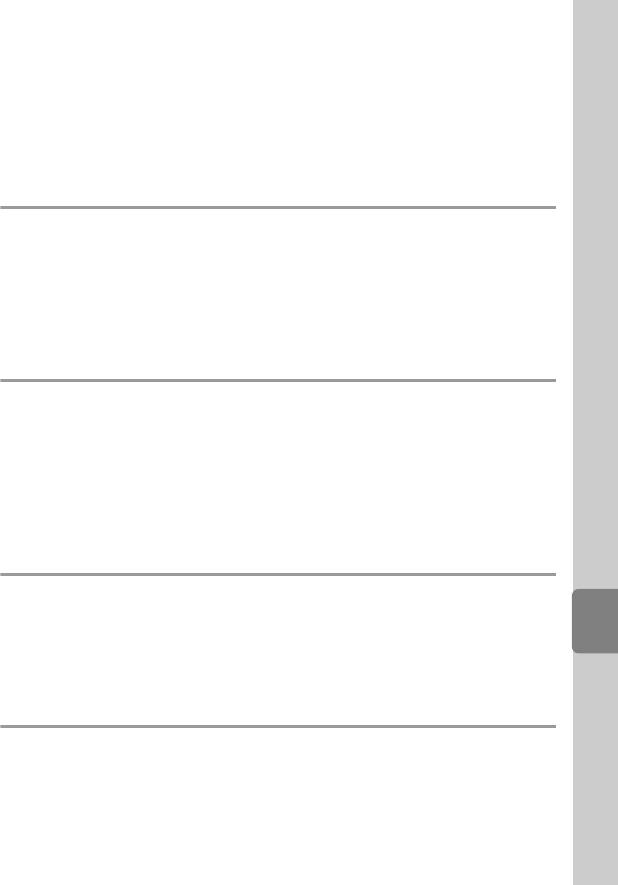
E
Раздел "Руководство"
В разделе "Руководство" содержится подробная информация и советы по использованию
фотокамеры.
Съемка
Фотосъемка с ручной фокусировкой ..................................................................................................
E
2
Использование режима "Простая панорама" (съемка и просмотр) .....................................
E
3
Использование режима "Съемка панорамы" ..................................................................................
E
6
Использование 3D-фотосъемки.............................................................................................................
E
8
Режимы
A
,
B
,
C
,
D
...............................................................................................................................
E
10
Просмотр
Просмотр и удаление снимков, сделанных в режиме
непрерывной съемки (последовательности) ...............................................................................
E
14
Редактирование снимков.......................................................................................................................
E
16
Подключение фотокамеры к телевизору (для просмотра снимков) .................................
E
24
Раздел "Руководство"
Подключение фотокамеры к принтеру (прямая печать).........................................................
E
26
Редактирование видеороликов..........................................................................................................
E
32
Меню
Меню съемки (режим
A
,
B
,
C
или
D
)..........................................................................................
E
34
Меню просмотра........................................................................................................................................
E
56
Меню видео ..................................................................................................................................................
E
65
Меню настройки.........................................................................................................................................
E
70
Дополнительная информация
Имена файлов и папок.............................................................................................................................
E
94
Дополнительные принадлежности ...................................................................................................
E
96
Сообщения об ошибках ..........................................................................................................................
E
97
E
1
Ru_01
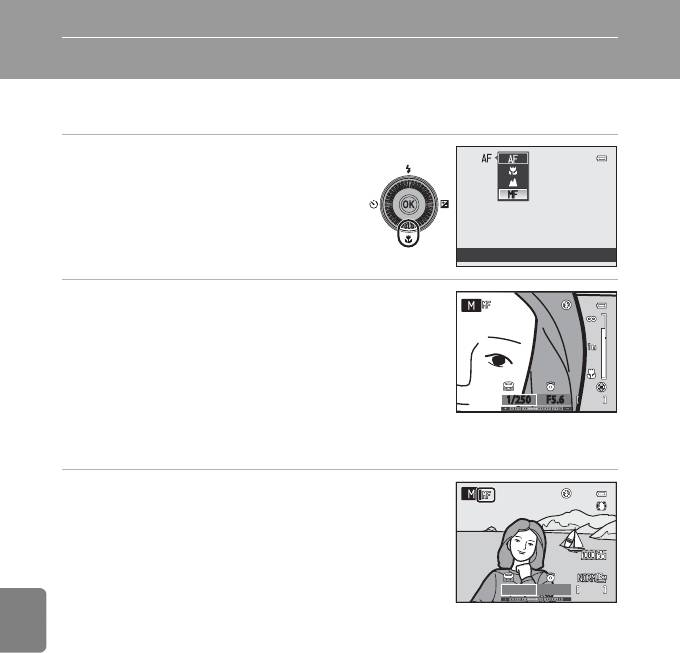
Раздел "Руководство"
Фотосъемка с ручной фокусировкой
Доступна в режиме съемки
A
,
B
,
C
,
D
,
i
, в сюжетном режиме
Спорт
или
Специальн.
эффекты
.
1
Нажмите кнопку мультиселектора
I
(режим фокусировки
p
).
•
Мультиселектором выберите
E
(ручная
фокусировка) и нажмите кнопку
k
.
•
В верхней части монитора отобразится символ
W
, и область в центре кадра увеличится.
Ручная фокусировка
2
Отрегулируйте фокусировку.
•
Отрегулируйте фокусировку мультиселектором, ориентируясь на
изображение на мониторе.
•
Нажмите кнопку
H
, чтобы сфокусироваться на удаленных
объектах.
•
Нажмите кнопку
I
, чтобы сфокусироваться на
1/2501/250 F5.6F5.6
840
близкорасположенных объектах.
•
Для проверки компоновки кадра нажмите спусковую кнопку затвора наполовину. Чтобы сделать
снимок, нажмите спусковую кнопку затвора до конца.
Раздел "Руководство"
3
Нажмите кнопку
k
.
•
Заданные настройки фокусировки будут заблокированы. Можно
продолжить фотосъемку с заблокированными параметрами
фокусировки.
•
Если вы захотите еще раз изменить параметры фокусировки, снова
нажмите кнопку
k
, чтобы опять войти в меню, приведенное в
шаге 2.
•
Для переключения обратно на автофокусировку вернитесь к шагу
1 и выберите какую-либо настройку, кроме
E
.
C E
(Ручная фокусировка)
•
На иллюстрации к шагу 2 число, отображаемое на шкале в правой части монитора, указывает приблизительное
расстояние (м), на котором фотокамера может сфокусироваться на объекте, когда отметка на шкале находится около
центра. Фактический диапазон фокусировки на объекте зависит от значения диафрагмы и положения зума. Чтобы
узнать, находится ли объект в фокусе, проверьте изображение на мониторе.
•
Нажмите спусковую кнопку затвора наполовину для предварительного просмотра приблизительной глубины резко
изображаемого пространства (зоны, которая находится в фокусе за объектом и перед объектом).
•
Цифровой зум недоступен.
E
2
840
840
1/250
1/250
1/250 F5.6
F5.6
F5.6
840
840
25m 0s
25m 0s
25m 0s
840
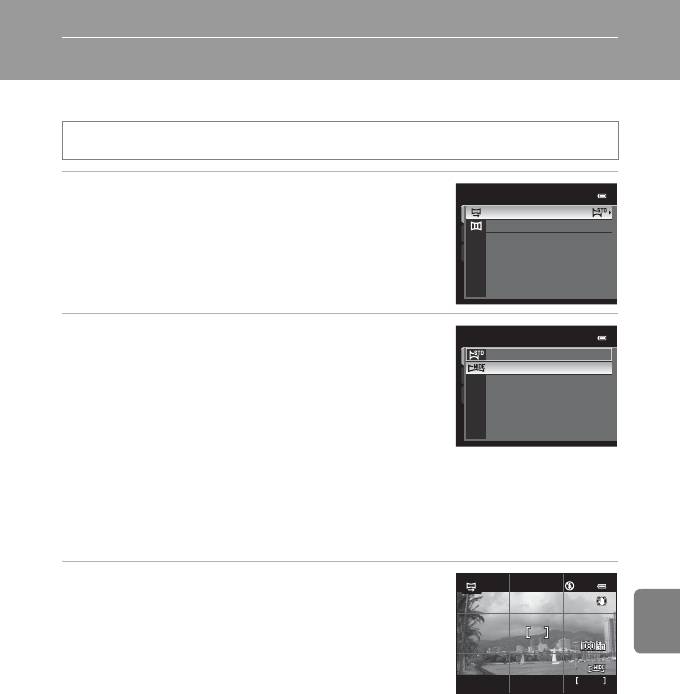
Исполь
зование режима "Простая панорама" (съемка и просмот
р)
Фотосъемка в режиме "Простая панорама"
Поверните диск выбора режимов в положение
y
M
кнопка
d
M
p
Панорама
1
Выберите
V
Простая панорама
и нажмите
Панорама
кнопку
k
.
Простая панорама
Съемка панорамы
2
Выберите диапазон съемки,
W
Нормальная (180°)
Простая панорама
или
X
Широкая (360°)
, и нажмите кнопку
k
.
Нормальная (180°)
Широкая (360°)
•
Если фотокамера расположена горизонтально, доступны
следующие размеры изображения (Ш × В).
-
W
Нормальная (180°)
:
3200 × 560, если фотокамера движется по горизонтали,
1024 × 3200, если фотокамера движется по вертикали.
-
X
Широкая (360°)
:
Раздел "Руководство"
6400 × 560, если фотокамера движется по горизонтали,
1024 × 6400, если фотокамера движется по вертикали.
•
Если фотокамера расположена вертикально, доступные сочетания направления перемещения
и Ш × В изображения противоположны вышеуказанным.
3
Скомпонуйте первый кадр панорамы и нажмите
спусковую кнопку затвора наполовину, чтобы
отрегулировать фокусировку.
•
Зум блокируется в широкоугольном положении.
•
На мониторе отображается кадрирующая разметка.
1/250
•
Фотокамера фокусируется на объекте в центре кадра.
•
Можно изменить поправку экспозиции (
A
68).
•
Если фокусировку или экспозицию не удается настроить на основной объект, попробуйте
использовать блокировку фокусировки (
A
81).
E
3
Ru_01
1/250
1/250 F5.6
F5.6
F2.0
1840
1840
25m 0s
25m 0s
25m 0s
1840
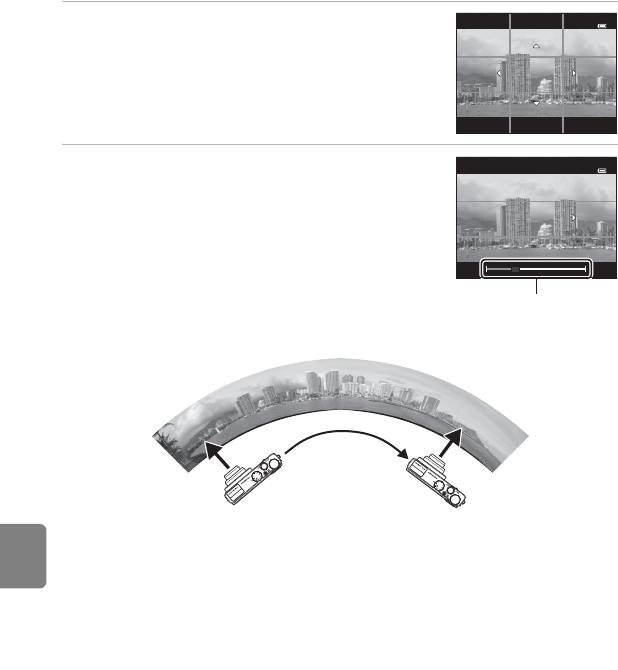
Использование режима "Простая панорама" (съемка и просмотр)
4
Нажмите спусковую кнопку затвора до конца
и отпустите ее.
•
Отобразится символ
I
, указывающий направление съемки
панорамы.
5
Медленно переместите камеру по прямой в одном из
четырех направлений, чтобы начать съемку.
•
Съемка начинается, когда фотокамера распознает направление
съемки панорамы.
•
Отображается индикатор текущей точки съемки.
•
Когда шкала индикатора подходит к концу, съемка завершается.
Индикатор
Пример перемещения фотокамеры
Раздел "Руководство"
•
Пользователь плавно перемещает фотокамеру от одного края индикатора к другому, по горизонтали, по вертикали
или по дуге.
•
Если через 15 секунд (в режиме
W
Нормальная (180°)
) или через 30 секунд (в режиме
X
Широкая (360°)
)
с момента начала съемки конец шкалы индикатора не будет достигнут, съемка прекратится.
B
Простая панорама. Примечания
•
Область изображения сохраненного снимка будет уже, чем изображение на мониторе в момент съемки.
•
Если фотокамера перемещается слишком быстро, сильно дрожит, или объект съемки слишком однородный
(например, стена или какой-либо затененный объект), съемка завершается с ошибкой.
•
Если съемка завершается до достижения половины диапазона панорамы, панорамные снимки не сохраняются.
•
Если съемка завершается, когда отснято более половины диапазона панорамы, но конечная точка не достигнута,
неснятый фрагмент панорамы сохраняется как серое поле.
E
4
Ru_01
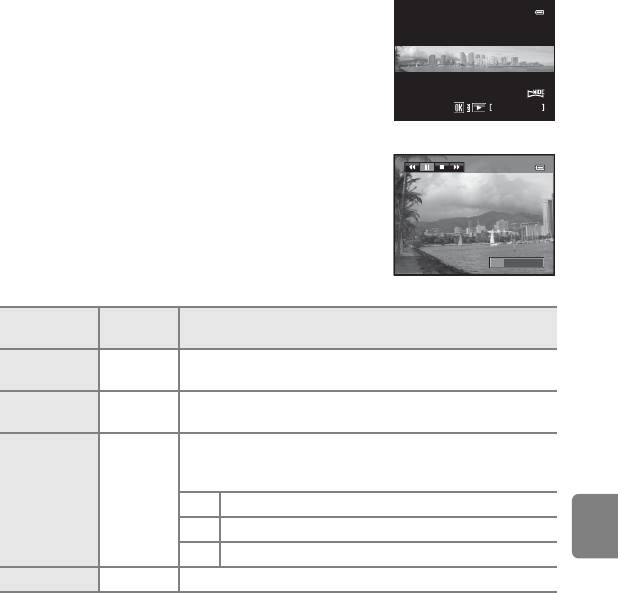
Использование режима "Простая панорама" (съемка и просмотр)
Просмотр простой панорамы (прокрутка)
Переключитесь в режим просмотра (
A
30), отобразите в режиме
полнокадрового просмотра снимок, сделанный в режиме
"Простая панорама", и нажмите кнопку
k
. Фотокамера отобразит
короткую сторону снимка на весь экран и автоматически
прокрутит отображаемую область снимка.
•
Для снимков, полученных с использованием функции простой
панорамы, отображается
W
или
X
.
•
Прокрутка снимка осуществляется в направлении съемки
панорамы.
•
Для прокрутки вперед или назад поверните мультиселектор.
В верхней части монитора во время просмотра отображаются
кнопки управления просмотром. Если выбрать панель управления
просмотром кнопками мультиселектора
J
или
K
и нажать
кнопку
k
, можно выполнить следующие действия.
Элемент
Действие
Описание
управления
Обратная
A
Быстрая прокрутка назад при нажатии кнопки
k
.
Раздел "Руководство"
перемотка
Перемотка
B
Быстрая прокрутка вперед при нажатии кнопки
k
.
вперед
Когда просмотр приостановлен, с помощью кнопок управления
просмотром в верхней части монитора можно выполнить следующие
действия.
Пауза
E
C
Перемотка назад при нажатии кнопки
k
.*
D
Прокрутка при нажатии кнопки
k
.*
F
Перезапуск автоматической прокрутки.
Конец
G
Возврат в режим полнокадрового просмотра.
* Прокрутку также можно выполнить путем вращения мультиселектора.
B
Просмотр снимков, сделанных в режиме "Простая панорама". Примечание
Панорамные снимки, сделанные в режимах, отличных от режима "Простая панорама" фотокамеры COOLPIX P310, на
данной фотокамере могут не прокручиваться и не масштабироваться.
E
5
Ru_01
4/
132
132
0004.JPG
4/ 132
0004.JPG
15:30
0004.JPG
15:30
15/05/2012
15:30
15/05/2012
15/05/2012
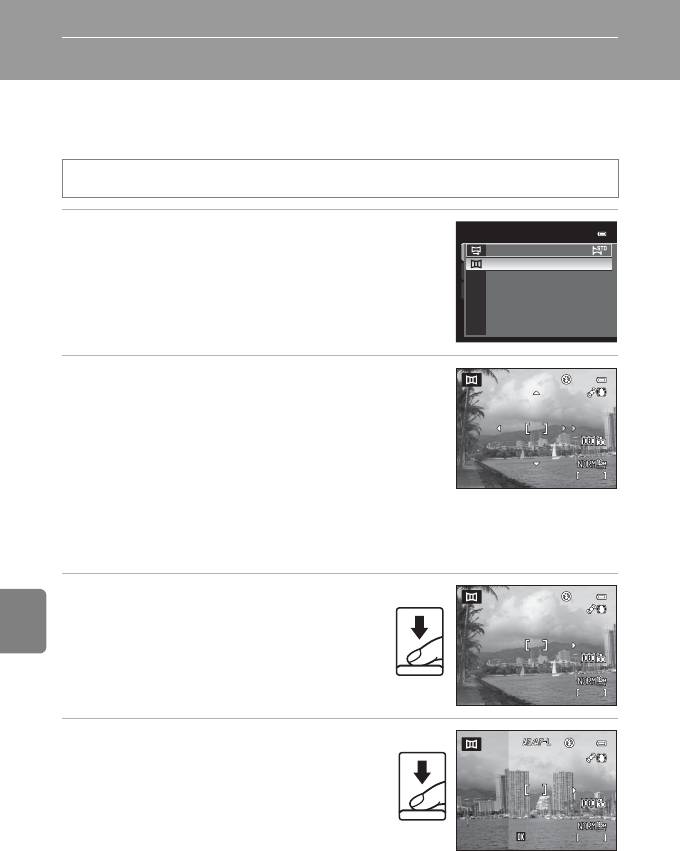
Использование режима "Съемка панорамы"
Использование штатива упрощает компоновку кадра. При использовании штатива для
обеспечения устойчивости фотокамеры во время съемки задайте для параметра
Подавл.
вибраций
(
E
77) значение
Выкл.
в меню настройки.
Поверните диск выбора режимов в положение
y
M
кнопка
d
M
p
Панорама
1
Выберите
U
Съемка панорамы
и нажмите
Панорама
кнопку
k
.
Простая панорама
Съемка панорамы
•
На мониторе появится символ
I
, показывающий направление, в
котором будут соединены снимки.
2
С помощью мультиселектора выберите направление
и нажмите кнопку
k
.
•
Выберите направление соединения снимков в готовую панораму:
вправо (
I
), влево (
J
), вверх (
K
) или вниз (
L
).
•
Желтый символ (
II
) переместится в соответствии с выбранным
Раздел "Руководство"
направлением. Нажмите кнопку
k
, чтобы выбрать направление.
1/250
Отобразится белый символ выбранного направления (
I
).
•
При необходимости на этом этапе можно применить настройки режима вспышки (
A
60), автоспуска
(
A
63), режима фокусировки (
A
66) и поправки экспозиции (
A
68).
•
Для выбора другого направления нажмите кнопку
k
еще раз.
3
Выполните кадрирование первой части
панорамы и сделайте первый снимок.
•
Фотокамера фокусируется на объекте в центре кадра.
•
1/3 изображения будет отображаться прозрачной.
4
Сделайте следующий снимок.
•
Совместите контуры следующего снимка таким
образом, чтобы 1/3 его площади перекрывала
предыдущий снимок, и нажмите спусковую кнопку
затвора.
•
Повторяйте эту операцию, пока не сделаете все
снимки, необходимые для создания полного
изображения.
E
6
Ru_01
1/250
1/250 F2.8
F2.8
F2.8
840
840
25m 0s
25m 0s
25m 0s
840
1/250
1/250
1/250 F2.8
F2.8
F2.8
840
840
25m 0s
25m 0s
25m 0s
840
Конец
Конец
Конец
839
839
25m 0s
25m 0s
25m 0s
839
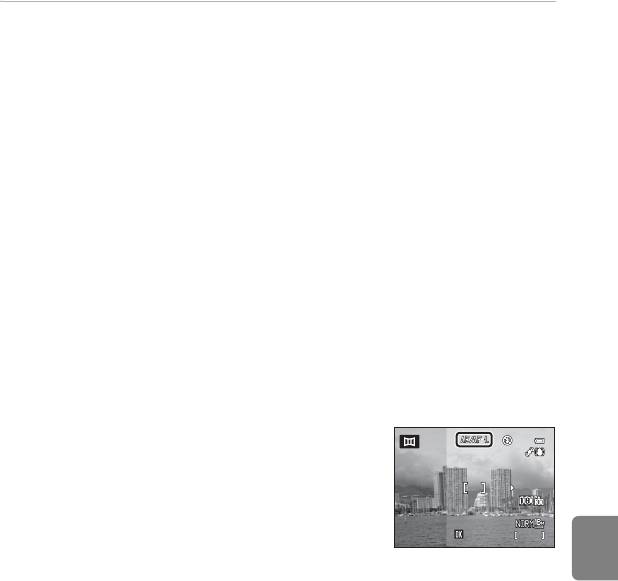
Использование режима "Съемка панорамы"
5
После завершения съемки нажмите кнопку
k
.
•
Фотокамера вернется к шагу 2.
B
Режим "Съемка панорамы". Примечания
•
Прежде чем сделать первый снимок, задайте настройки режима вспышки, автоспуска, режима фокусировки
и поправки экспозиции. После того как первый снимок будет сделан, эти настройки нельзя будет изменить. После
создания первого снимка снимки нельзя будет удалять, а также нельзя будет изменять настройки зуммирования,
параметров
Качество изображ.
(
A
72) и
Размер изображения
(
A
73).
•
Серия панорамных снимков прерывается, если при съемке срабатывает функция автовыключения (
E
80). Для
предотвращения подобной ситуации рекомендуется задать более длительное время для функции автовыключения.
Раздел "Руководство"
C
Индикатор
R
(блокировка экспозиции)
В режиме съемки панорамы, все снимки в панораме будут иметь такие же
параметры выдержки, баланса белого и фокусировки, как и первый снимок.
После создания первого снимка на мониторе появляется символ
R
,
означающий, что настройки экспозиции, баланса белого и фокусировки
заблокированы.
Конец
C
Создание панорамы с помощью программы Panorama Maker 6
Передайте снимки на ПК (
A
89) и объедините их в один панорамный снимок с помощью программы Panorama
Maker 6.
•
Установите на ПК программу Panorama Maker 6 с компакт-диска "Установочный компакт-диск с ПО ViewNX 2" (
A
87),
входящего в комплект фотокамеры.
•
По завершении установки откройте программу Panorama Maker 6 согласно приведенным ниже инструкциям.
Windows: выберите меню
Start (Пуск)
>
All Programs
(Все программы) >
ArcSoft Panorama Maker 6
>
Panorama
Maker 6
.
Mac OS X: откройте меню
Applications
(Приложения) и дважды щелкните значок
Panorama Maker 6
.
•
Дополнительные сведения об использовании программы Panorama Maker 6 см. в инструкциях на экране и
в информации, содержащейся в справке Panorama Maker 6.
C
Дополнительные сведения
Дополнительные сведения см. в разделе "Имена файлов и папок" (
E
94).
E
7
Ru_01
Конец
Конец
839
839
25m 0s
25m 0s
25m 0s
839
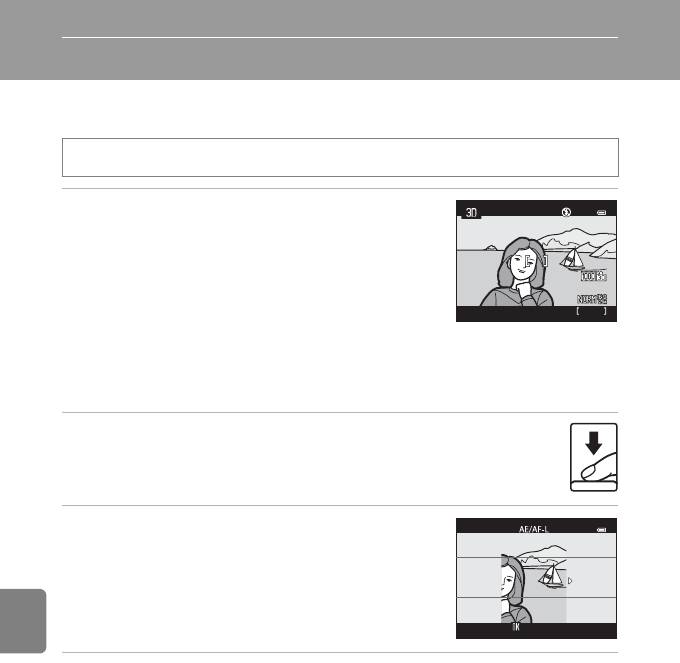
Использование 3D-фотосъемки
Чтобы имитировать трехмерное изображение на 3D-совместимом телевизоре или мониторе,
фотокамера создает два снимка, соответствующие изображениям, видимым каждым глазом.
Поверните диск выбора режимов в положение
y
M
кнопка
d
M
s
3D-фотосъемка
1
Скомпонуйте объект в кадре.
•
Зону фокусировки фотокамеры можно разместить не
только в центре кадра. Для перемещения зоны
фокусировки, прежде чем сделать первый снимок, нажмите
кнопку
k
, а затем поверните мультиселектор либо
нажмите кнопки
H
,
I
,
J
или
K
.
6030
Для выполнения нижеуказанных настроек нажмите кнопку
k
, чтобы временно отменить выбор зоны фокусировки, а
затем отрегулируйте каждую из настроек.
–Режим фокусировки (
A
(автофокусировка) или
p
(макросъемка))
– Поправка экспозиции
2
Нажмите спусковую кнопку затвора, чтобы сделать первый снимок.
•
После создания первого снимка настройки фокусировки, экспозиции и баланса
Раздел "Руководство"
белого блокируются, и на мониторе отображается символ
R
.
3
Перемещайте фотокамеру вправо по горизонтали,
пока прозрачная рамка не совместится с объектом.
•
Чтобы отменить съемку, нажмите кнопку
k
.
4
Подождите, пока автоматически не сработает затвор фотокамеры.
•
Когда фотокамера обнаружит, что рамка совмещена с объектом съемки, она автоматически сделает
второй снимок.
•
Если в течение 10 секунд рамка не будет совмещена с объектом съемки, съемка будет отменена.
E
8
Ru_01
6030
25m 0s
6030
25m 0s
25m 0s
1/250
1/250
1/250 F5.6
F5.6
F2.8
Отмена
Отмена
Отмена

Использование 3D-фотосъемки
B
Создание 3D-снимков
•
Движущиеся объекты непригодны для 3D-фотосъемки. Рекомендуем снимать в этом режиме неподвижные объекты.
•
Чем больше расстояние от фотокамеры до фона, тем меньше 3D-эффект на снимках.
•
Если для съемки выбран темный объект или второй снимок недостаточно точно совмещен с рамкой, 3D-эффект
уменьшается.
•
При съемке с высоким коэффициентом зуммирования следите за тем, чтобы фотокамера не дрожала.
•
Цифровой зум недоступен.
•
Угол зрения (т.е. область, видимая в кадре) сохраненного снимка будет уже, чем изображение на мониторе в момент
съемки.
•
На снимках, сделанных при недостаточном освещении, может появиться зернистость или шум.
•
Если, несмотря на то, что рамка совмещена с объектом съемки, фотокамера не сделала второй снимок и отменила
съемку, попробуйте выполнить съемку с помощью спусковой кнопки затвора.
B
Просмотр 3D-снимков. Примечания
•
3D-снимки нельзя просматривать в 3D-режиме на мониторе фотокамеры. Дополнительные сведения см. в разделе
"Просмотр 3D-снимков" (
A
49).
•
При длительном просмотре 3D-снимков на 3D-совместимом телевизоре или мониторе могут возникать неприятные
ощущения, например, напряжение органов зрения или тошнота. Чтобы правильно использовать телевизор или
монитор, внимательно ознакомьтесь с документацией к нему.
Раздел "Руководство"
E
9
Ru_01
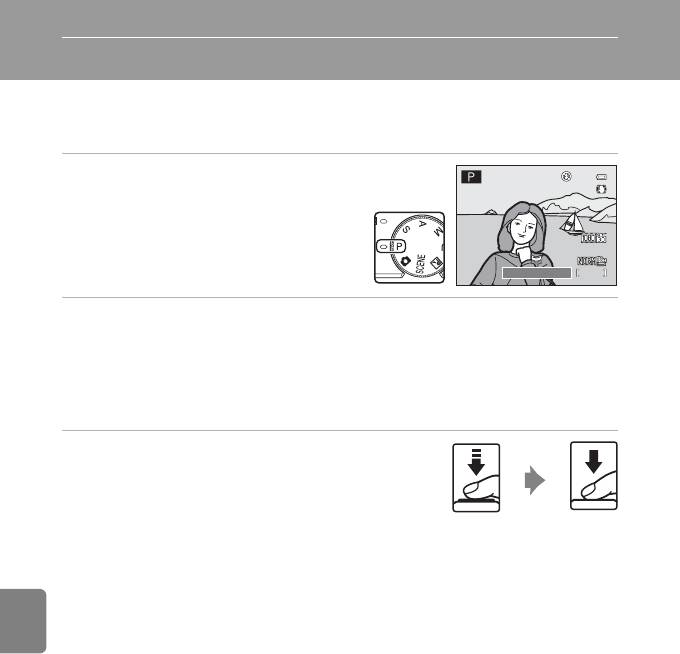
Режимы
A
,
B
,
C
,
D
A
(Програм. авто. режим),
B
(Авто с приор. выдерж.) или
C
(Авто с
приор. диафраг.)
1
Поверните диск выбора режимов в
положение
A
,
B
или
C
.
1/250
2
Задайте экспозицию диском управления или мультиселектором.
•
В режиме
A
можно задать гибкую программу (
A
53) вращением диска управления.
•
В режиме
B
значение выдержки можно задать в диапазоне от минимума - 1/2000 - до 4 секунд
вращением диска управления.
•
В режиме
C
значение диафрагмы можно задать в диапазоне от f/1.8 до 8 (широкоугольное
положение) и от f/4.9 до 7.8 (положение телефото) вращением диска управления.
3
Скомпонуйте кадр и сделайте снимок.
Раздел "Руководство"
•
По умолчанию фотокамера поддерживает девять зон фокусировки
и автоматически выбирает зоны фокусировки, в которых объект
находится к ней ближе всего. Когда объект окажется в фокусе,
зоны фокусировки (до девяти зон) подсвечиваются
зеленым (
E
48).
E
10
Ru_01
1/250
1/250 F5.6
F5.6
F5.6
840
840
25m 0s
25m 0s
25m 0s
840

Режимы
A
,
B
,
C
,
D
B
Съемка. Примечания
•
Если зуммирование выполняется после задания экспозиции, варианты экспозиции или значение диафрагмы могут
быть изменены.
•
Если объект съемки слишком темный или слишком яркий, подходящую экспозицию в некоторых случаях подобрать
невозможно. В таких случаях, при нажатии спусковой кнопки затвора наполовину, индикатор выдержки или
индикатор значения диафрагмы мигает. Измените значение выдержки или диафрагмы. Подходящей экспозиции
можно достичь путем изменения таких настроек, как чувствительность (
E
46).
C
Выдержка
•
Если задано значение диафрагмы f/1.8 (самая большая диафрагма), можно задать выдержку до 1/1600 секунды.
•
Если в режиме
A
или
C
задано значение диафрагмы f/8, и зум находится в максимальном
широкоугольном положении или перемещается на один шаг к телескопическому положению, можно задать
выдержку до 1/1600 секунды.
•
Диапазон управления выдержкой зависит от установленной чувствительности. Кроме того, при непрерывной
съемке этот диапазон ограничен (
A
78).
Раздел "Руководство"
E
11
Ru_01
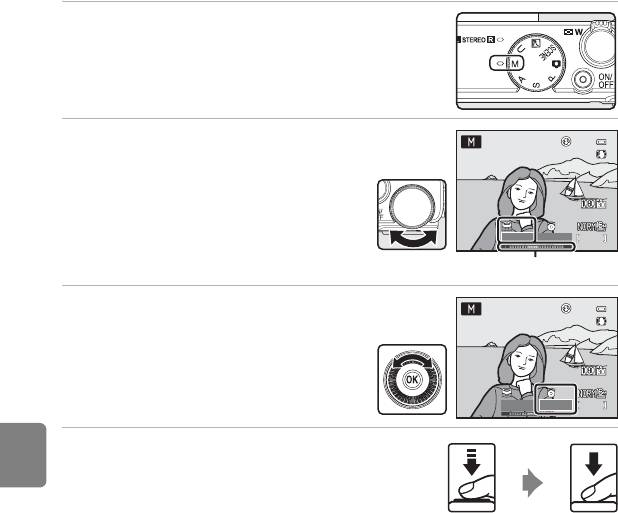
Режимы
A
,
B
,
C
,
D
Режим
D
(Ручной)
Пользователь настраивает и выдержку, и диафрагму.
•
Значение выдержки можно выбрать в диапазоне от 1/2000 (максимально короткая) до
8секунд.
1
Поверните диск выбора режимов в положение
D
.
2
Поворотом диска управления выберите
значение выдержки.
•
Дополнительные сведения об индикаторе
экспозиции см. в разделе
A
53.
1/125
Раздел "Руководство"
3
Для выбора значения диафрагмы
поверните мультиселектор.
•
Повторите шаги с 2 по 3, чтобы изменить
параметры выдержки и значение диафрагмы, до
получения необходимой экспозиции.
4
Выполните фокусировку и сделайте снимок.
•
По умолчанию фотокамера поддерживает девять зон
фокусировки и автоматически выбирает зоны фокусировки, в
которых объект находится к ней ближе всего. Когда объект
окажется в фокусе, зоны фокусировки (до девяти зон)
подсвечиваются зеленым (
E
48).
E
12
Ru_01
1/125
1/125 F5.6
F5.6
F5.6
840
840
25m 0s
25m 0s
25m 0s
840
Индикатор экспозиции
1/125
1/125
1/125 F8.0
F8.0
F8.0
840
840
25m 0s
25m 0s
25m 0s
840

Режимы
A
,
B
,
C
,
D
B
Съемка. Примечание
Если зуммирование выполняется после настройки экспозиции, значение диафрагмы может быть изменено.
B
Чувствительность. Примечание
Если параметр
Чувствительность
(
E
46) имеет значение
Авто
(настройка по умолчанию) или
Авто с фикс. диап.
,
чувствительность фиксируется на значении ISO 100.
C
Выдержка
•
Если задано значение диафрагмы f/1.8 (самая большая диафрагма), можно задать выдержку до 1/1600 секунды.
•
Диапазон управления выдержкой зависит от установленной чувствительности. Кроме того, при непрерывной
съемке этот диапазон ограничен (
A
78).
Раздел "Руководство"
E
13
Ru_01
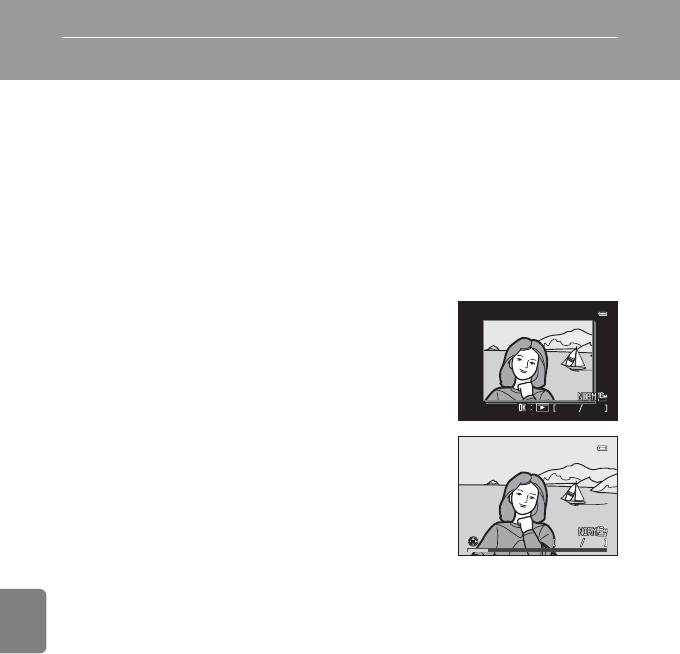
Просмотр и удаление снимков, сделанных в режиме непрерывной съемки (последовательности)
Снимки, сделанные в режиме непрерывной съемки, сохраняются в группах (называемых
"последовательностями"); каждая последовательность соответствует одному сеансу
непрерывной съемки.
•
Непрерывная В
,
Непрерывная Н
,
Буфер предв. съемки
,
Непрерывн. В: 120 кадров/с
или
Непрерывн. В: 60 кадров/с
в пункте
Непрерывный
(
E
42) меню съемки
•
Спорт
(
A
40) или
Непрерывный
в сюжетном режиме
Портрет питомца
(
A
47)
Просмотр снимков в последовательности
В режимах полнокадрового просмотра или просмотра
уменьшенных изображений (
A
31) первый снимок в
последовательности используется в качестве "основного",
т.е. описывает последовательность в целом.
Если основной снимок в последовательности отображается
в режиме полнокадрового просмотра, чтобы отобразить снимки
Раздел "Руководство"
из данной последовательности по отдельности, нажмите кнопку
k
. Чтобы вернуться в режим отображения только основного
снимка, нажмите кнопку мультиселектора
H
.
Если снимки в последовательности отображаются по отдельности, можно выполнить следующие
действия.
•
Выбрать снимок: поверните мультиселектор или нажмите кнопку
J
либо
K
.
•
Увеличение: поверните рычажок зуммирования в положение
g
(
i
) (
A
31).
B
Последовательность. Примечание
Снимки, сделанные в режиме непрерывной съемки другими фотокамерами, не моделью COOLPIX P310, нельзя
просматривать в качестве последовательности.
C
Свойства отображаемой последовательности
Чтобы все последовательности отображались только в виде основного снимка или в виде отдельных изображений,
воспользуйтесь параметром
Свойства отобр. послед.
(
E
64) в меню просмотра.
Если для параметра
Свойства отобр. послед.
задано значение
Отдельные снимки
, то при выборе определенного
снимка в последовательности на мониторе отображается символ
F
.
C
Изменение основного снимка в последовательности
Основной снимок в последовательности можно изменить с помощью функции
Выбрать основн. снимок
(
E
64) в
меню просмотра.
E
14
Ru_01
4
4 5
5
0004.JPG
132
0004.JPG
15:30
0004.JPG
15:30
15:30
2012/05/15
Отображение
последовательности
15/05/2012
1
1 5
5
0004.JPG
5
0004.JPG
15:30
0004.JPG
15:30
15:30
15/05/2012
15/05/2012
НазадНазад
НазадНазад
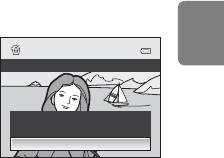
Просмотр и удаление снимков, сделанных в режиме непрерывной съемки (последовательности)
C
Функции меню просмотра, доступные при работе с последовательностями
Если во время просмотра последовательности снимков нажать кнопку
d
, вы получите доступ к следующим пунктам
меню.
1
1
•
Быстрая обработка
➝
E
18
•
D-Lighting
➝
E
18
1
1
•
Смягчение тона кожи
➝
E
19
•
Эфф. фильтров
➝
E
20
2
•
Задание печати
➝
E
56
•
Показ слайдов
➝
E
58
2
1
•
Защита
➝
E
59
•
Повернуть снимок
➝
E
61
1
1
•
Уменьшить снимок
➝
E
21
•
Звуковая заметка
➝
E
62
2
1
•
Копирование
➝
E
63
•
Черная рамка
➝
E
22
•
Свойства отобр. послед.
➝
E
64
•
Выбрать основн. снимок
➝
E
64
1
Отобразив снимки по отдельности, нажмите кнопку
d
. Настройки применяются к отдельным снимкам.
2
Если нажать кнопку
d
во время отображения только основного снимка, ко всем снимкам в последовательности
будут применены одинаковые настройки. Отобразив снимки по отдельности, нажмите кнопку
d
, чтобы
применить настройки к отдельным снимкам.
Удаление снимков в последовательности
Если в меню просмотра для параметра
Свойства отобр. послед.
(
E
64) задано значение
Только основной снимок
, то при нажатии кнопки
l
и выборе метода удаления будут удалены
следующие снимки.
•
Если отображается только основной снимок в последовательности:
-
Текущий снимок
: при выборе последовательности удаляются все содержащиеся в ней
Раздел "Руководство"
снимки.
-
Удалить выбр. снимки
: при выборе основного снимка на экране "Удалить выбр. снимки"
(
A
33) удаляются все содержащиеся в ней снимки.
-
Все снимки
: удаляются все снимки в отображаемой последовательности.
•
Если выбрать основной снимок и нажать кнопку
k
для отображения снимков в
последовательности по отдельности, а затем нажать кнопку
l
,
методы удаления изменяются следующим образом.
-
Удалить текущий снимок
: удаление отображаемого
снимка.
Удал ить
-
Удалить выбр. снимки
: выбор нескольких снимков в
последовательности, которые необходимо удалить, на
Удалить текущий снимок
экране "Удалить выбр. снимки" (
A
33).
Удалить выбр. снимки
-
Удалить всю последов-сть
: удаляются все снимки в
Удалить всю последов-сть
последовательности, в том числе отображаемый.
E
15
Ru_01

Редактирование снимков
Функции редактирования
Вы можете отредактировать изображения, используя описанные ниже функции.
Отредактированные изображения сохраняются как отдельные файлы (
E
94).
Функция редактирования Применение
Простое создание копий снимков с увеличенным контрастом и большим
Быстрая обработка (
E
18)
цветовым насыщением.
При помощи этой функции можно создать копию снимка с повышенными
D-Lighting (
E
18)
яркостью и контрастом, увеличив яркость темных участков.
Смягчение тона кожи (
E
19)
Смягчение оттенков кожи.
Применение различных эффектов с использованием цифрового фильтра.
Эфф. фильтров (
E
20)
Доступные эффекты:
Выборочный цвет
,
Лучи
,
"Рыбий глаз"
,
Эффект
миниатюры
и
Картина
.
При помощи этой функции можно создавать уменьшенные копии
Уменьшить снимок (
E
21)
снимков, которые затем можно использовать, например, для отправки по
электронной почте.
Добавление черной рамки вокруг снимка. Используйте эту функцию,
Черная рамка (
E
22)
Раздел "Руководство"
если на снимок необходимо добавить черную рамку.
Частичная обрезка изображения. Служит для увеличения части
Кадрировать (
E
23)
изображения или изменения композиции кадра.
B
Редактирование изображений. Примечания
•
Нельзя зарегистрировать следующие снимки.
- Снимки, сделанные с размером экрана 16:9, 3:2 или 1:1 (исключая ситуацию, в которой используется функция
редактирования "Черная рамка")
- Снимки, сделанные в режиме
Простая панорама
или
3D-фотосъемка
- Снимки, сделанные другими фотокамерами, т.е. не COOLPIX P310
•
Если на снимке не обнаружены лица, смягчение тона кожи применить невозможно (
E
19).
•
При просмотре копии, созданной с помощью фотокамеры COOLPIX P310, на другой цифровой фотокамере в ряде
ситуаций корректное отображение или перенос на компьютер оказываются невозможны.
•
Если во внутренней памяти или на карте памяти не хватает места, функции редактирования недоступны.
•
Прежде чем редактировать последовательность снимков в режиме отображения только основного снимка (
E
14),
выполните одно из приведенных ниже действий.
- Нажмите кнопку
k
, чтобы отобразить снимки по отдельности, а затем выберите нужный снимок.
- Задайте для параметра
Свойства отобр. послед.
(
E
64) значение
Отдельные снимки
, чтобы снимки в
последовательности отображались по отдельности, а затем выберите снимок.
E
16
Ru_01
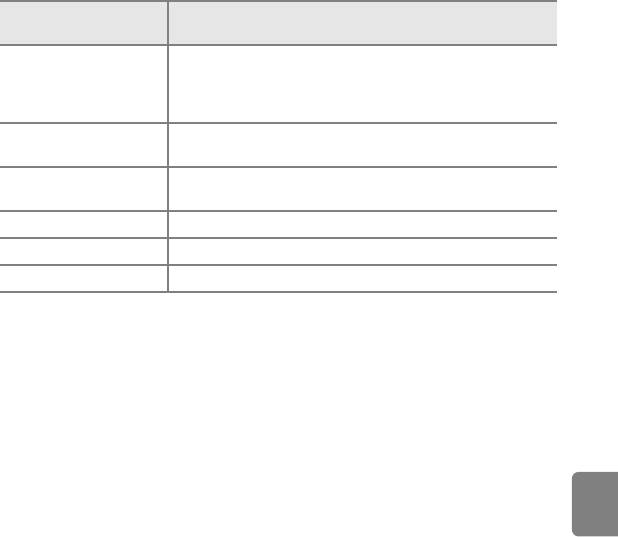
Редактирование снимков
C
Ограничения при редактировании изображений
При редактировании ранее отредактированных изображений действуют следующие ограничения.
Использованные функции
Дополнительные функции редактирования
редактирования
Можно использовать функции "Смягчение тона кожи", "Эфф. фильтров",
Быстрая обработка
"Уменьшить снимок", "Черная рамка" или "Кадрировать".
D-Lighting
Функции "Быстрая обработка" и D-Lighting нельзя использовать в
сочетании друг с другом.
Можно использовать функции "Быстрая обработка", D-Lighting, "Эфф.
Смягчение тона кожи
фильтров", "Уменьшить снимок", "Черная рамка" или "Кадрировать".
Можно использовать функции "Быстрая обработка", D-Lighting, "Смягчение
Эфф. фильтров
тона кожи", "Уменьшить снимок", "Черная рамка" или "Кадрировать".
Уменьшить снимок
Другие функции редактирования недоступны.
Черная рамка
Можно использовать функцию "Уменьшить снимок".
Кадрирование
Можно использовать функцию "Черная рамка".
•
К уже отредактированным копиям нельзя повторно применить ту же функцию редактирования.
•
Для применения той или иной функции редактирования в сочетании с функцией "Уменьшить снимок" сначала
используйте нужную функцию редактирования, а в последнюю очередь – функцию "Уменьшить снимок".
Раздел "Руководство"
•
Снимки, сделанные с применением функции "Смягчение тона кожи", можно отредактировать с помощью той же
функции.
•
Снимки, вырезанные из видеороликов, нельзя отредактировать с помощью функций быстрой обработки и
смягчения тона кожи.
C
Исходные снимки и отредактированные копии
•
При удалении исходных снимков копии, созданные с помощью функций редактирования, не удаляются. При
удалении копий, созданных с использованием функций редактирования, исходные снимки не удаляются.
•
Отредактированные копии снимков сохраняются с той же датой и временем, что и исходные.
•
При редактировании снимков с пометкой
Задание печати
(
E
56) или
Защита
(
E
59) на отредактированных
копиях эти настройки не будут сохранены.
E
17
Ru_01
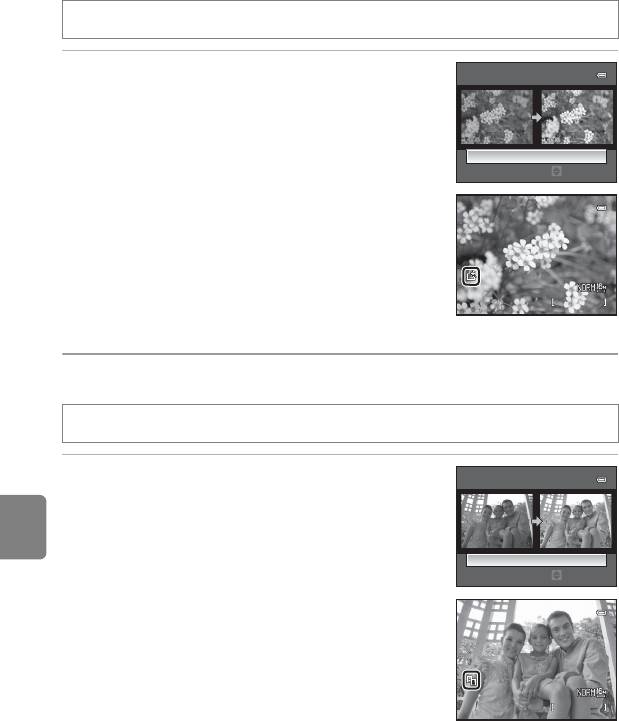
Редактирование снимков
k
Быстрая обработка: повышение контраста и насыщенности
Выберите снимок (
A
30)
M
кнопка
d
(
A
11)
M
k
Быстрая обработка
Нажмите кнопку мультиселектора
H
или
I
, чтобы
Быстрая обработка
выбрать уровень настройки, затем нажмите кнопку
k
.
•
Исходная версия будет отображена слева, отредактированная
версия – справа.
•
Для отмены нажмите кнопку
J
.
Обычный
Уров.
•
Копии, созданные с помощью функции быстрой обработки,
можно отличить по символу
s
, отображающемуся в режиме
просмотра.
4
Раздел "Руководство"
I
D-Lighting: повышение яркости и контраста
Выберите снимок (
A
30)
M
кнопка
d
(
A
11)
M
I
D-Lighting
Нажмите кнопку мультиселектора
H
или
I
, чтобы
выбрать уровень настройки, затем нажмите кнопку
k
.
•
Исходная версия будет отображена слева, отредактированная
версия – справа.
•
Для отмены нажмите кнопку
J
.
•
Копии, созданные с помощью функции D-Lighting, в режиме
просмотра отмечаются символом
c
.
C
Дополнительные сведения
Дополнительные сведения см. в разделе "Имена файлов и папок" (
E
94).
E
18
Ru_01
4
/
/
132
132
0004.JPG
4/ 132
0004.JPG
15:30
0004.JPG
15:30
15/05/2012
15:30
15/05/2012
15/05/2012
D-Lighting
Нормальный
Уров.
4
4
/
/
132
132
0004.JPG
4/ 132
0004.JPG
15:30
0004.JPG
15:30
15:3015/05/2012
15/05/2012
15/05/2012
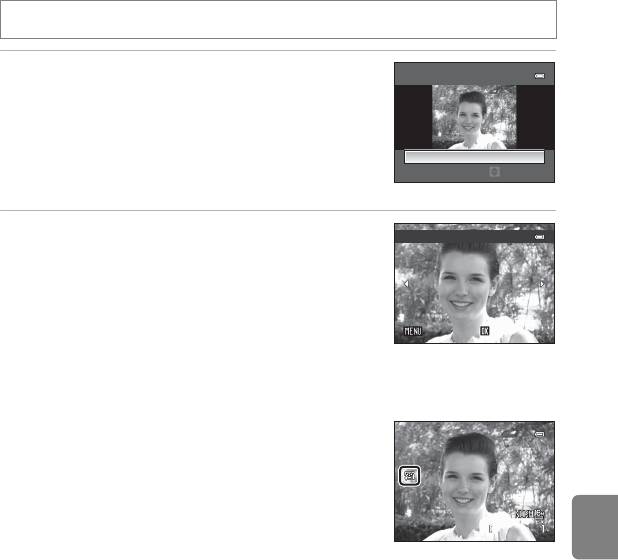
Редактирование снимков
e
Смягчение тона кожи: смягчение оттенков кожи
Выберите снимок (
A
30)
M
кнопка
d
(
A
11)
M
e
Смягчение тона кожи
1
Нажмите кнопку мультиселектора
H
или
I
, чтобы
Смягчение тона кожи
выбрать уровень настройки, затем нажмите
кнопку
k
.
•
Откроется экран подтверждения, и отобразится увеличенная
часть снимка с лицом, к которому необходимо применить
Средний
смягчение тона кожи.
Уров.
•
Для отмены нажмите кнопку
J
.
2
Подтвердите результаты.
Просмотр
•
Можно визуально усовершенствовать 12 лиц, в порядке удаления
от центра кадра.
•
Если смягчение тона кожи применяется к нескольким лицам, для
переключения между лицами воспользуйтесь кнопками
мультиселектора
J
и
K
.
СохранитьНазад
•
Для регулировки степени смягчения тона кожи нажмите кнопку
d
и вернитесь к шагу 1.
Раздел "Руководство"
•
Для создания копии, отредактированной с помощью функции смягчения тона кожи, нажмите
кнопку
k
.
•
Копии, созданные с помощью функции смягчения тона кожи,
можно отличить по символу
E
, отображающемуся во время
просмотра.
B
Смягчение тона кожи. Примечания
•
В зависимости от условий съемки (например, от ориентации и яркости лица) лица иногда не распознаются, или не
удастся достичь нужного эффекта.
•
Если на снимке не обнаружены лица, выдается экранное предупреждение и снова открывается меню просмотра.
C
Дополнительные сведения
Дополнительную информацию см. в разделе "Имена файлов и папок" (
E
94).
E
19
Ru_01
Сохранить
Сохранить
Назад
Назад
4/
132
132
0004.JPG
4/ 132
0004.JPG
15:30
0004.JPG
15:30
15/05/2012
15:30
15/05/2012
15/05/2012
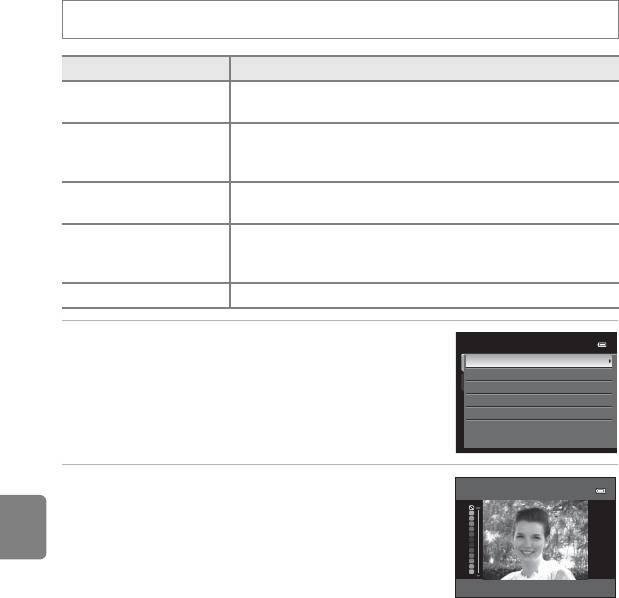
Редактирование снимков
p
Эфф. фильтров: применение эффектов цифрового фильтра
Выберите снимок (
A
30)
M
кнопка
d
(
A
11)
M
p
Эфф. фильтров
Функция Описание
Сохранение только выбранной палитры цветов; остальные цвета
Выборочный цвет
отображаются в черно-белой гамме.
На изображении появляются лучи, расходящиеся от ярких объектов,
Лучи
например, от бликов солнечного света или уличных фонарей. Этот эффект
подходит для ночных съемок.
Эффект съемки через выпуклую линзу. Подходит для изображений,
"Рыбий глаз"
полученных в режиме макросъемки.
Эффект миниатюрной копии большого панорамного изображения.
Эффект миниатюры
Подходит для снимков, сделанных с большой высоты, на которых основной
объект съемки находится вблизи центра кадра.
Картина
Эффект живописного полотна.
1
Нажмите кнопку мультиселектора
H
или
I
, чтобы
Эфф. фильтров
изменить тип эффекта фильтра, затем нажмите
Выборочный цвет
Раздел "Руководство"
Лучи
кнопку
k
.
"Рыбий глаз"
•
Если выбрано
Лучи
,
"Рыбий глаз"
,
Эффект миниатюры
или
Эффект миниатюры
Картина
Картина
, перейдите к шагу 3.
2
Выберите интенсивность применяемого эффекта
Выборочный цвет
и нажмите кнопку
k
.
•
Выборочный цвет
: нажмите
H
или
I
, чтобы выбрать
сохраняемый цвет.
E
20
Ru_01
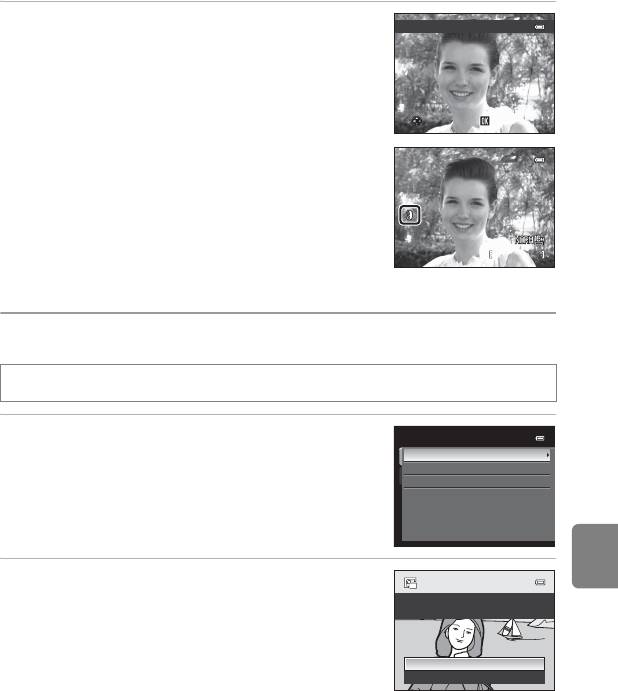
Редактирование снимков
3
Подтвердите результат и нажмите кнопку
k
.
Просмотр
•
Будет создана новая, отредактированная копия снимка.
•
Для отмены нажмите кнопку
J
.
СохранитьНазад
•
Копии, созданные путем редактирования, с применением
эффектов фильтра, можно отличить по символу
c
,
отображающемуся во время просмотра.
g
Уменьшить снимок: уменьшение размера изображения
Выберите снимок (
A
30)
M
кнопка
d
(
A
11)
M
g
Уменьшить снимок
Раздел "Руководство"
1
Кнопкой мультиселектора
H
или
I
выберите
нужный размер копии и нажмите кнопку
k
.
•
Доступные размеры:
640×480
,
320×240
и
160×120
.
2
Выберите
Да
и нажмите кнопку
k
.
•
Будет создана новая, уменьшенная копия снимка.
•
Снимок сохраняется с качеством
Basic
(коэффициент
сжатия -- примерно 1:16).
•
Для отмены выберите
Нет
и нажмите кнопку
k
.
•
Копии, созданные с помощью функции редактирования
"Уменьшить снимок", отображаются в черной рамке.
C
Дополнительные сведения
Дополнительные сведения см. в разделе "Имена файлов и папок" (
E
94).
E
21
Ru_01
Сохранить
Сохранить
Назад
Назад
4/
132
132
0004.JPG
4/ 132
0004.JPG
15:30
0004.JPG
15:30
15/05/2012
15:30
15/05/2012
15/05/2012
Уменьшить снимок
640×480
320×240
160×120
Создать файл
уменьшенного снимка?
Да
Нет
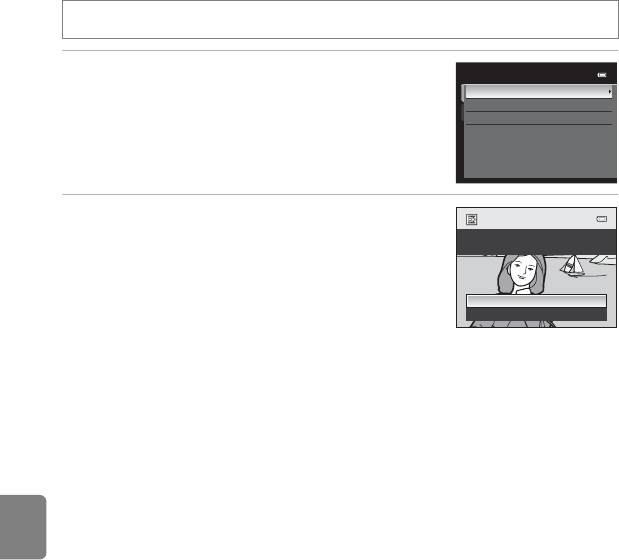
Редактирование снимков
j
Черная рамка: добавление черной рамки вокруг изображения
Выберите снимок (
A
30)
M
кнопка
d
(
A
11)
M
j
Черная рамка
1
Кнопкой мультиселектора
H
или
I
выберите
Черная рамка
толщину рамки и нажмите кнопку
k
.
То нк а я
Средней толщины
•
Возможные варианты толщины рамки:
Тонкая
,
Средней
То лс т ая
толщины
или
Толстая
.
2
Выберите
Да
и нажмите кнопку
k
.
•
Будет создана новая копия с черной рамкой.
Создать копию снимка
с черной рамкой?
•
Для отмены выберите
Нет
и нажмите кнопку
k
.
•
Копии, созданные с помощью функции редактирования "Черная
рамка", можно отличить по символу
J
, отображающемуся во
Да
время просмотра.
Нет
Раздел "Руководство"
B
Черная рамка. Примечания
•
Часть снимка, равная толщине черной рамки, будет обрезана, поскольку черная рамка накладывается на
изображение.
•
При печати снимка с черной рамкой с использованием функции печати без рамки принтера черная рамка
отпечатана не будет.
C
Дополнительные сведения
Дополнительные сведения см. в разделе "Имена файлов и папок" (
E
94).
E
22
Ru_01
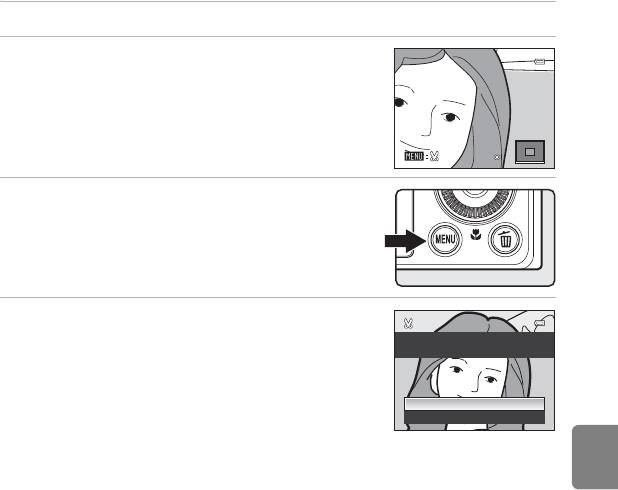
Редактирование снимков
a
Кадрирование: создание кадрированной копии
Создание копий, содержащих только видимый на мониторе участок, когда символ
u
отображается при включенном увеличении в режиме просмотра (
A
31). Кадрированные копии
сохраняются как отдельные файлы.
1
Увеличьте изображение для кадрирования (
A
31).
2
Скомпонуйте копию кадра.
•
Поверните рычажок зуммирования в направлении
g
(
i
) или
f
(
h
) для настройки коэффициента зуммирования.
•
Кнопками мультиселектора
H
,
I
,
J
или
K
прокрутите
снимок, чтобы на мониторе была видна только та часть снимка,
которую вы хотите скопировать.
4.0
3
Нажмите кнопку
d
.
Раздел "Руководство"
4
Мультиселектором выберите
Да
и нажмите кнопку
k
.
•
Будет создана новая, кадрированная копия снимка.
•
Для отмены выберите
Нет
и нажмите кнопку
k
.
C
Размер изображения
Чем меньше диапазон кадрирования, тем меньше размер (количество пикселей) копии кадрированного снимка. Если
при кадрировании размер снимка был уменьшен до 320 × 240 или 160 × 120, во время просмотра вокруг снимка
отображается черная рамка, а в левой части монитора появляется символ уменьшенного снимка
C
.
C
Кадрирование снимка в вертикальной ориентации
С помощью функции
Повернуть снимок
(
E
61) поверните изображение, чтобы придать ему горизонтальную
ориентацию. Выполнив кадрирование, восстановите вертикальную ориентацию изображения. Для кадрирования
снимка в вертикальной ориентации его следует увеличить так, чтобы на мониторе исчезли черные поля по обеим
сторонам. Кадрированный снимок будет отображен в горизонтальной ориентации.
C
Дополнительные сведения
Дополнительные сведения см. в разделе "Имена файлов и папок" (
E
94).
E
23
Ru_01
4.0
4.0
Сохранить этот снимок в
данном виде?
Да
Нет
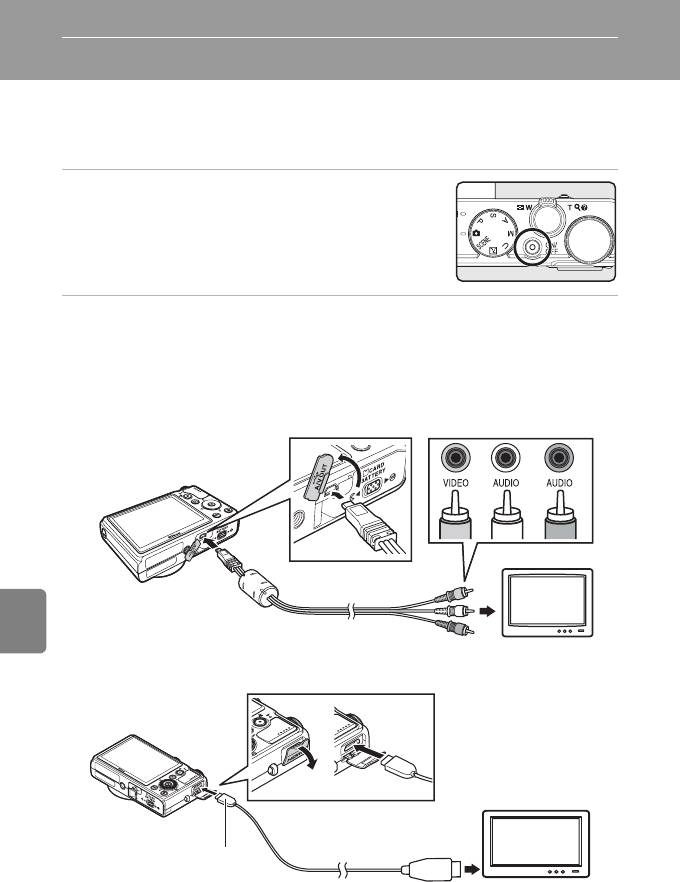
Подключение фотокамеры к телевизору (для просмотра снимков)
Для просмотра снимков на телевизоре подключите фотокамеру к телевизору.
Если телевизор оснащен разъемом HDMI, фотокамеру можно подключить к нему с помощью
доступного в продаже кабеля HDMI.
1
Выключите фотокамеру.
2
Подключите фотокамеру к телевизору.
При подключении с помощью входящего в комплект фотокамеры аудио-/
видеокабеля
•
Подключите желтый разъем к видеовходу телевизора, подключите красный и белый разъем к
аудиовходу.
БелыйЖелтый Красный
Раздел "Руководство"
LR
При подключении с помощью доступного в продаже кабеля HDMI
•
Подключите разъем к входному разъему HDMI телевизора.
К входному разъему HDMI
HDMI mini (тип С)
E
24
Ru_01
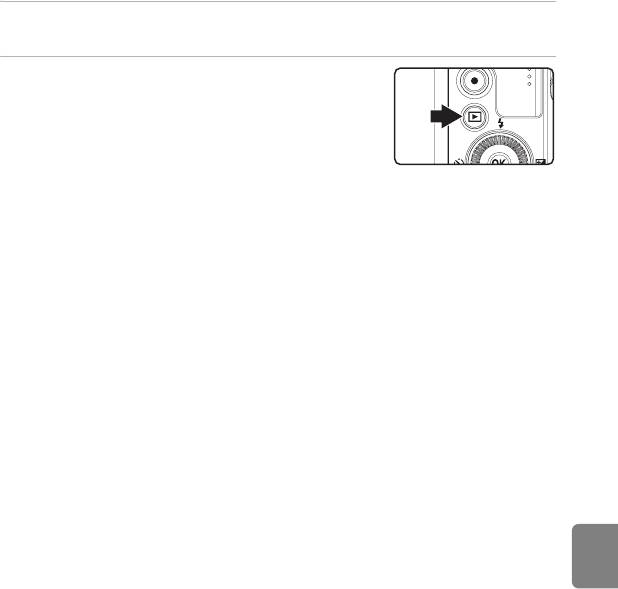
Подключение фотокамеры к телевизору (для просмотра снимков)
3
Настройте телевизор на работу с видеоканалом.
•
Подробные сведения см. в документации, поставляемой в комплекте с телевизором.
4
Нажмите и удерживайте кнопку
c
, чтобы включить
фотокамеру.
•
Фотокамера перейдет в режим просмотра, и снимки будут
показаны на экране телевизора.
•
Пока фотокамера подключена к телевизору, монитор
фотокамеры не включается.
B
Подключение кабеля HDMI. Примечания
Кабель HDMI не входит в комплект поставки. Для подключения фотокамеры к телевизору используйте доступный в
Раздел "Руководство"
продаже кабель HDMI. Выход этой фотокамеры выполнен в форме разъема HDMI mini (тип С). Приобретая кабель HDMI,
убедитесь в том, что конец этого кабеля для подключения устройства оснащен разъемом HDMI mini.
B
Подключение кабеля. Примечания
•
При подключении кабеля проверьте правильность положения штекера. Не применяйте силу при подключении
штекера к фотокамере. При отсоединении кабеля не вытаскивайте штекер под углом.
•
Не подключайте кабели одновременно к разъему HDMI mini и к USB-/аудио-/видеоразъему.
B
Если на экране телевизора не появилось изображение
Убедитесь, что значение параметра
Настройки ТВ
(
E
82) в меню настройки подходит для телевизора.
C
Использование пульта дистанционного управления телевизора (управление
устройством HDMI)
Пульт дистанционного управления телевизором, соответствующий стандарту HDMI-CEC, можно использовать для
управления фотокамерой в режиме просмотра.
Пульт дистанционного управления можно использовать вместо мультиселектора или кнопки зуммирования для
выбора изображений, видеороликов, полнокадрового просмотра и просмотра четырех уменьшенных изображений.
•
Задайте для параметра
Управл. устр-вом HDMI
(
E
82) в меню
Настройки ТВ
значение
Вкл.
(значение по
умолчанию) и подключите фотокамеру к телевизору с помощью кабеля HDMI.
•
Направьте пульт дистанционного управления в сторону телевизора.
•
Сведения о том, поддерживает ли телевизор стандарт HDMI-CEC, см. в руководстве по эксплуатации телевизора или
в других сопутствующих документах.
E
25
Ru_01
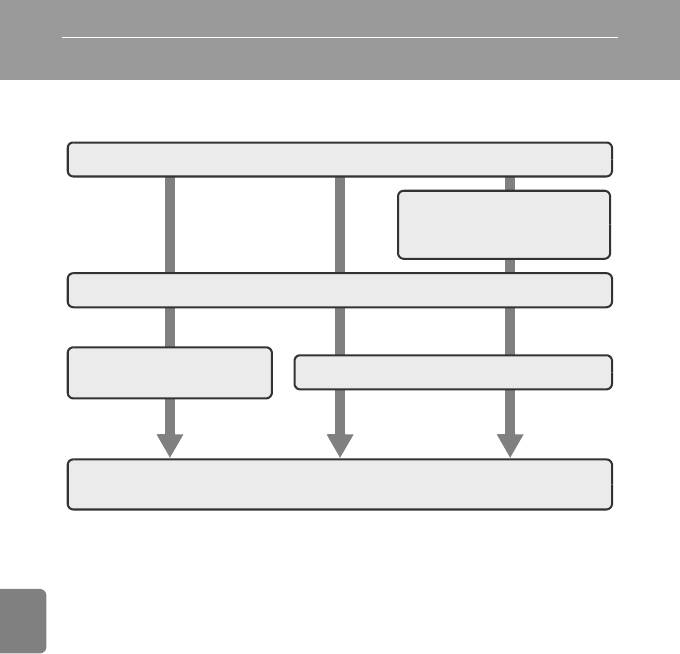
Подключение фотокамеры к принтеру (прямая печать)
Для печати снимков без компьютера пользователи принтеров, совместимых с PictBridge (
F
17),
могут подключать фотокамеру непосредственно к принтеру. Порядок печати следующий:
Выполните съемку
Выберите снимки для печати с
помощью функции задания печати
(Задание печати:
E
56)
Подключите фотокамеру к принтеру (
E
27)
Напечатайте отдельные снимки
Напечатайте несколько снимков (
E
29)
(
E
28)
Раздел "Руководство"
По завершении печати выключите фотокамеру и отсоедините USB-кабель
B
Источник питания. Примечания
•
При подключении фотокамеры к принтеру для предотвращения внезапного отключения фотокамеры ее батарея
должна быть полностью заряжена.
•
Если используется сетевой блок питания EH-62F (приобретается отдельно) (
E
96), для питания фотокамеры
COOLPIX P310
можно использовать электрическую розетку. Ни при каких обстоятельствах не используйте другие
сетевые блоки питания, кроме EH-62F. Нарушение этого требования может привести к перегреву или повреждению
фотокамеры.
C
Печать снимков
Снимки можно печатать на принтере, предварительно передав их на компьютер или подключив фотокамеру
непосредственно к принтеру. Кроме того, снимки, сохраненные на карте памяти, можно печатать следующими
способами:
•
Вставьте карту памяти в гнездо DPOF-совместимого принтера.
•
Сдайте карту памяти в цифровую фотолабораторию.
Для печати этими способами выберите снимки и число копий каждого снимка с помощью функции
Задание печати
(
E
56) в меню просмотра.
E
26
Ru_01
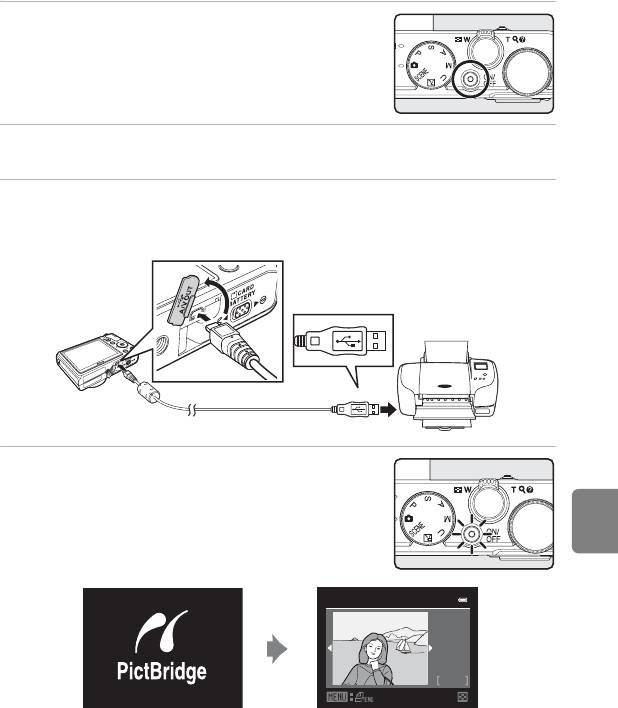
Подключение фотокамеры к принтеру (прямая печать)
Подключение фотокамеры к принтеру
1
Выключите фотокамеру.
2
Включите принтер.
•
Проверьте настройки принтера.
3
Подключите фотокамеру к принтеру USB-кабелем из комплекта поставки.
•
Проверьте правильность положения штекера. При отсоединении кабеля не вытаскивайте штекер
под углом.
Раздел "Руководство"
4
Фотокамера включится автоматически.
•
Если подключение выполнено правильно, на мониторе
фотокамеры отобразится начальный экран
PictBridge
(
1
).
Затем отобразится экран
Отпечатать выбор
(
2
).
12
Отпечатать выбор
15/05
2012
NO.
32
32
B
Если начальный экран PictBridge не отображается
Выключите фотокамеру и отключите кабель USB. В меню настройки фотокамеры установите для параметра
Зарядка от
ПК
(
E
84) значение
Выкл.
и повторно подключите кабель.
E
27
Ru_01
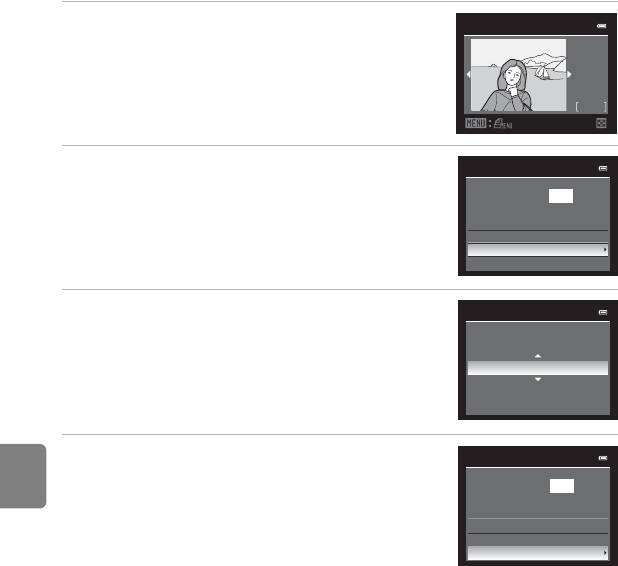
Подключение фотокамеры к принтеру (прямая печать)
Печать отдельных снимков
Если фотокамера правильно подключена к принтеру (
E
27), можно печатать снимки, следуя
приведенным ниже инструкциям.
1
С помощью мультиселектора выберите снимок для
Отпечатать выбор
печати и нажмите кнопку
k
.
15/05
2012
•
Поверните рычажок зуммирования в положение
f
(
h
) для
отображения 12 уменьшенных изображений или в положение
NO.
32
g
(
i
), чтобы вернуться в режим полнокадрового просмотра.
32
2
Выберите
Кол-во копий
и нажмите кнопку
k
.
PictBridge
Снимков: 1
Начать печать
Кол-во копий
Размер бумаги
3
Выберите количество копий (не более девяти)
Кол-во копий
Раздел "Руководство"
и нажмите кнопку
k
.
4
4
Выберите
Размер бумаги
и нажмите кнопку
k
.
PictBridge
Снимков: 4
Начать печать
Кол-во копий
Размер бумаги
C
Дополнительные сведения
Дополнительные сведения см. в разделе "Печать снимков размера 1:1" (
A
74).
E
28
Ru_01
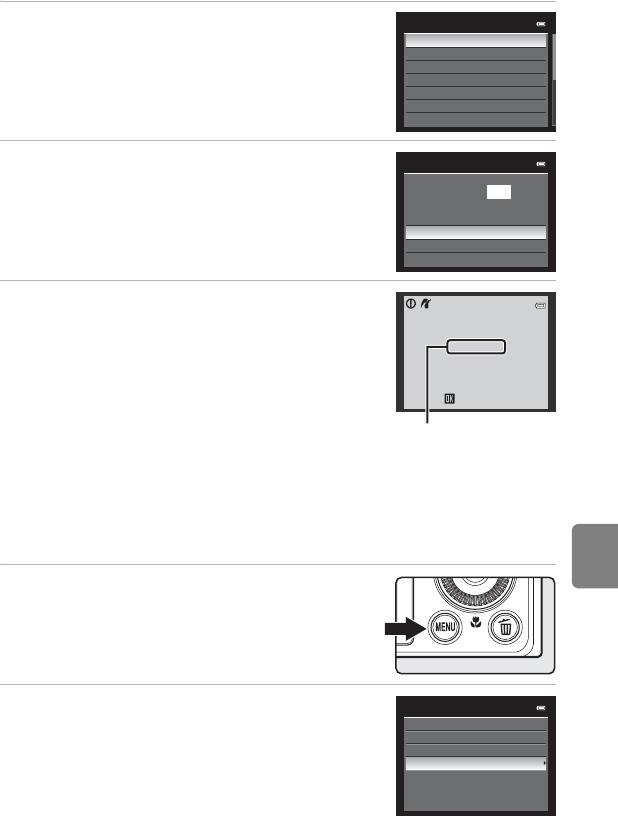
Подключение фотокамеры к принтеру (прямая печать)
5
Выберите нужный размер бумаги и нажмите
Размер бумаги
кнопку
k
.
По умолчанию
3,5"×5"
•
Для того чтобы указать размер бумаги при помощи настроек
5"×7"
принтера, выберите в меню размера бумаги значение
100×150 мм
4"×6"
По умолчанию
.
8"×10"
Письмо
6
Выберите
Начать печать
и нажмите кнопку
k
.
PictBridge
Снимков: 4
Начать печать
Кол-во копий
Размер бумаги
7
Начнется печать.
•
После завершения печати монитор вернется к состоянию,
Печать
описанному на шаге 1.
002 / 004
•
Чтобы отменить печать, не дожидаясь печати всех копий,
нажмите кнопку
k
.
Отмена
Раздел "Руководство"
Текущий отпечаток/общее
число отпечатков
Печать нескольких снимков
Если фотокамера правильно подключена к принтеру (
E
27), можно печатать снимки, следуя
приведенным ниже инструкциям.
1
Когда отобразится экран
Отпечатать выбор
,
нажмите кнопку
d
.
2
Мультиселектором выберите
Размер бумаги
Меню печати
и нажмите кнопку
k
.
Отпечатать выбор
Отпечатать все снимки
•
Для выхода из меню печати нажмите кнопку
d
.
Печать DPOF
Размер бумаги
E
29
Ru_01
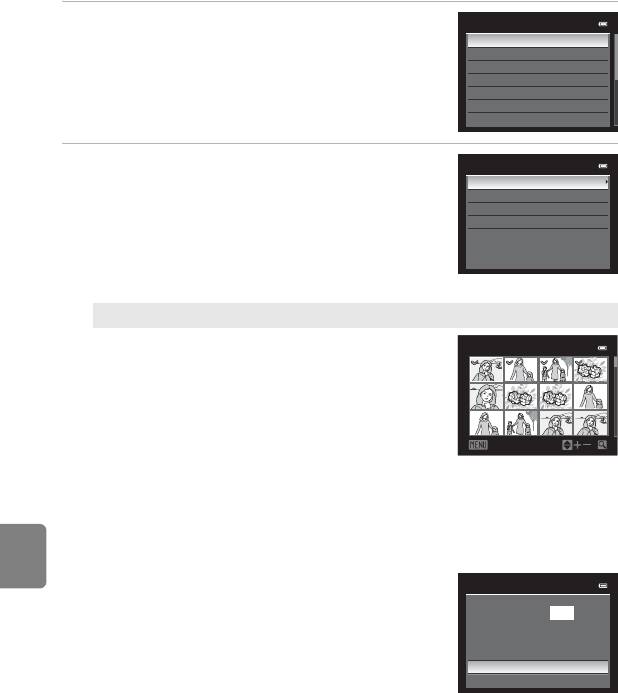
Подключение фотокамеры к принтеру (прямая печать)
3
Выберите нужный размер бумаги и нажмите
Размер бумаги
кнопку
k
.
По умолчанию
3,5"×5"
•
Для того чтобы указать размер бумаги при помощи настроек
5"×7"
принтера, выберите в меню размера бумаги значение
100×150 мм
4"×6"
По умолчанию
.
8"×10"
Письмо
4
Выберите
Отпечатать выбор
,
Отпечатать все
Меню печати
снимки
или
Печать DPOF
и нажмите на кнопку
k
.
Отпечатать выбор
Отпечатать все снимки
Печать DPOF
Размер бумаги
Отпечатать выбор
Выберите снимки (не более 99) и количество копий
Отпечатать выбор
каждого снимка (не более 9).
•
Нажмите кнопку мультиселектора
J
или
K
для
выбора снимков и нажмите кнопку
H
или
I
для
Раздел "Руководство"
указания количества копий каждого снимка.
•
Снимки, выбранные для печати, отмечаются галочкой и
числом, обозначающим количество копий, выбранное
Назад
для печати. Галочка не отображается, если для снимка
не было выбрано ни одной копии. Эти снимки
печататься не будут.
•
Поверните рычажок зуммирования в направлении
g
(
i
) для перехода в режим
полнокадрового просмотра или в направлении
f
(
h
), чтобы переключиться на
просмотр 12 уменьшенных изображений.
•
После завершения настройки нажмите кнопку
k
.
•
Когда отобразится приведенное справа меню,
выберите
Начать печать
и нажмите кнопку
k
, чтобы
начать печать.
•
Выберите
Отмена
и нажмите кнопку
k
, чтобы
вернуться в меню печати.
E
30
Ru_01
1
1
1
1
32
10
2
3
Отпечатать выбр. снимки
Снимков: 010
Начать печать
Отмена
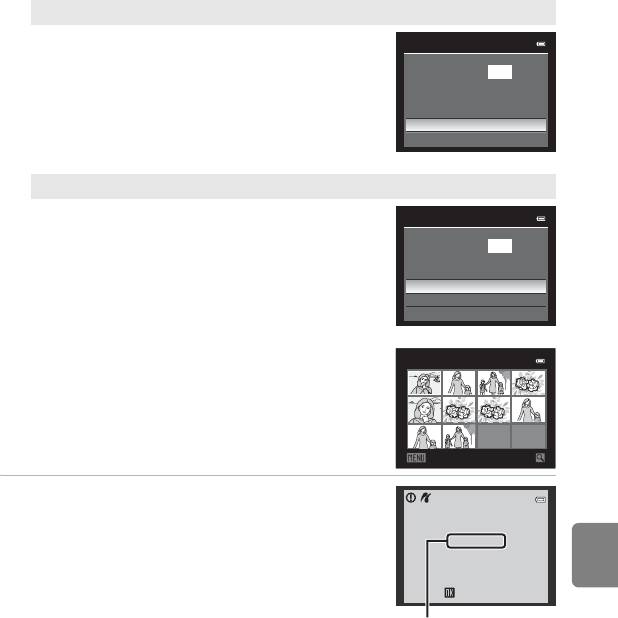
Подключение фотокамеры к принтеру (прямая печать)
Отпечатать все снимки
Все снимки, содержащиеся во внутренней памяти или на
Отпечатать все снимки
карте памяти, печатаются по очереди.
•
Когда отобразится приведенное справа меню,
Снимков: 018
выберите
Начать печать
и нажмите кнопку
k
, чтобы
начать печать.
•
Выберите
Отмена
и нажмите кнопку
k
, чтобы
Начать печать
вернуться в меню печати.
Отмена
Печать DPOF
Для печати пригодны снимки, для которых создано
Печать DPOF
задание печати с помощью функции
Задание
печати
(
E
56).
Снимков: 010
•
Когда отобразится приведенное справа меню,
выберите
Начать печать
и нажмите кнопку
k
, чтобы
Начать печать
начать печать.
Подтвердить
•
Выберите
Отмена
и нажмите кнопку
k
, чтобы
Отмена
вернуться в меню печати.
•
Для просмотра текущего задания печати выберите
Подтвердить
10
Подтвердить
и нажмите кнопку
k
. Для того чтобы
распечатать снимки, нажмите кнопку
k
еще раз.
Раздел "Руководство"
Назад
5
Начнется печать.
•
После завершения печати монитор вернется к состоянию,
Печать
описанному на шаге 2.
002 / 010
•
Чтобы отменить печать, не дожидаясь печати всех копий,
нажмите кнопку
k
.
Отмена
Текущий отпечаток/общее
число отпечатков
C
Размер бумаги
Фотокамера поддерживает следующие размеры бумаги:
По умолчанию
(размер бумаги по умолчанию для данного
принтера),
3,5×5"
,
5×7"
,
100×150 мм
,
4×6"
,
8×10"
,
Письмо
,
A3
и
A4
. Отображаются только те размеры бумаги,
которые поддерживаются данным принтером.
E
31
Ru_01
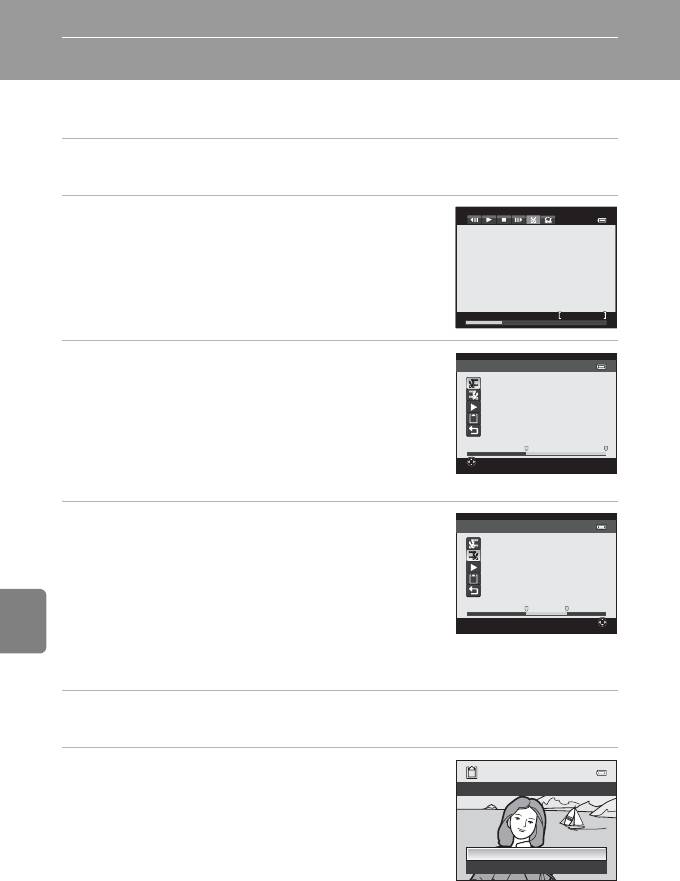
Редактирование видеороликов
Сохранение фрагментов видеоролика
Фрагменты записанного видеоролика можно по желанию сохранить в отдельном файле.
1
Включите режим воспроизведения редактируемого видеоролика и нажмите на
паузу в начальной точке желаемого фрагмента (
A
96).
2
Кнопками мультиселектора
J
или
K
выберите
I
на панели управления просмотром и нажмите
кнопку
k
.
•
Откроется экран редактирования видеоролика.
7m42s
3
Нажмите
H
или
I
, чтобы выбрать
J
(Выбрать
точку начала) на панели инструментов
редактирования.
•
Поверните мультиселектор или нажмите
J
или
K
, чтобы
скорректировать начальную точку.
•
Для отмены кнопками
H
или
I
выберите
L
(Назад) и нажмите
Раздел "Руководство"
кнопку
k
.
4
Нажмите
H
или
I
, чтобы выбрать
K
(Выбрать точку
окончания).
•
Поверните мультиселектор или нажмите кнопку
J
или
K
, чтобы
выбрать конечную точку справа, обозначающую конец фрагмента.
•
Для того чтобы воспроизвести выбранный фрагмент видеоролика
перед сохранением, выберите
c
(Предварительный просмотр) и
нажмите кнопку
k
. Во время предварительного просмотра можно
отрегулировать звук рычажком зуммирования
g
/
f
. Для перемотки вперед или назад пользуйтесь
мультиселектором. Для того чтобы прекратить предварительный просмотр, нажмите кнопку
k
.
5
После завершения настройки кнопками
H
или
I
выберите
m
(Сохранить)
и нажмите кнопку
k
.
6
Выберите
Да
и нажмите кнопку
k
.
•
Отредактированный видеоролик будет сохранен.
•
Для отмены сохранения выберите
Нет
.
E
32
Ru_01
7m42s
7m42s
8m48s
8m48s
Выбрать точку начала
8m48s
5m52s
5m52s
Выбрать точку окончания
5m52s
Сохранить изменения?
Да
Нет
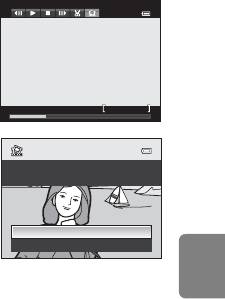
Редактирование видеороликов
B
Редактирование видеороликов. Примечания
•
Во избежание неожиданного отключения фотокамеры во время редактирования ее батарея должна быть полностью
заряжена. При уровне заряда батареи
B
редактировать видео невозможно.
•
Из видеоролика, созданного с помощью редактирования, нельзя повторно извлечь фрагменты. Для того чтобы
извлечь другой фрагмент, выберите и отредактируйте исходный видеоролик.
•
Поскольку отредактированные видеоролики извлекаются с шагом в 1 секунду, их начальная и конечная точки могут
незначительно отличаться от заданных. Минимальная продолжительность фрагмента, который можно извлечь,
составляет две секунды.
•
Если во внутренней памяти или на карте памяти не хватает места, функции редактирования недоступны.
C
Дополнительные сведения
Дополнительные сведения см. в разделе "Имена файлов и папок" (
E
94).
Сохранение кадра видеоролика в качестве снимка
Любой кадр отснятого видеоролика можно извлечь и сохранить в качестве снимка.
•
Поставьте видеоролик на паузу, чтобы отобразить кадр для
извлечения (
A
96).
•
На панели управления просмотром выберите
H
кнопками
мультиселектора
J
или
K
и нажмите кнопку
k
.
7m42
Раздел "Руководство"
•
Когда отобразится окно подтверждения, выберите
Да
и нажмите кнопку
k
для сохранения. Для отмены
сохранения выберите
Нет
.
•
Снимки сохраняются с качеством изображения
Normal
. Размер
изображения определяется типом (размером изображения)
(
E
65) исходного видеоролика
Например, снимок, вырезанный из видеоролика, записанного
с параметрами
d
HD 1080p
P
(1920×1080)
, сохраняется в размере
i
(1920 × 1080 пикселей).
E
33
Ru_01
7m42s
7m42s
Сохранить данный кадр как
изображение?
Да
Нет
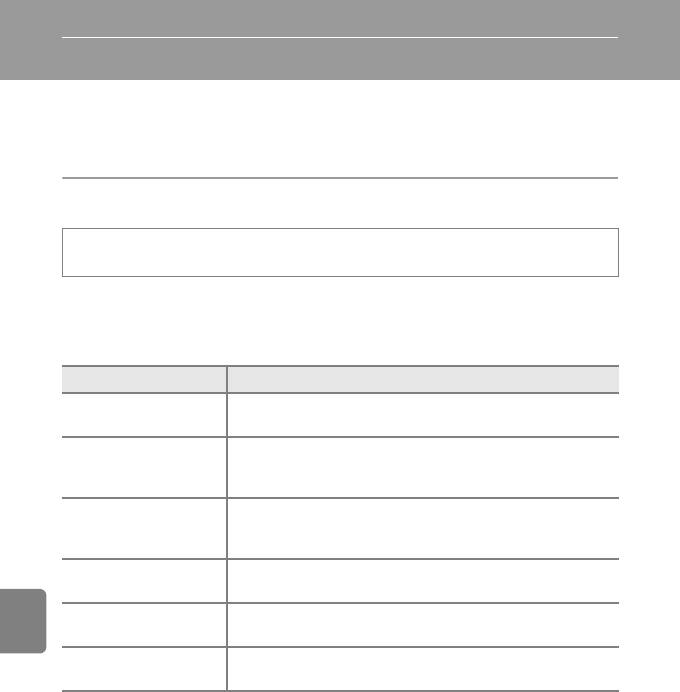
Меню съемки (режим
A
,
B
,
C
или
D
)
Качество и размер изображения
Чтобы задать качество и размер изображений, см. раздел "Изменение качества и размера
изображения" (
A
72).
Picture Control (COOLPIX Picture Control)
Поверните диск выбора режимов в положение
A
,
B
,
C
или
D
M
кнопка
d
M
вкладка
A
,
B
,
C
или
D
(
A
11)
M
Picture Control
Измените настройки записи изображений в соответствии с сюжетом съемки и собственными
предпочтениями. Доступна точная настройка резкости, контраста и насыщенности.
Варианты COOLPIX Picture Control
Функция
Описание
Стандарт (настройка
Стандартная обработка, дающая сбалансированный результат.
b
по умолчанию)
Рекомендуется для большинства ситуаций.
Минимальная обработка для сохранения естественности изображения.
Раздел "Руководство"
c
Нейтрально
Выбирается для фотографий, которые впоследствии будут интенсивно
обработаны или отретушированы.
Снимки получаются яркими, достигается эффект фотоотпечатка. Этот режим
d
Ярко
предназначен для фотографий с акцентом на основные цвета – синий,
красный и зеленый.
Съемка монохромных фотографий в черно-белом режиме или в режиме
e
Монохромно
сепии.
*
Изменение настройки параметра
Польз. настройки 1
в пользовательском
f
Польз. настройки 1
COOLPIX Picture Control.
*
Изменение настройки параметра
Польз. настройки 2
в пользовательском
g
Польз. настройки 2
COOLPIX Picture Control.
* Отображается только в том случае, если настройка, измененная в
Польз. Picture Control
(
E
38), была
зарегистрирована.
На мониторе отображается символ текущей настройки, отличной от
Стандарт
(
A
6).
B
COOLPIX Picture Control. Примечания
•
Функция COOLPIX Picture Control фотокамеры COOLPIX P310 несовместима с фотокамерами других производителей,
а также программами Capture NX, Capture NX 2 и функцией ViewNX 2 Picture Control.
•
В сочетании с определенными функциями эта функция может быть недоступна. Дополнительные сведения
см. в разделе "Функции, которые нельзя использовать одновременно" (
A
75).
E
34
Ru_01
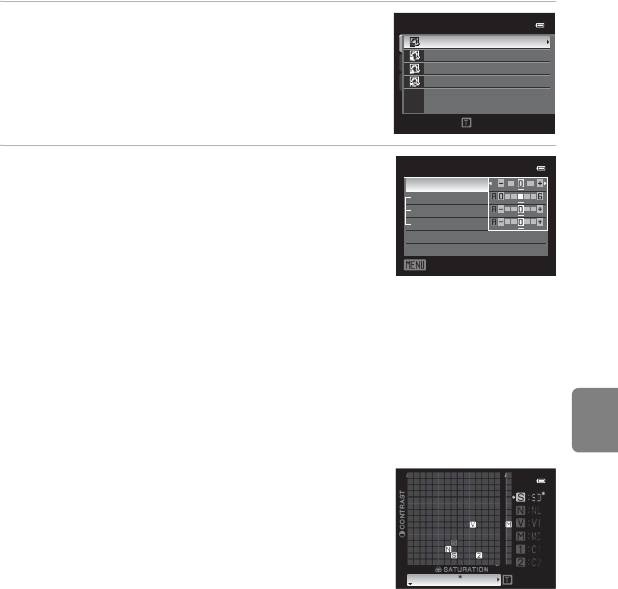
Меню съемки (режим
A
,
B
,
C
или
D
)
Настройка существующих вариантов COOLPIX Picture Control: быстрая настройка
инастройка вручную
COOLPIX Picture Control можно настроить с помощью функции "Быстрая настройка", которая дает
возможность сбалансированной регулировки резкости, контраста, насыщенности и других
компонентов редактирования изображений, а также ручной настройки, с помощью которой
можно точно отрегулировать каждый элемент по отдельности.
1
С помощью мультиселектора выберите тип COOLPIX
Picture Control
Picture Control и нажмите кнопку
k
.
Стандарт
Нейтрально
Ярко
Монохромно
Просмотр сетки
2
Нажмите
H
или
I
, чтобы выделить нужную
Стандарт
настройку (
E
36), и нажмите
J
или
K
, чтобы
Быстрая настройка
Повыш. резкости
выбрать значение
Контраст
Насыщенность
•
Нажмите кнопку
k
, чтобы задать значение.
•
Если настройки COOLPIX Picture Control, действующие по
Сброс
умолчанию, изменены, рядом с пунктами меню настройки
Назад
Раздел "Руководство"
COOLPIX Picture Control отображается звездочка (*).
•
Для возврата к настройкам по умолчанию выберите
Сброс
и нажмите кнопку
k
.
C
Просмотр сетки COOLPIX Picture Control
Если при отображении экрана, показанного в шаге 1 вышеописанной
процедуры, повернуть рычажок зуммирования в направлении
g
(
i
),
отобразится сетка с информацией о контрасте и насыщенности. По
вертикальной оси будет обозначен уровень контраста, по горизонтальной
-насыщенность. Для возврата на предыдущий экран снова поверните рычажок
зуммирования в направлении
g
(
i
).
На сетке COOLPIX Picture Control отображаются текущие настройки и настройки
Стандарт
Назад
по умолчанию, имеющие отношение к другим COOLPIX Picture Control.
•
Для переключения на другие варианты COOLPIX Picture Control поверните мультиселектор.
•
Для отображения экрана настройки COOLPIX Picture Control нажмите кнопку
k
(шаг 2 выше).
•
Для режима
Монохромно
на сетке отображаются только параметры контраста.
•
Сетка также отображается при регулировке параметров
Контраст
или
Насыщенность
вручную.
E
35
Ru_01
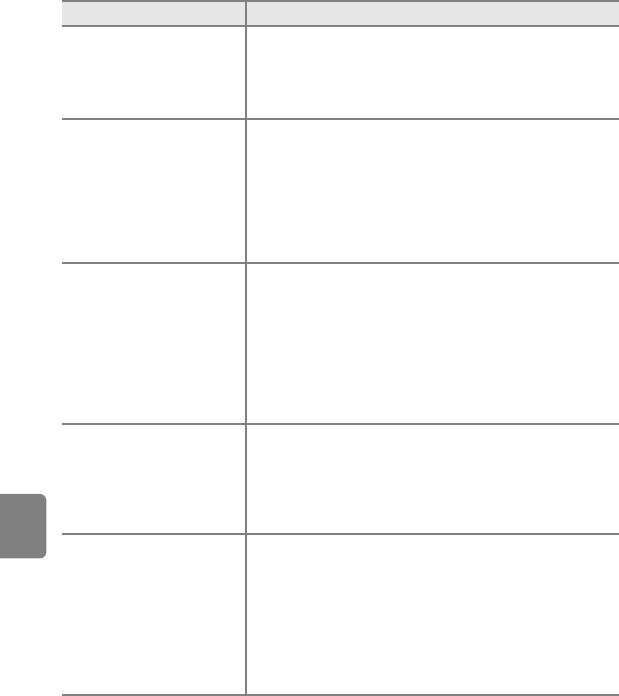
Меню съемки (режим
A
,
B
,
C
или
D
)
Варианты быстрой настройки и настройки вручную
Функция Описание
Автоматическая регулировка уровней резкости, контраста и
насыщенности. Доступны пять уровней регулировки, от
-2
до
+2
.
1
Быстрая настройка
Выберите один из вариантов от
-2
до
+2
, чтобы снизить или увеличить
воздействие выбранного COOLPIX Picture Control.
По умолчанию используется настройка
0
.
Выбор степени резкости контуров во время съемки. Выберите
A
(авто)
для автоматического повышения резкости или один из семи уровней
настройки от
0
(без повышения резкости) до
6
.
Чем выше число, тем выше резкость изображения; чем ниже число, тем
Повыш. резкости
ниже резкость изображения.
Настройка по умолчанию – значение
3
для режимов
Стандарт
и
Монохромно
, значение
2
для режима
Нейтрально
и -
4
для
режима
Ярко
.
Управление контрастом. Выберите
A
(авто), чтобы регулировка
контраста выполнялась автоматически в соответствии с сюжетом, или
один из семи уровней настройки от
-3
до
+3
.
Значение "–" смягчает изображение, а значение "+" придает ему
Контраст
четкость. Низкие значения предотвращают "размытие" портретов при
прямом солнечном свете, а высокие позволяют сохранить детальность
Раздел "Руководство"
изображения туманных пейзажей и других объектов с низким
контрастом.
По умолчанию используется настройка
0
.
Управление яркостью цветов. Выберите
A
(авто), чтобы регулировка
насыщенности выполнялась автоматически в соответствии с сюжетом,
2
или один из семи уровней настройки от
-3
до
+3
.
Насыщенность
Изменение значения в сторону "–" приводит к снижению яркости; в
сторону "+" – к повышению.
По умолчанию используется настройка
0
.
Имитация эффекта цветных фильтров на монохромных фотографиях.
Доступные варианты:
OFF
(настройка по умолчанию),
Y
(желтый),
O
(оранжевый),
R
(красный),
G
(зеленый).
Y
,
O
,
R
:
3
Эфф. фильтров
повышение контраста. Можно использовать для снижения яркости неба
при съемке пейзажей. Контраст усиливается в следующем порядке:
Y
➝
O
➝
R
.
G
:
смягчение оттенков кожи. Для съемки портретов.
E
36
Ru_01
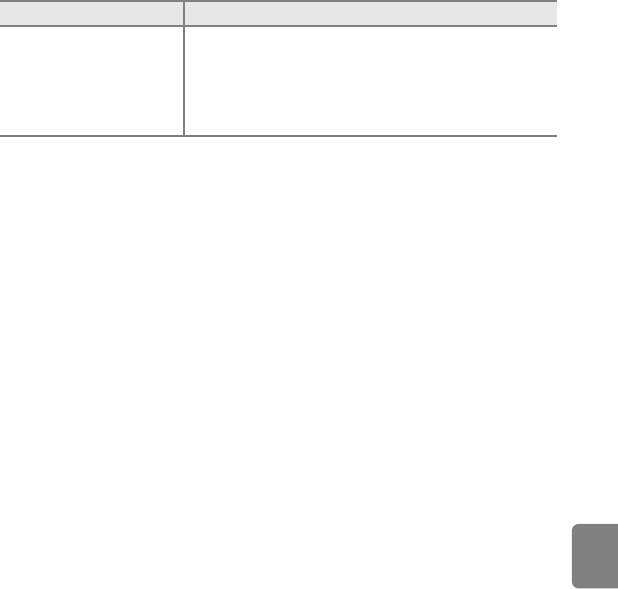
Меню съемки (режим
A
,
B
,
C
или
D
)
Функция Описание
Выбор оттенка монохромных фотографий:
B&W
(черно-белый,
настройка по умолчанию),
Sepia
и
Cyanotype
(монохромное
3
изображение в оттенках синего).
Тонирование
Нажав кнопку поворотного мультиселектора
I
в режиме
Sepia
или
Cyanotype
, можно выбрать одну из семи градаций. Для регулировки
насыщенности нажмите
J
или
K
.
1 Быстрая настройка недоступна в режимах
Нейтрально
,
Монохромно
,
Польз. настройки 1
и
Польз.
настройки 2
.
Если быстрая настройка применяется после настройки вручную, заданные вручную значения отключаются.
2 Не отображается для режима
Монохромно
.
3 Отображается только для режима
Монохромно
.
Раздел "Руководство"
B
Повыш. резкости. Примечание
Во время съемки предварительный просмотр эффекта воздействия настройки
Повыш. резкости
на мониторе
недоступен. Результаты можно проверить в режиме просмотра.
B
Контраст. Примечание
Если для параметра
Активный D-Lighting
(
E
54) заданы настройки, отличные от
Выкл.
, то для параметра
Контраст
отображается символ
J
и параметр
Контраст
настроить невозможно.
B
Контраст, Насыщенность и A (авто)
•
Результаты настройки контраста и насыщенности зависят от экспозиции, а также от положения и размера объекта
вкадре.
•
Настройка системы COOLPIX Picture Control, в которой значение
A
(авто) выбрано для параметра
Контраст
или
Насыщенность
, выделяется зеленым на сетке COOLPIX Picture Control.
C
Параметры, которые можно настроить в режимах Польз. настройки 1 и Польз.
настройки 2
Если выбран режим
Польз. настройки 1
или
Польз. настройки 2
, можно отрегулировать значение исходной
настройки COOLPIX Picture Control.
E
37
Ru_01
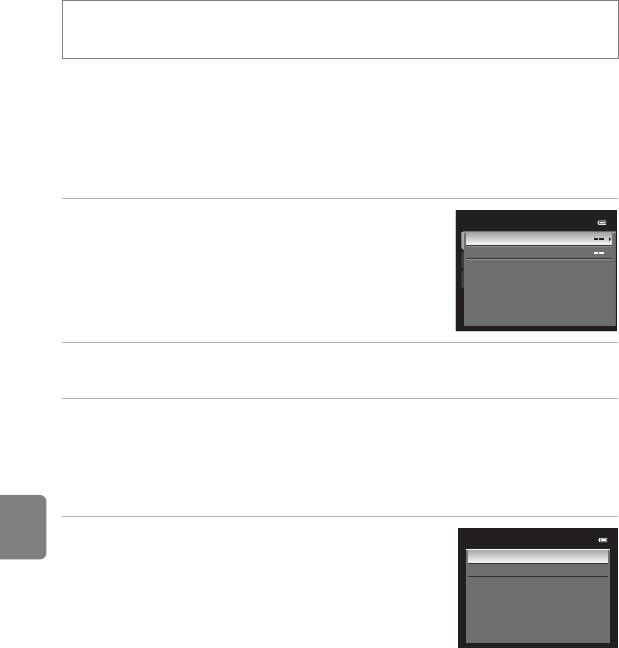
Меню съемки (режим
A
,
B
,
C
или
D
)
Польз. Picture Control (пользовательский COOLPIX Picture Control)
Поверните диск выбора режимов в положение
A
,
B
,
C
или
D
M
кнопка
d
M
вкладка
A
,
B
,
C
или
D
(
A
11)
M
Польз. Picture Control
Можно зарегистрировать до двух параметров редактирования снимков, созданных путем
настройки пользовательских COOLPIX Picture Control. Зарегистрированные параметры доступны
для отображения в качестве
Польз. настройки 1
и
Польз. настройки 2
в пользовательском
режиме COOLPIX Picture Control.
Создание COOLPIX Польз. Picture Control
1
С помощью мультиселектора выберите
Изменить
Польз. Picture Control
исохранить
и нажмите кнопку
k
.
Изменить и сохранить
Удал ить
2
Выберите исходный COOLPIX Picture Control (
E
35) для редактирования
Раздел "Руководство"
и нажмите кнопку
k
.
3
Нажмите
H
или
I
, чтобы выбрать нужную настройку, и нажмите
J
или
K
, чтобы
выбрать значение (
E
35).
•
Параметры совпадают с параметрами регулировки COOLPIX Picture Control.
•
Нажмите на кнопку
k
, чтобы открыть экран
Сохранить как
.
•
Для возврата к настройкам по умолчанию выберите
Сброс
и нажмите кнопку
k
.
4
Выберите назначение регистрации и нажмите
Сохранить как
кнопку
k
.
Польз. настройки 1
Польз. настройки 2
•
Пользовательский COOLPIX Picture Control будет
зарегистрирован.
•
После регистрации на экранах выбора
Picture Control
и
Польз.
Picture Control
можно выбрать параметры
Польз. настройки 1
или
Польз. настройки 2
.
C
Удаление COOLPIX Польз. Picture Control
Выберите
Удалить
на шаге 1 "Создание COOLPIX Польз. Picture Control", чтобы удалить зарегистрированный
пользовательский режим Picture Control.
E
38
Ru_01
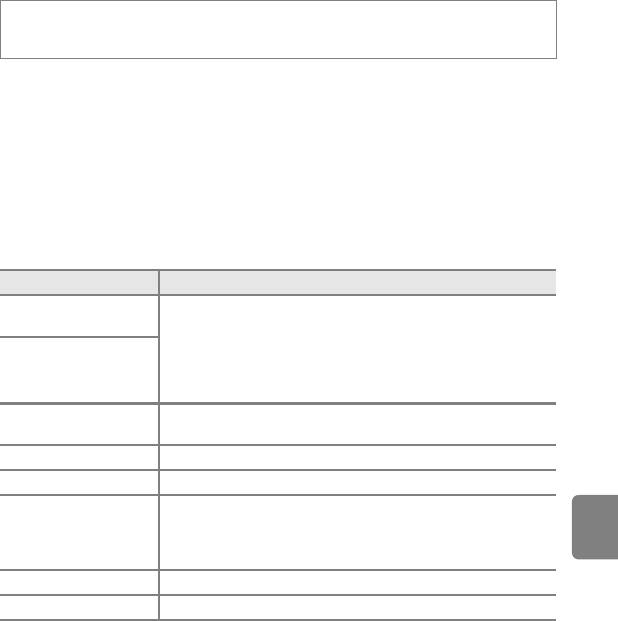
Меню съемки (режим
A
,
B
,
C
или
D
)
Баланс белого (настройка оттенка)
Поверните диск выбора режимов в положение
A
,
B
,
C
или
D
M
кнопка
d
M
вкладка
A
,
B
,
C
или
D
(
A
11)
M
Баланс белого
Цвет света, отраженного от объекта, изменяется в зависимости от цвета источника света.
Человеческий мозг может адаптироваться к изменению условий освещения, поэтому человек
воспринимает белый цвет независимо от того, где расположены белые объекты – в тени, под
прямыми солнечными лучами или в свете лампы накаливания. Цифровые фотокамеры могут
имитировать эту способность человеческого глаза, обрабатывая снимки в соответствии с цветом
источника света. Эта функция называется "балансом белого". Для получения на снимке
естественных цветов выберите перед съемкой значение баланса белого, соответствующее
источнику света.
Хотя для большинства видов освещения можно использовать настройку по умолчанию
Авто
(нормальный)
, для достижения более точного результата также можно выбрать значение
баланса белого, соответствующее определенному источнику света.
Функция Описание
a
1 Авто (нормальный)
Баланс белого настраивается автоматически в соответствии с освещением.
(настройка по умолчанию)
Рекомендуется для большинства ситуаций.
Если выбрано значение
Авто (теплые цвета)
, изображения сохраняются в
теплой цветовой гамме, имитирующей съемку при свете лампы накаливания.
a
2 Авто (теплые цвета)
Если используется вспышка, баланс белого корректируется на изображениях
Раздел "Руководство"
с учетом яркости вспышки.
Для съемки при нестандартном освещении. Дополнительные сведения см. в
b
Ручная настройка
разделе "Использование функции "Ручная настройка"" (
E
40).
c
Дневной свет*
Используется баланс белого, подходящий для прямого солнечного света.
d
Лампа накаливания*
Используется при освещении лампами накаливания.
Используется при освещении лампами дневного света большинства типов.
e
Лампа дн. света
Выберите настройку
FL1
(белые флуоресцентные лампы),
FL2
(белые/
(от FL1 до FL3)
нейтральные флуоресцентные лампы дневного света) или
FL3
(флуоресцентные лампы дневного цвета).
f
Облачно*
Используется при съемке в облачную погоду.
g
Вспышка*
Используется для съемки со вспышкой.
* Доступна тонкая семишаговая подстройка. Используйте (+) для получения более интенсивного синего
оттенка и (-) для получения более интенсивного красного оттенка.
На мониторе отображается символ текущей настройки, отличной от
Авто (нормальный)
(
A
6).
B
Баланс белого. Примечания
•
При использовании настроек баланса белого, отличных от
Авто (нормальный)
,
Авто (теплые цвета)
или
Вспышка
, задайте режим вспышки
W
(Выкл.) (
A
60).
•
В сочетании с определенными функциями эта функция может быть недоступна. Дополнительные сведения см. в
разделе "Функции, которые нельзя использовать одновременно" (
A
75).
E
39
Ru_01
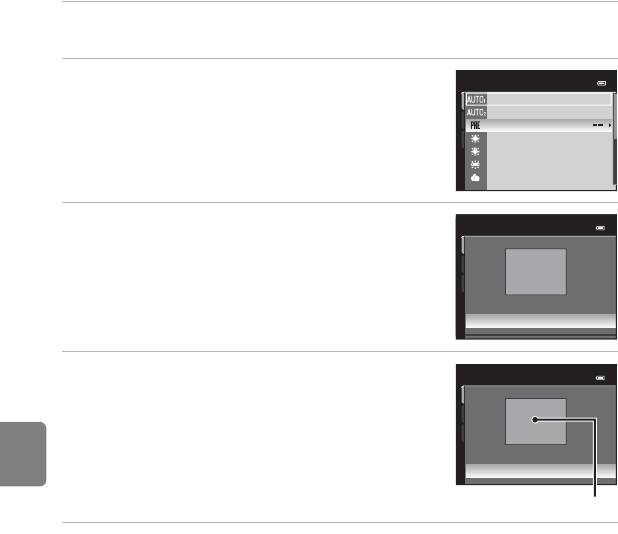
Меню съемки (режим
A
,
B
,
C
или
D
)
Использование функции "Ручная настройка"
Эта функция позволяет имитировать на снимках, полученных при нестандартном освещении
(например, в свете красноватых ламп), нормальное освещение.
Ниже приведены инструкции по измерению баланса белого в условиях освещения,
предназначенного для съемки.
1
Используйте эталонный белый или серый объект для правильного определения
баланса белого в условиях освещения, при котором будет производиться съемка.
2
Откройте меню съемки (
A
54), мультиселектором
Баланс белого
задайте для параметра
Баланс белого
значение
Авто (нормальный)
Авто (теплые цвета)
b
Ручная настройка
и нажмите кнопку
k
.
Ручная настройка
Дневной свет
•
Объектив выдвинется в положение зума для измерения.
Лампа накаливания
Лампа дн. света
Облачно
3
Выберите
Измерить
.
•
Чтобы применить последнее полученное значение баланса
белого, выберите
Отмена
и нажмите кнопку
k
. Будет задано
последнее измеренное значение баланса белого без повторного
измерения.
Раздел "Руководство"
4
Наведите фотокамеру на эталонный белый или серый
объект, чтобы он оказался в кадре эталонного объекта.
5
Нажмите кнопку
k
, чтобы измерить баланс белого.
•
Затвор откроется, и будет установлено новое значение баланса белого (снимок сохранен не будет).
B
Ручная настройка. Примечание
Фотокамера не может измерить значение баланса белого при вспышке. Если во время съемки используется вспышка,
выберите для параметра
Баланс белого
значение
Авто (нормальный)
,
Авто (теплые цвета)
или
Вспышка
.
E
40
Ru_01
Облачно
Облачно
Лампа дн. света
Лампа дн. света
Лампа накаливания
Лампа накаливания
Дневной свет
Дневной свет
Авто (теплые цвета)
Авто (теплые цвета)
Авто (нормальный)
Авто (нормальный)
Ручная настройка
Ручная настройка
Отмена
Отмена
Измерить
Измерить
Ручная настройка
Отмена
Измерить
Кадр эталонного объекта
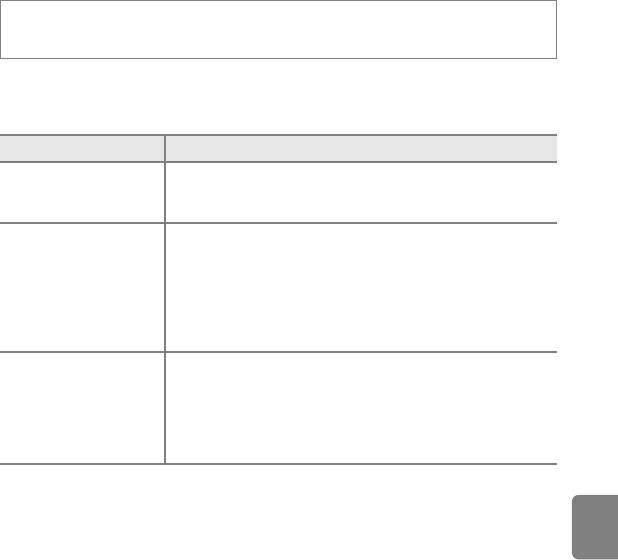
Меню съемки (режим
A
,
B
,
C
или
D
)
Замер экспозиции
Поверните диск выбора режимов в положение
A
,
B
,
C
или
D
M
кнопка
d
M
вкладка
A
,
B
,
C
или
D
(
A
11)
M
Замер экспозиции
"Замером экспозиции" называют процесс измерения яркости объекта съемки для определения
параметров экспозиции.
Эта функция позволяет выбрать способ замера экспозиции фотокамерой.
Функция Описание
Для замера экспозиции фотокамера использует широкую область экрана.
Матричный (настройка
G
Этот режим замера экспозиции предназначен для различных условий
по умолчанию)
съемки. Рекомендуется для стандартных условий съемки.
Фотокамера замеряет экспозицию для всего кадра, но наивысший
приоритет отдается объекту в центре кадра. Это классический метод замера
экспозиции при портретной съемке, позволяющий сохранить мелкие
q
Центр.-взвешенный
элементы заднего плана при определении экспозиции в соответствии с
освещением в центре кадра. Этот метод можно использовать совместно с
блокировкой фокусировки (
A
81) для измерения экспозиции объектов,
смещенных от центра кадра.
Фотокамера измеряет экспозицию области, обозначенной кружком в центре
Раздел "Руководство"
кадра. Этот метод можно использовать, если основной объект замера
экспозиции светлее или темнее фона. Убедитесь, что во время съемки этот
r
Точечный
объект находится внутри обозначенной кружком области. Этот метод можно
использовать совместно с блокировкой фокусировки (
A
81) для
измерения экспозиции объектов, смещенных от центра кадра.
B
Замер экспозиции. Примечания
•
Если применяется цифровой зум, для параметра
Замер экспозиции
устанавливается значение
Центр.-взвешенный
или
Точечный
.
•
В сочетании с определенными функциями эта функция может быть недоступна. Дополнительную информацию
см. в разделе "Функции, которые нельзя использовать одновременно" (
A
75).
C
Область замера экспозиции
Если для параметра
Замер экспозиции
выбрано значение
Центр.-взвешенный
или
Точечный
, отображается
разметка диапазона замера экспозиции (
A
6) (если не используется цифровой зум).
E
41
Ru_01
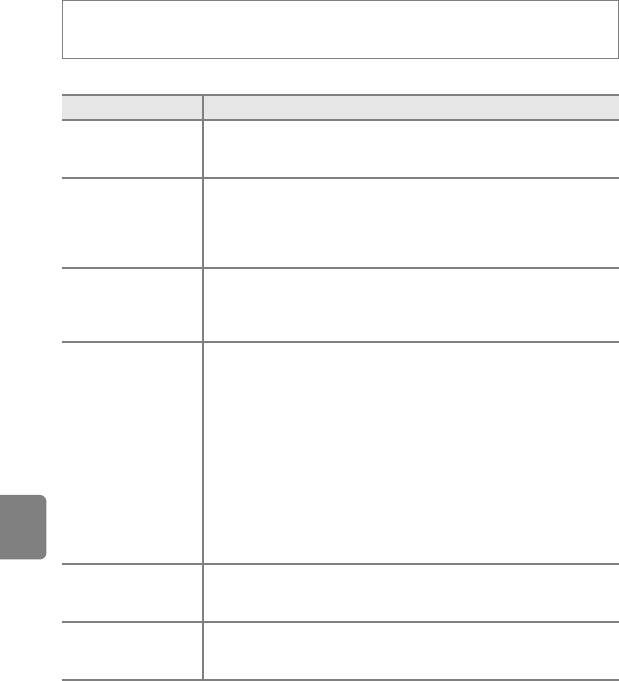
Меню съемки (режим
A
,
B
,
C
или
D
)
Непрерывная съемка
Поверните диск выбора режимов в положение
A
,
B
,
C
или
D
M
кнопка
d
M
вкладка
A
,
B
,
C
или
D
(
A
11)
M
Непрерывный
Настройка параметров непрерывной съемки и режима BSS (выбор лучшего снимка).
Функция Описание
Покадровый
При каждом нажатии спусковой кнопки затвора выполняется съемка
U
(настройка по
одного кадра.
умолчанию)
Если нажать спусковую кнопку затвора до конца (при заданном качестве
изображения
Normal
и размере изображения
i
4608×3456
), выполняется
k
Непрерывная В
непрерывная фотосъемка с частотой примерно семь кадров в секунду. Съемка
прекращается, если отпущена спусковая кнопка затвора или в непрерывном
режиме выполнено пять снимков.
Если нажать спусковую кнопку затвора до конца (при заданном качестве
изображения
Normal
и размере изображения
i
4608×3456
) выполняется
m
Непрерывная Н
непрерывная фотосъемка с частотой примерно один кадр в секунду
и количеством снимков до 30.
Буфер непрерывной съемки помогает не пропустить идеальный момент для
съемки, сохраняя изображения еще до того, как вы нажмете спусковую кнопку
Раздел "Руководство"
затвора до конца. Съемка с помощью буфера предварительной съемки
начинается при нажатии спусковой кнопки затвора наполовину и продолжается
после того, как кнопка будет нажата до конца (
E
44).
•
Частота кадров: до 15 кадров в секунду
Буфер предв.
q
•
Число кадров:
съемки
до 20 (включая до 5 кадров, сделанных с помощью буфера
предварительной съемки)
Съемка прекращается, если отпущена спусковая кнопка затвора или
выполнено максимальное количество снимков.
Фиксируется качество изображения
Normal
и размер изображения
C
(2048 × 1536 пикселей).
При каждом нажатии спусковой кнопки затвора до конца создается по
Непрерывн. В:
n
60 снимков со скоростью примерно 1/125 с или быстрее.
120 кадров/с
Фиксируется размер изображения
f
(640 × 480 пикселей).
При каждом нажатии спусковой кнопки затвора до конца создается по
Непрерывн. В:
j
60 снимков со скоростью примерно 1/60 с или быстрее.
60 кадров/с
Фиксируется размер изображения
A
(1280 × 960 пикселей).
E
42
Ru_01
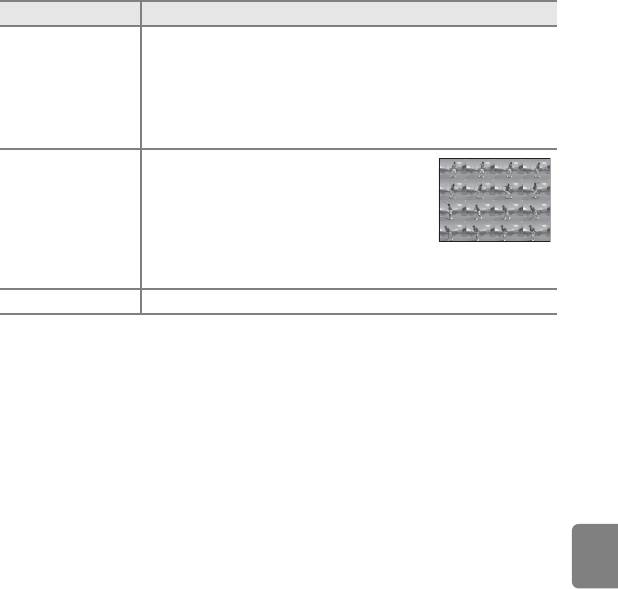
Меню съемки (режим
A
,
B
,
C
или
D
)
Функция Описание
Функцию BSS рекомендуется использовать для съемки при плохой
освещенности без вспышки, при использовании зуммирования или в других
BSS (выбор
случаях, при которых дрожание фотокамеры может привести к смазыванию
D
лучшего
изображений.
снимка)
Если удерживать нажатой спусковую кнопку затвора до конца, выполняется до
десяти снимков, и фотокамера автоматически выбирает и сохраняет только
самый четкий снимок.
При каждом нажатии спусковой кнопки затвора
фотокамера создает 16 снимков с частотой примерно
30 кадров в секунду, а затем объединяет их в одно
изображение.
W
Мультикадр 16
•
Качество изображения имеет фиксированное
значение
Normal
, размер изображения -
фиксированное значение
D
(2560 × 1920 пикселей).
•
Цифровой зум недоступен.
X
Интерв. съемка
Фотокамера автоматически выполняет снимки с заданным интервалом (
E
44).
На мониторе отображается символ текущей настройки, отличной от
Покадровый
(
A
6).
B
Непрерывная съемка. Примечания
Раздел "Руководство"
•
Настройки фокусировки, экспозиции и баланса белого фиксируются на значениях, выбранных для первого снимка
в каждой серии.
•
Частота кадров при фотосъемке может снизиться в зависимости от качества и размера снимка, типа карты памяти
и условий съемки.
•
Если для параметра
Чувствительность
(
E
46) задано значение
3200
или
Hi-1
, частота кадров при фотосъемке
снижается.
•
В сочетании с определенными функциями эта функция может быть недоступна. Дополнительные сведения
см. в разделе "Функции, которые нельзя использовать одновременно" (
A
75).
B
BSS. Примечание
Режим
BSS
наиболее эффективен при съемке неподвижных объектов. При перемещении объекта или изменении
компоновки BSS может не дать нужный результат.
B
Мультикадр 16. Примечание
На снимках, сделанных при быстро мигающем освещении, например при лампах дневного света, ртутных или
натриевых лампах, могут возникать полосы или отклонения в яркости или оттенках.
B
Непрерывная В. Примечания
•
Сохранение изображений после съемки может занять некоторое время. Скорость сохранения сделанных снимков
зависит от их количества, скорости записи на карту памяти и т.д.
•
При повышении чувствительности на снимках может появиться шум.
•
На снимках, сделанных в яркие солнечные дни, экспозиция может быть неточной (снимки могут быть
переэкспонированы).
•
На снимках, сделанных при быстро мигающем освещении, например при лампах дневного света, ртутных или
натриевых лампах, могут возникать полосы или отклонения в яркости или оттенках.
E
43
Ru_01
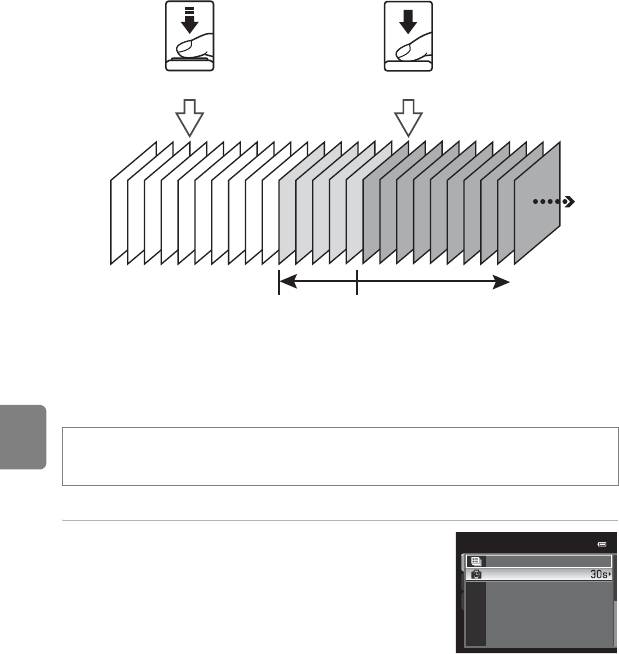
Меню съемки (режим
A
,
B
,
C
или
D
)
C
Буфер предв. съемки
В режиме
Буфер предв. съемки
съемка начинается при нажатии спусковой кнопки затвора наполовину в течение
0,5 секунды и более, и снимки, созданные до момента нажатия этой кнопки до конца, сохраняются наряду со снимками,
сделанными после ее полного нажатия. В буфере предварительной съемки сохраняется до пяти снимков.
На текущую настройку буфера предварительной съемки указывает символ, отображаемый во время съемки (
A
6).
При нажатии спусковой кнопки затвора наполовину значок буфера предварительной съемки подсвечен зеленым.
Нажатие наполовину Нажатие до конца
Раздел "Руководство"
Снимки, сохраненные при
Снимки, сохраненные при
нажатии наполовину
нажатии до конца
•
Если число оставшихся кадров менее шести, съемка при помощи буфера предварительной съемки невозможна.
Перед съемкой убедитесь в том, что осталось не менее шести кадров.
Съемка с интервалом
Поверните диск выбора режимов в положение
A
,
B
,
C
или
D
M
кнопка
d
M
вкладка
A
,
B
,
C
или
D
(
A
11)
M
Непрерывный
Выберите
30 секунд
,
1минута
,
5 минут
или
10 минут
.
1
С помощью мультиселектора выберите значение
Непрерывный
X
Интерв. съемка
для параметра
Непрерывный
Мультикадр 16
Интерв. съемка
и нажмите кнопку
k
.
E
44
Ru_01
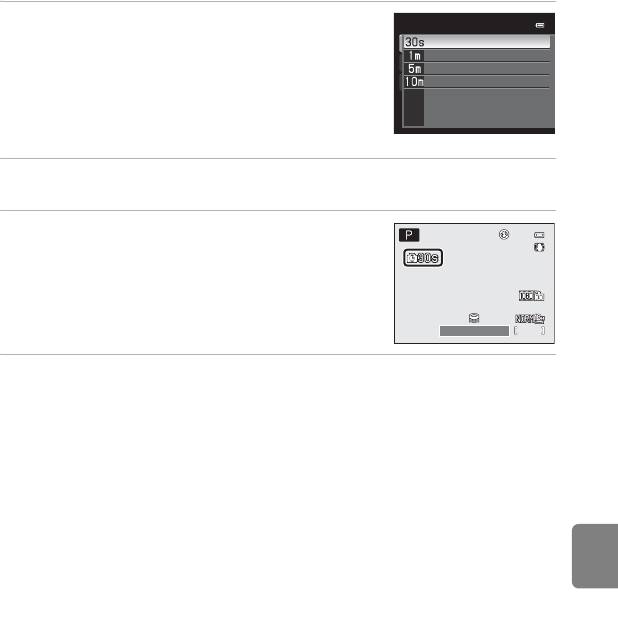
Меню съемки (режим
A
,
B
,
C
или
D
)
2
Выберите интервал между снимками и нажмите
Интерв. съемка
кнопку
k
.
30 секунд
1 минута
•
Максимальное число кадров, которое можно получить во время
5 минут
съемки с интервалом, зависит от выбранного интервала.
10 минут
-
30 секунд
: 600 снимков
-
1минута
: 300 снимков
-
5 минут
: 60 снимков
-
10 минут
: 30 снимков
3
Нажмите кнопку
d
.
•
Фотокамера возвратится к экрану съемки.
4
Нажмите спусковую кнопку затвора до конца, чтобы
сделать первый снимок и начать съемку с интервалом.
•
В интервалах между снимками монитор выключается,
и индикатор включения питания мигает.
•
Непосредственно перед выполнением следующего снимка
монитор автоматически активируется.
1/250
5
Для завершения съемки еще раз нажмите спусковую кнопку затвора до конца.
•
Съемка автоматически завершается при переполнении внутренней памяти или карты памяти или
Раздел "Руководство"
после достижения верхнего предела количества отснятых кадров.
B
Съемка с интервалом. Примечания
•
Во избежание неожиданного отключения фотокамеры во время съемки батарея должна быть полностью заряжена.
•
Если используется сетевой блок питания EH-62F (приобретается отдельно) (
E
96), для питания фотокамеры
COOLPIX P310 можно использовать электрическую розетку. Использовать сетевые блоки питания другой
конструкции или модели запрещено. Нарушение этого требования может привести к перегреву или повреждению
фотокамеры.
•
Не поворачивайте диск выбора режимов во время съемки с интервалом.
C
Дополнительные сведения
Дополнительную информацию см. в разделе "Имена файлов и папок" (
E
94).
E
45
Ru_01
1/250
1/250 F5.6
F5.6
F5.6
600
600
25m 0s
25m 0s
25m 0s
600
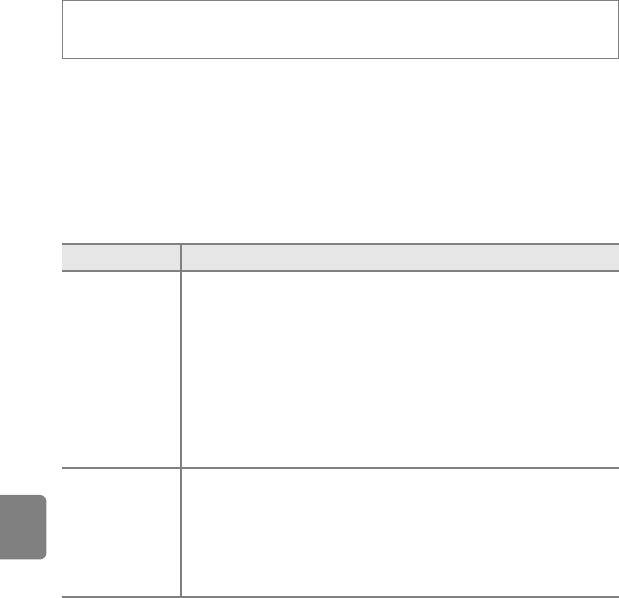
Меню съемки (режим
A
,
B
,
C
или
D
)
Чувствительность
Поверните диск выбора режимов в положение
A
,
B
,
C
или
D
M
кнопка
d
M
вкладка
A
,
B
,
C
или
D
(
A
11)
M
Чувствительность
Чем выше чувствительность, тем меньше света требуется для съемки.
Чем выше чувствительность, тем более темные объекты можно снимать. Кроме этого, съемку
объектов примерно одинаковой яркости можно выполнять с меньшей выдержкой, чтобы
уменьшить размазывание изображения из-за перемещения объекта съемки или дрожания
фотокамеры.
•
Высокая чувствительность дает хорошие результаты при съемке темных объектов, без
вспышки, с телескопическим положением объектива и в аналогичных ситуациях, но при этом
снимки могут быть слегка зернистыми.
Варианты чувствительности
Функция Описание
•
Авто
(настройка по умолчанию): при высокой интенсивности освещения
используется чувствительность ISO 100; в темных местах фотокамера
автоматически повышает чувствительность до максимального значения -ISO 1600.
•
Авто с фикс. диап.
: выберите диапазон, в соответствии с которым фотокамера
будет автоматически регулировать чувствительность –
ISO 100-400
(настройка
Чувствительность
по умолчанию) или
ISO 100-800
. Фотокамера не будет повышать
Раздел "Руководство"
чувствительность сверх максимальной величины выбранного диапазона. Задайте
максимальное значение чувствительности для управления "зернистостью"
полученного изображения.
•
100
,
200
,
400
,
800
,
1600
,
3200
,
Hi-1
(эквивалент ISO 6400): Заданное значение
чувствительности блокируется.
Если в режиме съемки
A
или
C
для параметра
Чувствительность
выбрано
значение
Авто
или
Авто с фикс. диап.
, задается выдержка, при которой начинает
действовать автоматическая корректировка чувствительности (от 1/125 до одной
Максимальная
секунды). По умолчанию задано значение
Нет
. Если при заданной здесь выдержке
выдержка
экспозиция оказывается недостаточной, чувствительность автоматически
повышается для достижения корректной экспозиции. Если после повышения
чувствительности экспозиция все еще недостаточная, выдержка увеличивается.
Во время съемки на мониторе отображается символ текущей настройки (
A
6).
•
Если выбран вариант
Авто
, символ
E
не отображается при ISO 100; этот символ появляется,
если чувствительность автоматически увеличивается до значения выше 100 (
A
26).
•
Если выбрана настройка
Авто с фикс. диап.
, отображается символ
U
и максимальное
значение чувствительности.
B
Чувствительность. Примечания
•
В режиме
D
(Ручной) чувствительность будет зафиксирована на значении ISO 100, если выбрана настройка
Авто
или
Авто с фикс. диап.
.
•
В сочетании с определенными функциями эта функция может быть недоступна. Дополнительные сведения
см. в разделе "Функции, которые нельзя использовать одновременно" (
A
75).
E
46
Ru_01
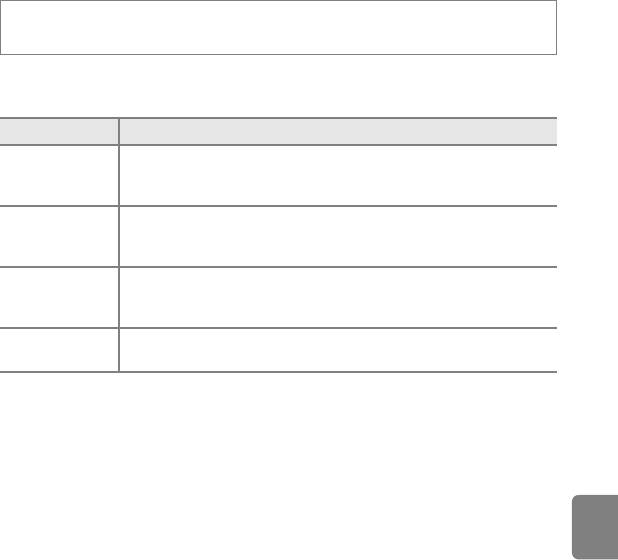
Меню съемки (режим
A
,
B
,
C
или
D
)
Брекет. экспозиции
Поверните диск выбора режимов в положение
A
,
B
или
C
M
кнопка
d
M
вкладка
A
,
B
или
C
(
A
11)
M
Брекетинг экспозиции
При непрерывной съемке экспозиция (яркость) может меняться автоматически. Это помогает
выполнять фотосъемку, когда настроить яркость снимка затруднительно.
Функция Описание
При создании следующих трех снимков фотокамера меняет значение экспозиции на
±0,3
0, –0,3 и +0,3. Три снимка последовательно создаются при нажатии спусковой кнопки
затвора до конца.
При создании следующих трех снимков фотокамера меняет значение экспозиции на
±0,7
0, -0,7 и +0,7. Три снимка последовательно создаются при нажатии спусковой кнопки
затвора до конца.
При создании следующих трех снимков фотокамера меняет значение экспозиции на
±1,0
0, -1,0 и +1,0. Три снимка последовательно создаются при нажатии спусковой кнопки
затвора до конца.
Выкл. (настройка по
Брекетинг экспозиции не выполняется.
умолчанию)
Раздел "Руководство"
Если брекетинг экспозиции включен, во время съемки отображается текущая настройка (
A
6).
Если для данной функции выбрано значение
Выкл.
, символ текущей настройки не отображается.
B
Брекетинг экспозиции. Примечания
•
В режиме
D
(Ручной) функция
Брекетинг экспозиции
недоступна.
•
Если одновременно выбраны поправка экспозиции (
A
68) и для параметра
Брекетинг экспозиции
задано
значение
±0,3
,
±0,7
или
±1,0
, применяются комбинированные значения поправки экспозиции.
•
В сочетании с определенными функциями эта функция недоступна. Дополнительные сведения см. в разделе
"Функции, которые нельзя использовать одновременно" (
A
75).
E
47
Ru_01
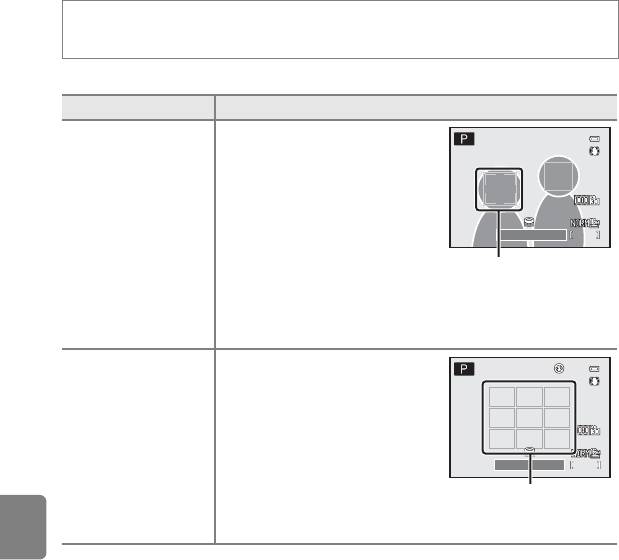
Меню съемки (режим
A
,
B
,
C
или
D
)
Режим зоны АФ
Поверните диск выбора режимов в положение
A
,
B
,
C
или
D
M
кнопка
d
M
вкладка
A
,
B
,
C
или
D
(
A
11)
M
Режим зоны АФ
Вы можете задать вариант выбора зоны фокусировки для автофокусировки.
Функция Описание
Фотокамера автоматически распознает
лица и фокусируется на них
(дополнительную информацию
см. в разделе "Использование функции
распознавания лиц" (
A
80)).
При распознавании нескольких лиц
a
Приоритет лица
фотокамера фокусируется на лице
840
человека, находящегося ближе всего
к фотокамере.
Если объекты съемки не люди, или если
в кадре находятся люди, лица которых не распознаны, выбирается режим
зоны АФ
Авто
. Фотокамера автоматически выбирает зоны фокусировки (до
девяти зон), в которых объект находится ближе всего к фотокамере.
Фотокамера автоматически выбирает
Раздел "Руководство"
зоны фокусировки (до девяти зон), в
которых объект находится ближе всего к
фотокамере.
Авто
Для активации зоны фокусировки
w
(настройка по
нажмите спусковую кнопку затвора
умолчанию)
наполовину.
При нажатии спусковой кнопки затвора
наполовину зона фокусировки,
выбранная фотокамерой, отображается
на мониторе (до девяти зон).
E
48
Ru_01
840
25m 0s
25m 0s
25m 0s
1/250
840
1/250
1/250 F5.6
F5.6
F5.6
Зона фокусировки
1/250
1/250
1/250 F5.6
F5.6
F5.6
840
840
25m 0s
25m 0s
25m 0s
840
Зоны фокусировки
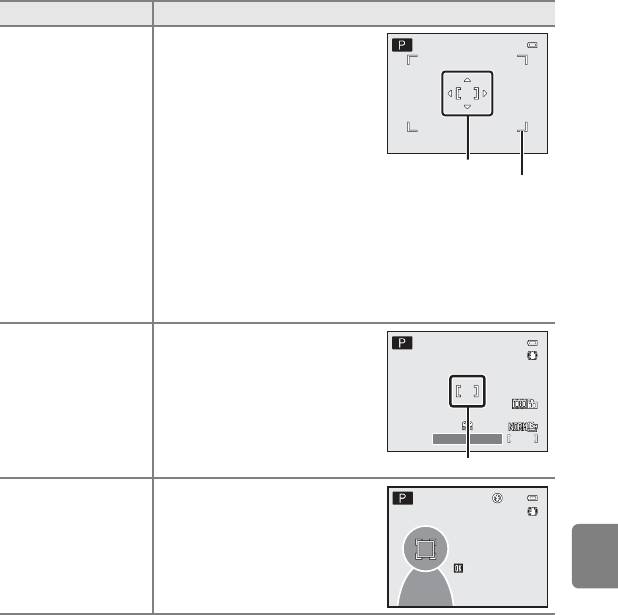
Меню съемки (режим
A
,
B
,
C
или
D
)
Функция Описание
Выберите вручную позицию фокусировки
из 99 зон на экране. Этот параметр
подходит для случаев, когда нужный
объект относительно неподвижен и не
находится в центре кадра.
Вращением мультиселектора или
нажатием кнопок
H
,
I
,
J
или
K
выберите зону фокусировки, в которой
Зона фокусировки
x
Ручной выбор
находится объект, и сделайте снимок.
Зоны фокусировки,
•
Для выполнения нижеуказанных
которые можно выбрать
настроек нажмите кнопку
k
, чтобы
временно отменить выбор зоны
фокусировки, затем отрегулируйте каждую из настроек.
- Режим вспышки, режим фокусировки, автоспуск или поправка
экспозиции
Для возврата на экран выбора зоны фокусировки нажмите кнопку
k
еще раз.
Фотокамера фокусируется на объекте
в центре кадра.
Зона фокусировки всегда находится
в центре кадра.
y
Центр
Раздел "Руководство"
1/250
Ведение объекта начинается после
выбора объекта фокусировки; зона
фокусировки перемещается и следует
за этим объектом. См. раздел
s
Ведение объекта
"Использование функции "Ведение
объекта"" (
E
51)..
E
49
Ru_01
1/250
1/250 F5.6
F5.6
F5.6
840
840
25m 0s
25m 0s
25m 0s
840
Зона фокусировки
Конец
Конец
Конец
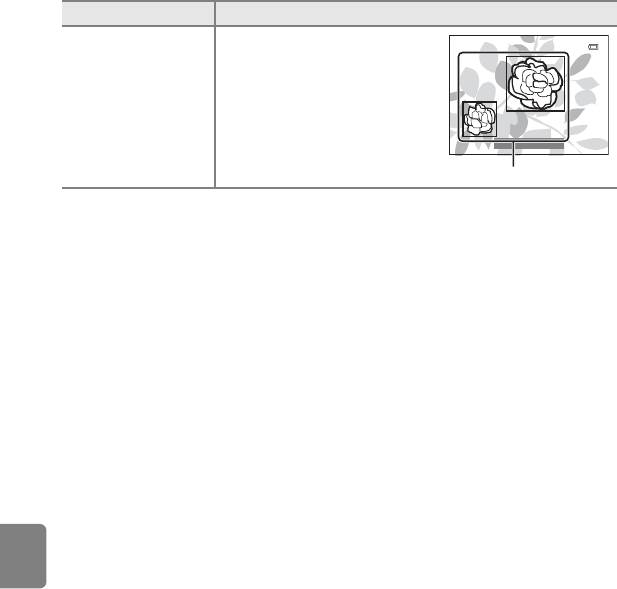
Меню съемки (режим
A
,
B
,
C
или
D
)
Функция Описание
Обнаружив основной объект съемки,
фотокамера фокусируется на нем.
Дополнительные сведения см. в разделе
"Использование функции "АФ с обнаруж.
АФ с обнаруж.
M
объекта"" (
A
79).
объекта
1/250
Раздел "Руководство"
B
Режим зоны АФ. Примечания
•
При использовании цифрового зума фотокамера фокусируется на объекте в центре кадра, независимо от
выбранного значения параметра
Режим зоны АФ
.
•
В редких случаях, при съемке определенных объектов, в отношении которых автофокусировка действует не так,
как предполагается (
A
29), объект может оказаться не в фокусе.
•
В сочетании с определенными функциями эта функция может быть недоступна. Дополнительные сведения
см. в разделе "Функции, которые нельзя использовать одновременно" (
A
75).
•
Если фотокамера не фокусируется на нужном объекте съемки при использовании той или иной функции,
предполагающей выбор и фокусировку на объекте (например, функции
АФ с обнаруж. объекта
), задайте для
параметра
Режим зоны АФ
значение
Ручной выбор
или
Центр
и поместите нужный объект съемки в зону
фокусировки. Можно также применить блокировку фокусировки (
A
81).
E
50
Ru_01
1/250
1/250 F5.6
F5.6
F5.6
Зоны АФ

Меню съемки (режим
A
,
B
,
C
или
D
)
Использование функции "Ведение объекта"
Поверните диск выбора режимов в положение
A
,
B
,
C
или
D
M
кнопка
d
M
вкладка
A
,
B
,
C
или
D
(
A
11)
M
Режим зоны АФ
Этот режим используется для съемки движущихся объектов. Ведение объекта начинается после
выбора объекта фокусировки; зона фокусировки перемещается и следует за этим объектом.
1
Мультиселектором выберите
s
Ведение объекта
Режим зоны АФ
и нажмите кнопку
k
.
Приоритет лица
Авто
•
Изменив настройки, нажмите кнопку
d
, чтобы вернуться на
Ручной выбор
экран съемки.
Центр
Ведение объекта
АФ с обнаруж. объекта
2
Поместите объект в центр рамки и нажмите
кнопку
k
.
•
Объект будет зарегистрирован.
•
Если фотокамера не может сфокусироваться на объекте съемки,
рамка становится красной. Измените компоновку кадра и
Раздел "Руководство"
повторите попытку.
1/250
•
После регистрации вокруг объекта появляется желтая индикация
зоны фокусировки и начинается ведение объекта.
•
Нажмите кнопку
k
, чтобы отменить регистрацию объекта.
•
Если фотокамера потеряет объект, индикация зоны фокусировки
исчезнет; зарегистрируйте объект еще раз.
3
Чтобы сделать снимок, нажмите спусковую кнопку
затвора до конца.
•
Если фотокамера сфокусируется на зоне фокусировки при
наполовину нажатой спусковой кнопке затвора, индикация зоны
фокусировки станет зеленой, и фокусировка будет
заблокирована.
•
Если нажать спусковую кнопку затвора наполовину, когда зона
фокусировки не отображена, фотокамера сфокусируется на
объекте в центре кадра.
E
51
Ru_01
1/250
F5.6
F5.6
1/250 F5.6
840
840
25m 0s
25m 0s
Начать
25m 0s
840
Начать
Начать
Конец
Конец
Конец
1/250
1/250
1/250 F5.6
F5.6
F5.6
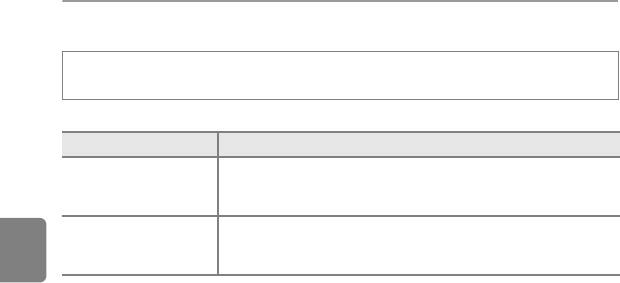
Меню съемки (режим
A
,
B
,
C
или
D
)
B
Ведение объекта. Примечания
•
Цифровой зум недоступен.
•
Положение зума, режим вспышки, режим фокусировки и параметры меню необходимо задать перед регистрацией
объекта. Если любая из этих настроек изменяется после регистрации объекта, регистрация отменяется.
•
В некоторых условиях (например, если объект быстро перемещается, фотокамера сильно дрожит или в кадре
находятся несколько похожих объектов) фотокамера не может зарегистрировать или вести объект или выбирает для
ведения другой объект. Кроме этого, возможность корректного ведения объекта съемки зависит от его размера и
яркости.
•
В редких случаях при съемке объектов, с которыми система автофокусировки работает некорректно (
A
29), объект
может быть не в фокусе, несмотря на то что зеленая зона фокусировки подсвечена. Если вы не можете
сфокусироваться, измените значение параметра
Режим зоны АФ
на
Ручной выбор
или
Центр
и попробуйте
выполнить съемку с блокировкой (
A
81), сфокусировавшись на другом объекте, который находится на таком
же расстоянии.
•
В сочетании с определенными функциями эта функция может быть недоступна. Дополнительную информацию
см. в разделе "Функции, которые нельзя использовать одновременно" (
A
75).
Режим автофокуса
Поверните диск выбора режимов в положение
A
,
B
,
C
или
D
M
кнопка
d
M
вкладка
A
,
B
,
C
или
D
(
A
11)
M
Режим автофокуса
Раздел "Руководство"
Выберите режим фокусировки.
Функция Описание
Покадровый АФ
Фотокамера выполняет фокусировку только при нажатии спусковой кнопки
A
(настройка по
затвора наполовину.
умолчанию)
Фотокамера фокусируется непрерывно, пока спусковая кнопка затвора не
B
Непрерывный АФ
будет нажата наполовину. Используется для съемки движущихся объектов.
Когда фотокамера выполняет фокусировку, раздается звуковой сигнал.
B
Режим АФ. Примечание
В сочетании с определенными функциями эта функция может быть недоступна. Дополнительную информацию
см. в разделе "Функции, которые нельзя использовать одновременно" (
A
75).
C
Режим автофокуса для съемки видеороликов
Режим автофокуса для съемки видеороликов можно выбрать в пункте
Режим автофокуса
(
E
69) меню
видеосъемки.
E
52
Ru_01
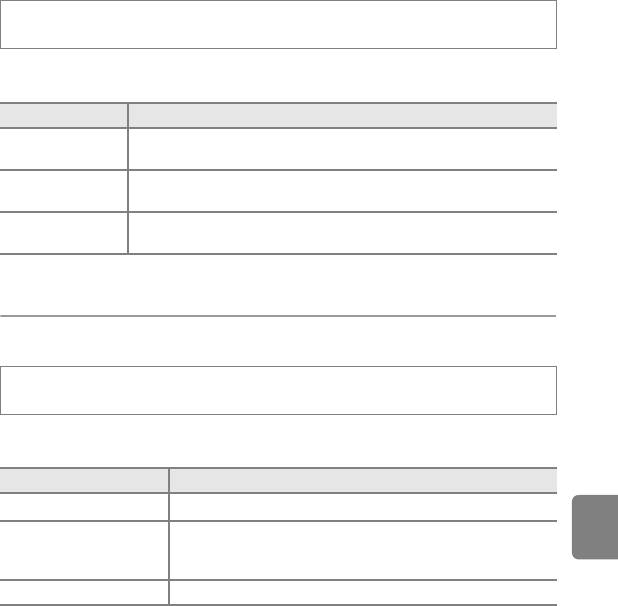
Меню съемки (режим
A
,
B
,
C
или
D
)
Попр. мощн. вспышки
Поверните диск выбора режимов в положение
A
,
B
,
C
или
D
M
кнопка
d
M
вкладка
A
,
B
,
C
или
D
(
A
11)
M
Попр. мощн. вспышки
Корректировка мощности вспышки.
Используйте эту опцию при слишком яркой или слишком темной вспышке.
Функция Описание
Для увеличения яркости главного объекта кадра мощность вспышки увеличивается
+0.3 до +2.0
с +0,3 до +2,0 EV с шагом 1/3 EV.
0.0 (настройка по
Мощность вспышки не регулируется.
умолчанию)
Чтобы предотвратить появление на снимке засвеченных участков или бликов,
От -0.3 до -2.0
мощность вспышки снижается с –0,3 до –2,0 EV с шагом 1/3 EV.
На мониторе отображается символ текущей настройки, отличной от
0.0
(
A
6).
Фильтр понижен. шума
Раздел "Руководство"
Поверните диск выбора режимов в положение
A, B, C
или
D M
кнопка
d M
вкладка
A, B, C
или
D (A
11
) M
Фильтр понижен. шума
Настройка интенсивности воздействия функции понижения шума, обычно применяемой при
сохранении снимка.
Функция Описание
e
Усиленный
Интенсивность функции понижения шума выше стандартной.
Нормальный
M
(настройка по
Стандартная интенсивность понижения шума.
умолчанию)
l
Умеренный
Интенсивность функции понижения шума ниже стандартной.
Настройка фильтра понижения шума может быть подтверждена на мониторе во время записи
изображения (
A
6).
E
53
Ru_01
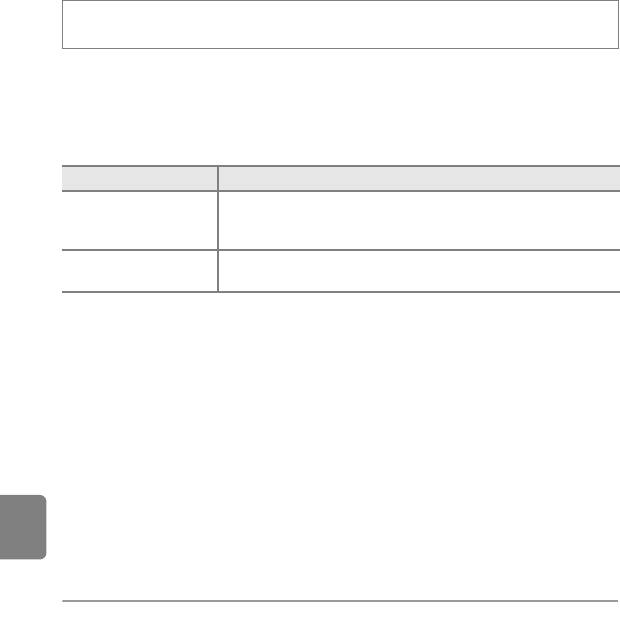
Меню съемки (режим
A
,
B
,
C
или
D
)
Активный D-Lighting
Поверните диск выбора режимов в положение
A
,
B
,
C
или
D
M
кнопка
d
M
вкладка
A
,
B
,
C
или
D
(
A
11)
M
Активный D-Lighting
"Активный D-Lighting" сохраняет уровень детализации ярко освещенных и затененных объектов,
создавая снимки с естественным контрастом. Снимок передает контраст, видимый
невооруженным глазом. Эта функция особенно эффективна при съемке сюжетов с высоким
контрастом (например, при съемке ярко освещенных пейзажей из темного помещения или
затененных объектов на солнечном морском побережье).
Функция Описание
a
Усиленный
Задайте степень воздействия функции Активный D-Lighting, которая должна
b
Нормальный
применяться во время съемки.
c
Умеренный
Выкл. (настройка
k
Активный D-Lighting не применяется.
по умолчанию)
На мониторе отображается символ текущей настройки, отличной от
Выкл.
(
A
6).
B
Активный D-Lighting. Примечания
Раздел "Руководство"
•
При включенной функции Активный D-Lighting на запись изображений требуется дополнительное время.
•
Выдержка будет меньше, чем при съемке с заданным для функции Активный D-Lighting режимом
Выкл.
Чтобы
обеспечить правильную градацию, перед сохранением снимка необходимо скорректировать яркие зоны,
затененные зоны и средние тона.
•
В сочетании с определенными функциями эта функция может быть недоступна. Дополнительную информацию см. в
разделе "Функции, которые нельзя использовать одновременно" (
A
75).
B
Активный D-Lighting в сравнении с D-Lighting
Функция
Активный D-Lighting
в меню съемки уменьшает экспозицию перед съемкой с целью оптимизации
динамического диапазона. Функция
D-Lighting
(
E
18) в меню просмотра оптимизирует динамический диапазон
снимков после съемки.
Сохранение и сброс пользовательских настроек (user settings)
Дополнительная информация о функциях сохранения и сброса пользовательских настроек (user
settings) дана в разделе "Сохранение настроек в режиме
i
" (
A
58).
E
54
Ru_01
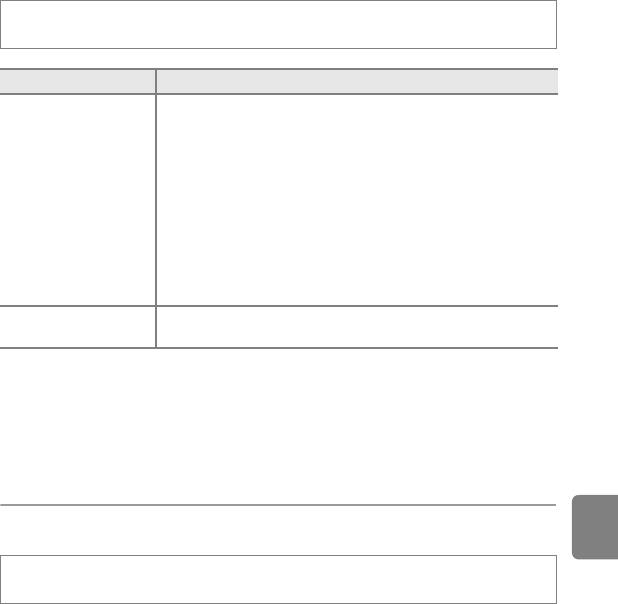
Меню съемки (режим
A
,
B
,
C
или
D
)
Память зума
Поверните диск выбора режимов в положение
A
,
B
,
C
или
D
M
кнопка
d
M
вкладка
A
,
B
,
C
или
D
(
A
11)
M
Память зума
Функция Описание
При использовании рычажка зуммирования фотокамера выполняет
пошаговое изменение фокусного расстояния (эквивалентное формату 35мм
[135] угла зрения) вариообъектива, заданного предварительно. Доступны
следующие настройки:
24 мм
,
28 мм
,
35 мм
,
50 мм
,
70 мм
,
85 мм
и
100 мм
.
•
Мультиселектором выберите фокусное расстояние, затем нажмите
кнопку
k
, чтобы включить [
w
] или выключить соответствующую
Вкл.
функцию с помощью флажка.
•
Можно выбрать несколько фокусных расстояний.
•
Настройка по умолчанию для всех флажков – "Вкл." [
w
].
•
Для завершения настройки нажмите кнопку мультиселектора
K
.
•
В параметре
Начальное полож. зума
для положения зума автоматически
устанавливается значение "Вкл." [
w
].
Выкл. (настройка по
Даже при работе с рычажком зуммирования при изменении фокусного
умолчанию)
расстояния положение зума не меняется.
Раздел "Руководство"
B
Работа зума. Примечания
•
Измененное фокусное расстояние будет ближе всего к фокусному расстоянию перед началом работы. Чтобы
переместить положение зума на следующий уровень фокусного расстояния, отпустите рычажок зуммирования,
а затем используйте его снова.
•
При использовании цифрового зума задайте для параметра
Память зума
значение
Выкл.
.
Начальное полож. зума
Поверните диск выбора режимов в положение
A
,
B
,
C
или
D
M
кнопка
d
M
вкладка
A
,
B
,
C
или
D
(
A
11)
M
Начальное полож. зума
При включении фотокамеры положение зума перемещается на фокусное расстояние
(эквивалентно формату угла зрения в 35мм [135]) вариообъектива, заданное предварительно.
Доступны следующие настройки:
24 мм
(настройка по умолчанию),
28 мм
,
35 мм
,
50 мм
,
70 мм
,
85 мм
и
100 мм
.
E
55
Ru_01
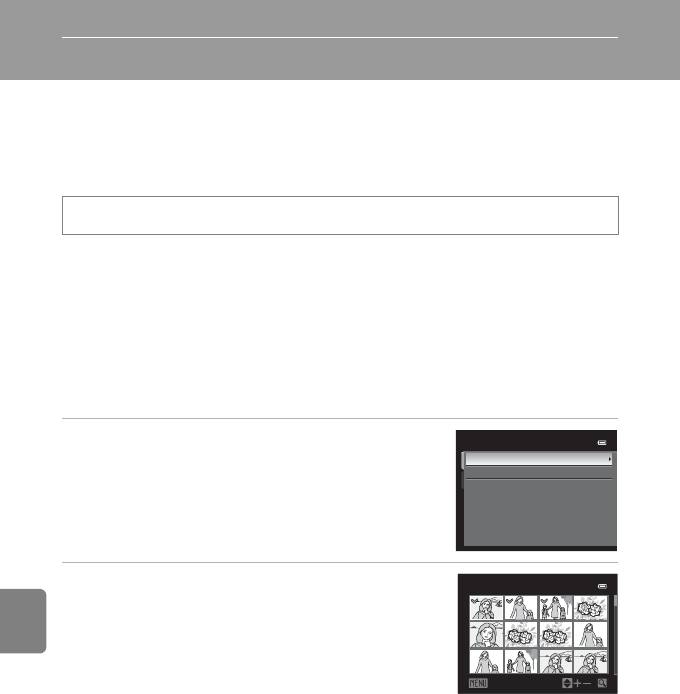
Меню просмотра
Дополнительные сведения о функциях редактирования изображений (
Быстрая обработка
,
D-Lighting
,
Смягчение тона кожи
,
Эфф. фильтров
,
Уменьшить снимок
и
Черная рамка
)
см. в разделе "Редактирование снимков" (
E
16).
a
Задание печати (формирование задания печати DPOF)
Нажмите кнопку
c
(режим просмотра)
M
кнопка
d
(
A
11)
M
a
Задание печати
Если для печати снимков, сохраненных на карте памяти, выбран один из приведенных ниже
методов, предварительно на карте памяти можно выбрать снимки для печати и количество копий.
•
Печать на принтере, совместимом с DPOF (
F
17) и оснащенном слотом для карт памяти.
•
Заказ отпечатков в цифровой фотолаборатории, предоставляющей услуги по печати
врежимеDPOF.
•
Прямая распечатка снимков с фотокамеры при подключении к PictBridge-совместимому
принтеру (
F
17) (
E
26). (Если карта памяти извлечена из фотокамеры, задание печати также
можно применить к снимкам, сохраненным во внутренней памяти.)
1
Мультиселектором выберите
Выбрать снимки
Задание печати
и нажмите кнопку
k
.
Выбрать снимки
Раздел "Руководство"
Удал. задание печати
2
Выберите снимки (не более 99) и количество копий
Отпечатать выбор
каждого снимка (не более 9).
•
Поверните мультиселектор или нажмите кнопку
J
или
K
для
выбора снимков, а затем нажмите кнопку
H
или
I
для выбора
количества копий каждого снимка.
•
Снимки, выбранные для печати, отмечаются галочкой и числом,
Назад
обозначающим количество копий, выбранное для печати. Если не
задано количество копий, выбор отменяется.
•
Поверните рычажок зуммирования в направлении
g
(
i
) для перехода в режим полнокадрового
просмотра или в направлении
f
(
h
), чтобы переключиться на просмотр 12 уменьшенных
изображений.
•
После завершения настройки нажмите кнопку
k
.
E
56
Ru_01
1
1
31
13

Меню просмотра
3
Выберите, следует ли печатать дату съемки
Задание печати
иинформацию о снимке.
•
Выберите
Дата
и нажмите кнопку
k
для печати даты съемки на
Готово
всех снимках в данном задании печати.
•
Выберите
Информация
и нажмите кнопку
k
для печати
Дата
информации о съемке (значений выдержки и диафрагмы) на всех
Информация
снимках в данном задании печати.
•
Выберите
Готово
и нажмите кнопку
k
, чтобы завершить задание
печати.
В режиме просмотра снимки, связанные с заданиями печати,
15/05/2012
помечаются символом
w
.
B
Печать даты съемки и информации о снимке. Примечания
Если в меню задания печати выбраны параметры
Дата
и
Информация
, на снимках могут быть напечатаны дата съемки
и информация о съемке при использовании принтера, совместимого с DPOF (
F
17) и поддерживающего данную
функцию.
Раздел "Руководство"
•
Информацию о снимке невозможно напечатать, если фотокамера подключена для печати DPOF (
E
31) напрямую к
принтеру с помощью USB-кабеля из комплекта поставки.
•
Настройки
Дата
и
Информация
сбрасываются каждый раз при отображении меню
Задание печати
.
•
Дата и время, напечатанные на снимке, – это дата и время, заданные на
фотокамере при создании данного снимка. Дата и время, отпечатанные с
помощью этой функции, не изменяются после сохранения снимков, если после
создания снимка параметр
Часовой пояс и дата
в меню настройки
фотокамеры был изменен.
C
Удаление всех заданий печати
На шаге 1 в процедуре задания печати (
E
56) выберите
Удал. задание печати
и нажмите кнопку
k
, чтобы удалить
задания печати для всех снимков.
C
Печать даты
Дату и время съемки можно впечатывать на снимки во время съемки с помощью функции
Печать даты
(
E
76) в
меню настройки. Эти данные могут быть напечатаны даже на принтерах, не поддерживающих печать даты и времени.
На снимках печатаются только дата и время, заданные с помощью функции печати даты, даже если включена функция
Задание печати
, и дата выбрана на экране задания печати.
C
Дополнительные сведения
Дополнительную информацию см. в разделе "Печать снимков размера 1:1" (
A
74).
E
57
Ru_01
15/05/2012
15/05/2012
4
4
/
/
132
132
0004.JPG
4/ 132
0004.JPG
15:30
0004.JPG
15:30
15:30
15/05/2012
15 /05/ 2012
15/05/2012
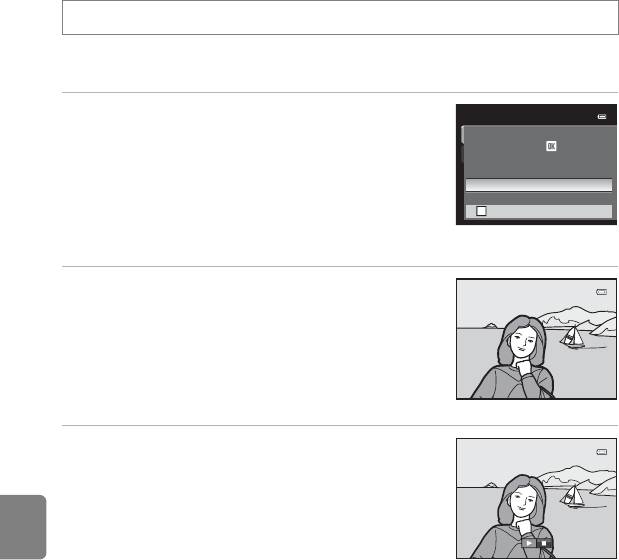
Меню просмотра
b
Показ слайдов
Нажмите кнопку
c
(режим просмотра)
M
кнопка
d
(
A
11)
M
b
Показ слайдов
Просмотр снимков, сохраненных во внутренней памяти или на карте памяти, в автоматическом
режиме показа слайдов.
1
С помощью мультиселектора выберите
Старт
Показ слайдов
и нажмите кнопку
k
.
Пауза
•
Для изменения интервала между снимками выберите параметр
Интервал кадров
и нажмите кнопку
k
; выберите нужный
Старт
интервал, а затем –
Старт
.
Интервал кадров
3s
•
Для автоматического повторения показа слайдов, прежде чем
Повтор
выбрать
Старт
, включите функцию
Повтор
и нажмите кнопку
k
.
При включении функции повтора рядом с названием этого параметра будет выставлен флажок (
w
).
2
Начинается показ слайдов.
•
На мультиселекторе нажмите кнопку
K
, чтобы отобразить
следующий снимок, или кнопку
J
, чтобы отобразить
предыдущий снимок. Нажмите и удерживайте кнопку
K
для
быстрой прокрутки вперед или
J
для быстрой прокрутки назад.
Раздел "Руководство"
•
Чтобы приостановить показ или выйти из этого режима до
завершения показа, нажмите кнопку
k
.
3
Выберите "Конец" или "Начать снова".
•
После просмотра последнего кадра, а также когда просмотр
приостановлен, отображается диалоговое окно, показанное
справа. Выберите
G
и нажмите кнопку
k
, чтобы вернуться к
шагу 1. Чтобы повторно выполнить показ слайдов, выберите
F
.
B
Показ слайдов. Примечания
•
При показе слайдов отображается только первый кадр видеороликов (
A
96), включенных в показ слайдов.
•
Если для последовательности (
E
14) задано значение
Только основной снимок
, отображается только ее
основной снимок.
•
Снимки, сделанные в режиме "Простая панорама", при показе слайдов отображаются в режиме полнокадрового
просмотра. Прокрутка не выполняется.
•
Показ слайдов длится не более 30 минут, даже если выбран параметр
Повтор
(
E
80).
E
58
Ru_01
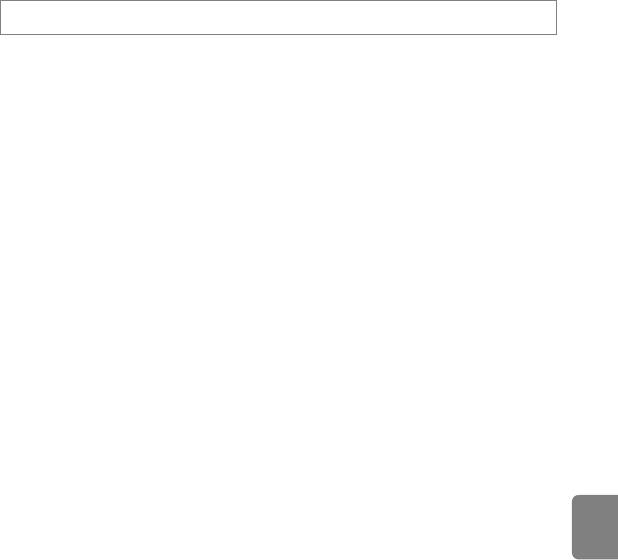
Меню просмотра
d
Защита
Нажмите кнопку
c
(режим просмотра)
M
кнопка
d
(
A
11)
M
d
Защита
Защита выбранных снимков от случайного удаления.
На экране выбора снимков выберите снимки и включите или отмените защиту. Дополнительную
информацию см. в разделе "Экран выбора изображений" (
E
60).
Помните о том, что форматирование внутренней памяти фотокамеры или карты памяти приведет
к необратимому удалению защищенных файлов (
E
81).
Защищенные снимки в режиме просмотра помечаются символом
s
(
A
8).
Раздел "Руководство"
E
59
Ru_01
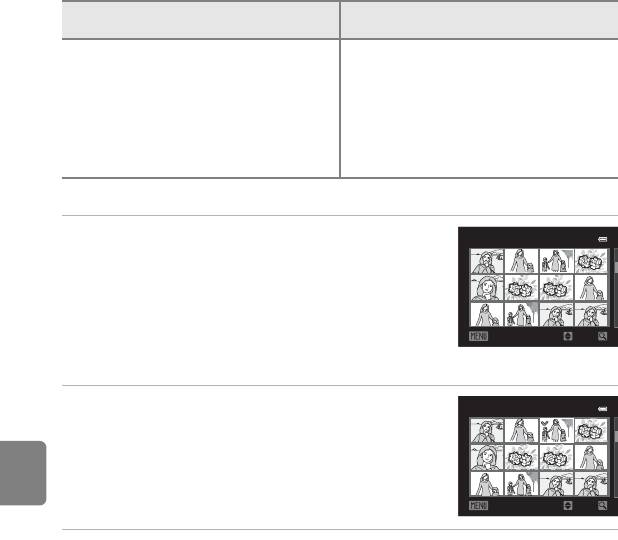
Меню просмотра
Экран выбора изображений
Экран выбора изображений открывается в перечисленных ниже меню.
В некоторых пунктах меню можно выбрать только один снимок; другие пункты меню дают
возможность выбора нескольких снимков.
Функции, позволяющие выбрать только одно
Функции, позволяющие выбрать несколько
изображение
изображений
•
Меню просмотра:
•
Меню просмотра:
Повернуть снимок (
E
61),
Выбрать снимки
в разделе "Задание печати"
Выбрать основн. снимок (
E
64)
(
E
56),
•
Меню настройки:
Защита (
E
59),
Выбрать снимок
в "Экран приветствия"
Выбранные снимки
в разделе "Копирование"
(
E
70)
(
E
63)
•
Удалить выбр. снимки
в разделе "Удалить"
(
A
32)
Чтобы выбрать изображения, выполните описанные ниже действия.
1
Чтоб выбрать нужное изображение, поверните
Удалить выбр. снимки
мультиселектор или нажмите кнопку
J
или
K
.
•
Поверните рычажок зуммирования в направлении
g
(
i
) для
перехода в режим полнокадрового просмотра или в направлении
f
(
h
), чтобы переключиться на просмотр 12 уменьшенных
Раздел "Руководство"
изображений.
Назад
ON/OFF
•
Если используются функции, допускающие выбор только одного
изображения, перейдите к шагу 3.
2
Нажмите
H
или
I
, чтобы выбрать
ON
или
OFF
(или
Удалить выбр. снимки
количество копий).
•
Если выбран параметр
ON
, изображение отмечается символом
(
y
). Повторите шаги 1 и 2 для выбора дополнительных
изображений.
Назад
ON/OFF
3
Нажмите кнопку
k
, чтобы подтвердить сделанный выбор.
•
Если выбрано, например,
Копирование
, открывается диалоговое окно подтверждения. Выполните
экранные инструкции.
E
60
Ru_01
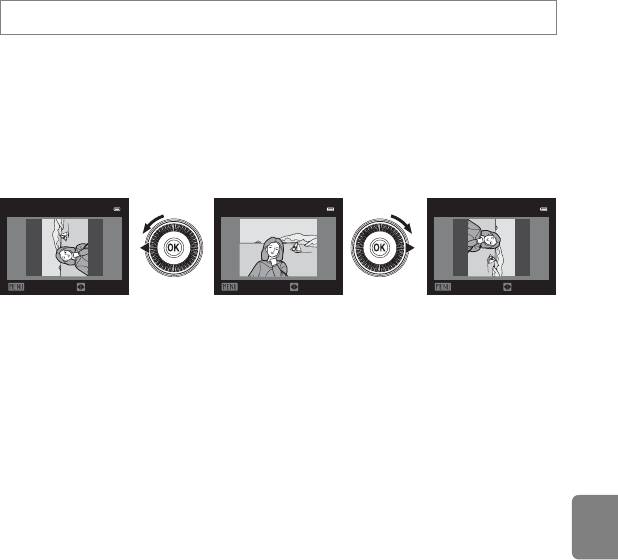
Меню просмотра
f
Повернуть снимок
Нажмите кнопку
c
(режим просмотра)
M
кнопка
d
(
A
11)
M
f
Повернуть снимок
Изменение ориентации снимков, просматриваемых на мониторе фотокамеры, после съемки.
Снимки можно повернуть на 90° по часовой стрелке или против часовой стрелки.
Снимки, сохраненные в вертикальной ориентации, можно повернуть на 180° в обоих
направлениях.
Выберите снимок на экране выбора снимка (
E
60), чтобы вывести на монитор меню поворота
изображения. Чтобы повернуть снимок на 90°, поверните мультиселектор или нажмите кнопку
J
или
K
.
Повернуть снимок
Повернуть снимок
Повернуть снимок
Назад
Повернуть
Назад
Повернуть
Назад
Повернуть
Поворот на 90°
Поворот на 90°
против часовой стрелки
по часовой стрелке
Нажмите кнопку
k
, чтобы зафиксировать показанную ориентацию и сохранить данные об
ориентации вместе со снимком.
Раздел "Руководство"
B
Повернуть снимок. Примечания
•
Снимки, сделанные другими фотокамерами, не моделью COOLPIX P310, поворачивать нельзя.
•
Снимки, сделанные в режиме "3D-фотосъемка", поворачивать нельзя.
•
Если отображается только основной снимок последовательности, содержащиеся в ней снимки поворачивать
нельзя. Отобразите снимки по отдельности (
E
14,
E
64).
E
61
Ru_01
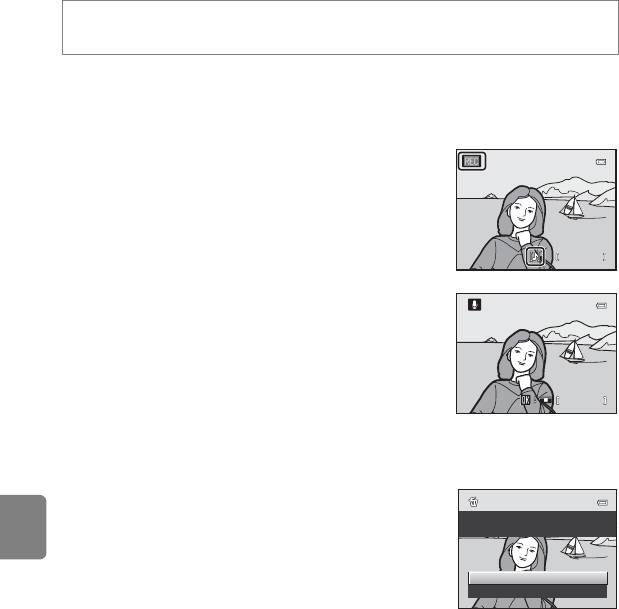
Меню просмотра
E
Звуковая заметка
Нажмите кнопку
c
(режим просмотра)
M
Выберите изображение
M
кнопка
d
(
A
11)
M E
Звуковая заметка
Используйте для записи звуковых заметок к снимкам микрофон фотокамеры.
•
Для снимка без звуковой заметки открывается экран записи; для снимка со звуковой заметкой
(изображения, помеченного символом
p
в режиме полнокадрового просмотра) открывается экран
просмотра.
Запись звуковых заметок
•
Звуковую заметку можно записывать не более 20 секунд с момента
нажатия кнопки
k
.
•
Не прикасайтесь к микрофону во время записи.
•
Во время записи на мониторе мигают символы
o
и
p
.
•
После окончания записи открывается экран воспроизведения звуковых
17s
заметок.
Воспроизведение звуковых заметок
Снимки, для которых записаны звуковые заметки, отмечены
символом
p
в режиме полнокадрового просмотра.
•
Нажмите кнопку
k
, чтобы воспроизвести звуковую заметку. Чтобы
Раздел "Руководство"
остановить воспроизведение, еще раз нажмите кнопку
k
.
•
Для настройки громкости во время воспроизведения поверните
рычажок зуммирования в направлении
g
или
f
.
•
Нажмите кнопку мультиселектора
J
до или после воспроизведения
звуковой заметки для возврата к меню воспроизведения. Для выхода из меню воспроизведения нажмите
кнопку
d
.
Удаление звуковых заметок
Нажмите кнопку
l
на экране воспроизведения звуковых заметок.
Кнопкой мультиселектора
H
или
I
выберите
Да
и нажмите
кнопку
k
, чтобы удалить только звуковую заметку.
B
Звуковые заметки. Примечания
•
При удалении снимка с записанной звуковой заметкой будут удалены и снимок, и его звуковая заметка.
•
Звуковые заметки невозможно записать для снимков, к которым уже прикреплена звуковая заметка. Перед записью
новой звуковой заметки необходимо удалить предыдущую.
•
Звуковые заметки нельзя присоединять к снимкам, сделанным другими фотокамерами, не моделью COOLPIX P310.
•
Звуковую заметку, присоединенную к снимкам с параметром
Защита
(
E
59), нельзя удалить.
•
Звуковые заметки нельзя прикреплять к снимкам, сделанным с использованием функции простой панорамы.
C
Дополнительные сведения
Дополнительную информацию см. в разделе "Имена файлов и папок" (
E
94).
E
62
Ru_01
17s
17s
12s
12s
12s
Данные будут удалены.
Согласны?
Да
Нет
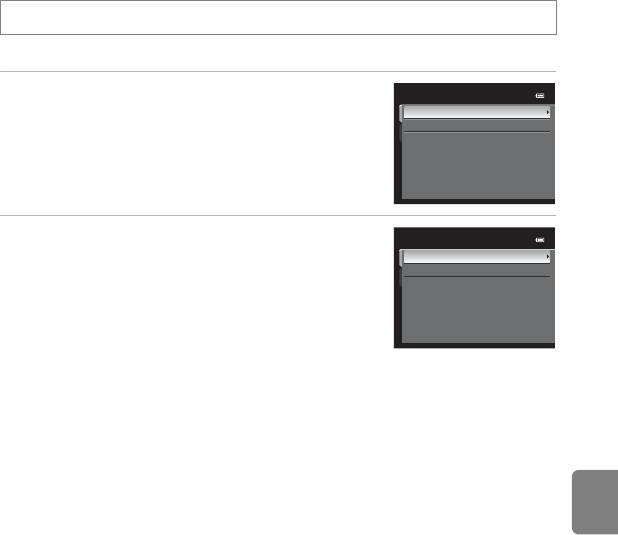
Меню просмотра
h
Копирование (копирование файлов из внутренней памяти на карту
памяти и обратно)
Нажмите кнопку
c
(режим просмотра)
M
кнопка
d
(
A
11)
M
h
Копирование
Копирование снимков с карты памяти во внутреннюю память фотокамеры и наоборот.
1
Мультиселектором выберите на экране копирования
Копирование
нужный параметр и нажмите кнопку
k
.
С камеры на карточку
С карточки на камеру
•
С камеры на карточку
: копирование снимков из внутренней
памяти на карту памяти.
•
С карточки на камеру
: копирование снимков с карты памяти во
внутреннюю память.
2
Выберите параметр копирования и нажмите кнопку
k
.
С камеры на карточку
Выбранные снимки
•
Выбранные снимки
: копирование снимков, выбранных на
Все снимки
экране выбора изображений (
E
60). В последовательности, для
которой задано отображение только основного снимка (
E
14),
копируются все снимки.
•
Все снимки
: копирование всех снимков. Если выбран
определенный снимок в последовательности, эта функция не
Раздел "Руководство"
отображается.
•
Текущая последоват-сть
: эта функция отображается, если снимок в последовательности был
выбран до открытия меню просмотра. Копируются все снимки в текущей последовательности.
B
Копирование снимков. Примечания
•
Можно копировать файлы в формате JPEG, MOV, WAV и MPO. Файлы, записанные в других форматах, копировать
нельзя.
•
Вместе со снимками копируются присоединенные к снимкам
Звуковая заметка
(
E
62) и параметр
Защита
(
E
59).
•
Копирование снимков, выполненных фотокамерой другой марки или модели или измененных на компьютере,
невозможно.
•
Настройки
Задание печати
(
E
56) не копируются.
•
Если для параметра
Свойства отобр. послед.
(
E
64) задано значение
Только основной снимок
, выбран
определенный снимок в последовательности и нажата кнопка
k
для отображения отдельных снимков (
E
14),
доступна только функция копирования изображений
С карточки на камеру
.
E
63
Ru_01
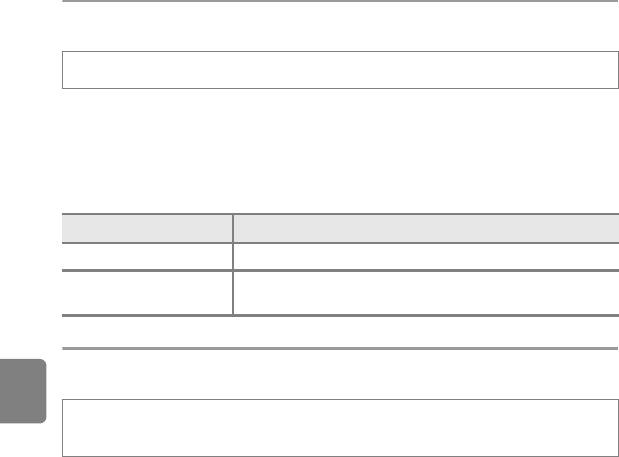
Меню просмотра
C
Сообщение: "В памяти нет снимков."
Если на карте памяти отсутствуют снимки и выбран режим просмотра, отображается сообщение
В памяти нет
снимков.
Нажмите на кнопку
d
и выберите
Копирование
в меню просмотра, чтобы скопировать изображения,
хранящиеся во внутренней памяти фотокамеры, на карту памяти.
C
Дополнительные сведения
Дополнительную информацию см. в разделе "Имена файлов и папок" (
E
94).
C
Свойства отображаемой последовательности
Нажмите кнопку
c
(режим просмотра)
M
кнопка
d
(
A
11)
M
C
Свойства отобр. послед.
Выберите метод отображения серии последовательно сделанных снимков
(последовательность,
E
14) в режиме полнокадрового просмотра (
A
30) или в режиме
просмотра уменьшенных изображений (
A
31).
Настройки применяются ко всем последовательностям и сохраняются в памяти фотокамеры даже
при ее выключении.
Функция Описание
Раздел "Руководство"
Отдельные снимки
Отображение всех снимков в последовательности.
Только основной снимок
Возврат последовательности, в которой снимки отображаются по
(настройка по умолчанию)
отдельности, в режим отображения только основного снимка.
x
Выбрать основн. снимок
Нажмите кнопку
c
(режим просмотра)
M
Выберите желаемую последовательность
M
кнопка
d
(
A
11)
M
x
Выбрать основн. снимок
Если для параметра
Свойства отобр. послед.
выбрано значение
Только основной снимок
,
для каждой последовательности снимков можно выбрать основной снимок, который будет
отображаться в режиме полнокадрового просмотра (
A
30) или в режиме просмотра
уменьшенных изображений (
A
31).
•
При изменении данной настройки, прежде чем нажать кнопку
d
, выберите нужную
последовательность в режиме полнокадрового просмотра или просмотра уменьшенных
изображений.
•
Когда отобразится экран выбора основного снимка, выберите снимок. Дополнительную
информацию см. в разделе "Экран выбора изображений" (
E
60).
E
64
Ru_01
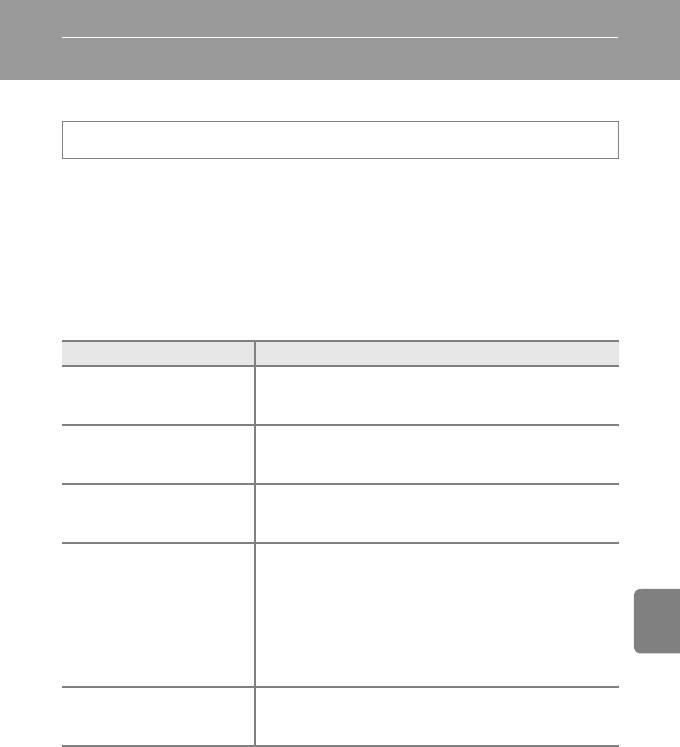
Меню видео
Параметры видео
Откройте экран съемки
M
кнопка
d
M
e
вкладка (Видео) (
A
11)
M
Параметры видео
Выбор типа снимаемого видео.
Фотокамера поддерживает создание видеороликов со стандартной скоростью и видеороликов
режиме HS (высокоскоростном) (
E
67), которые можно воспроизводить в замедленном или
ускоренном режиме.
Чем больше размер изображения и битрейт, тем выше качество изображения; однако при этом
увеличивается и размер файла.
Видеоролики со стандартной скоростью
Функция Описание
Запись видео с размером экрана 16:9.
d
HD 1080p
P
(1920×1080)
•
Битрейт видео: 18,8 Мб/сек.
(настройка по умолчанию)
•
Частота кадров: 30 кадров в секунду
Запись видео с размером экрана 16:9.
e
HD 1080p (1920×1080)
•
Битрейт видео: 12,6 Мб/сек.
•
Частота кадров: 30 кадров в секунду
Раздел "Руководство"
Запись видео с размером экрана 16:9.
f
HD 720p (1280×720)
•
Битрейт видео: 8,4 Мб/сек.
•
Частота кадров: 30 кадров в секунду
Запись видео с размером экрана 16:9.
Один из форматов, поддерживаемых Apple Inc.
•
Битрейт видео: 20,8 Мб/сек.
•
Частота кадров: 30 кадров в секунду
p
iFrame 540 (960×540)
Если запись выполняется во внутреннюю память фотокамеры,
видеозапись может неожиданно прекратиться из-за определенной
компоновки кадра. Для ответственной видеосъемки рекомендуется
использовать карту памяти (класса 6 или выше).
Запись видео с размером экрана 4:3.
g
VGA (640×480)
•
Битрейт видео: 2,9 Мб/сек.
•
Частота кадров: 30 кадров в секунду
C
Дополнительные сведения
Дополнительную информацию см. в разделе "Максимальная длина видеоролика" (
A
94).
E
65
Ru_01
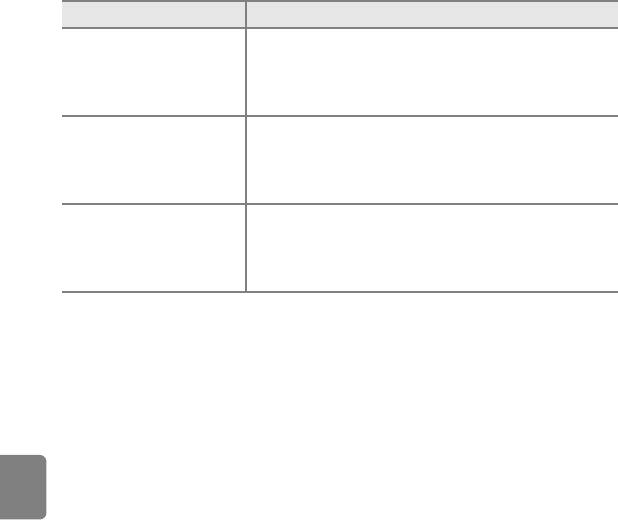
Меню видео
Видеоролики HS
Дополнительную информацию см. в разделе "Видеозапись в замедленном и ускоренном режиме
(видео HS)" (
E
67).
Функция Описание
Замедленная видеозапись (1/4 скорости) с размером экрана 4:3.
•
Максимальная длина видеоролика: 7 минут 15 секунд (время
h
HS 120 кадр./с (640×480)
воспроизведения: 29 мин.)
•
Битрейт видео: 2,8 Мб/сек.
•
Частота кадров: 120 кадров в секунду
Замедленная видеозапись (1/2 скорости) с размером экрана 16:9.
•
Максимальная длина видеоролика: 14 минут 30 секунд
*
(время
i
HS 60 кадр./с (1280×720)
воспроизведения: 29 мин.)
•
Битрейт видео: 8,3 Мб/сек.
•
Частота кадров: 60 кадров в секунду
Ускоренная видеозапись (скорость выше в 2×) с размером экрана 16:9.
•
Максимальная длина видеоролика: 29 минут (время
j
HS 15 кадр./с (1920×1080)
воспроизведения: 14 минут 30 секунд)
•
Битрейт видео: 18,6 Мб/сек.
•
Частота кадров: 15 кадров в секунду
* Максимальная длина одного видеоролика, сохраняемого во внутренней памяти, составляет 30 секунд.
•
Битрейт видео – это объем видеоданных, записываемых в секунду. Поскольку фотокамера поддерживает систему
Раздел "Руководство"
переменного битрейта (VBR), скорость видеозаписи автоматически изменяется в соответствии с объектом съемки
таким образом, что при съемке часто перемещающихся объектов увеличивается количество данных, записываемых в
секунду при видеосъемке, из-за чего повышается размер видеофайла.
B
Видеозапись в режиме HS и настройка режима "Специальн. эффекты"
Значение
h
HS 120 кадр./с (640×480)
для параметра
Параметры видео
недоступно, если выбраны параметры
Софт-фильтр
,
Ностальгическая сепия
или
Картина
для режима съемки
Специальн. эффекты
.
Даже если
h
HS 120 кадр./с (640×480)
выбирается для другого режима записи, но при этом выбраны параметры
Софт-фильтр
,
Ностальгическая сепия
или
Картина
для режима съемки
Специальн. эффекты
, будет
автоматически установлено значение
i
HS 60 кадр./с (1280×720)
для параметра
Параметры видео
при
повороте диска выбора режимов в положение
y
.
E
66
Ru_01
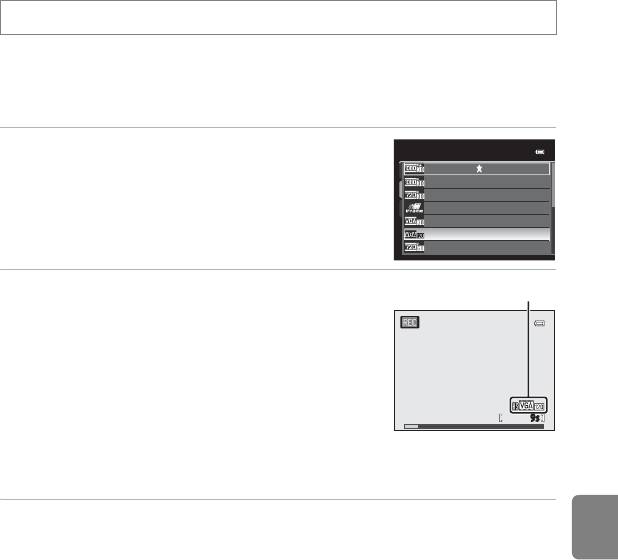
Меню видео
Видеозапись в замедленном и ускоренном режиме (видео HS)
Откройте экран съемки
M
кнопка
d
M
e
вкладка (Видео) (
A
11)
M
Параметры видео
Доступна видеозапись в режиме HS (высокоскоростном). Видеоролики, сделанные в режиме HS,
можно просмотреть в замедленном режиме (1/4 или 1/2 от стандартной скорости просмотра) или
в ускоренном режиме (в два раза быстрее стандартной скорости).
1
Мультиселектором выберите "Видео HS" (
E
66)
Параметры видео
и нажмите кнопку
k
.
HD 1080p (1920×1080)
HD 1080p (1920×1080)
•
Изменив настройки, нажмите кнопку
d
, чтобы вернуться на
HD 720p (1280×720)
экран съемки.
iFrame 540 (960×540)
VGA (640×480)
HS 120 кадр./с (640×480)
HS 60 кадр./с (1280×720)
2
Чтобы начать запись, нажмите кнопку
b
Параметры видео HS
(видеозапись
e
).
•
Монитор на мгновение выключается, а затем начинается
видеозапись в режиме HS.
•
Фотокамера сфокусируется по центру кадра. Во время записи
Раздел "Руководство"
зоны фокусировки не отображаются.
•
При записи видео с параметром
i
HS 60 кадр./с (1280×720)
9s9s
или
j
HS 15 кадр./с (1920×1080)
, изображение на мониторе
изменяется до размера 16:9.
•
Отображаемая максимальная длина видеоролика соответствует
максимальной длине видеоролика HS.
3
Чтобы завершить запись, нажмите кнопку
b
(видеозапись
e
).
E
67
Ru_01
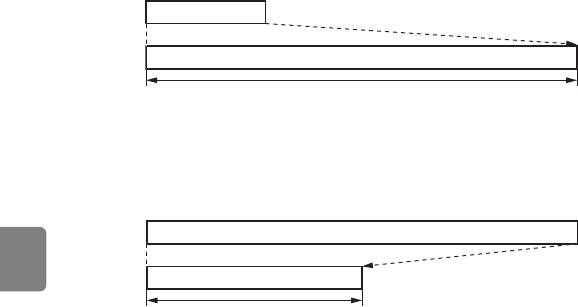
Меню видео
B
Видео HS. Примечания
•
Звук не записывается.
•
Положение зума, фокусировка, экспозиция и баланс белого блокируются при нажатии кнопки
b
(видеозапись
e
)
для начала записи.
C
Видео HS
Записанные видеоролики воспроизводятся с частотой примерно 30 кадров в секунду.
Если в меню видео для параметра
Параметры видео
(
E
65) задано значение
h
HS 120 кадр./с (640×480)
или
i
HS 60 кадр./с (1280×720)
, можно создавать видеоролики, пригодные для просмотра в замедленном режиме.
Если выбрано значение
j
HS 15 кадр./с (1920×1080)
, видеоролики можно просматривать в ускоренном режиме,
в два раза быстрее стандартной скорости.
Фрагменты, записанные с параметром
h
HS 120 кадр./с (640×480):
видеоролики длительностью до 7 минут 15 секунд записываются на высокой скорости и просматриваются в
замедленном режиме, в четыре раза медленнее стандартной скорости.
Запись
15 секунд
Просмотр 1 минута
Замедленный просмотр
Раздел "Руководство"
(без звука)
Фрагменты, записанные с параметром
j
HS 15 кадр./с (1920×1080):
создаются видеоролики длиной до 29 минут, предназначенные для просмотра в ускоренном режиме. Видеоролики
просматриваются в два раза быстрее, чем при стандартной скорости.
Запись
2 минуты
Просмотр 1 минута
Ускоренный просмотр
(без звука)
E
68
Ru_01
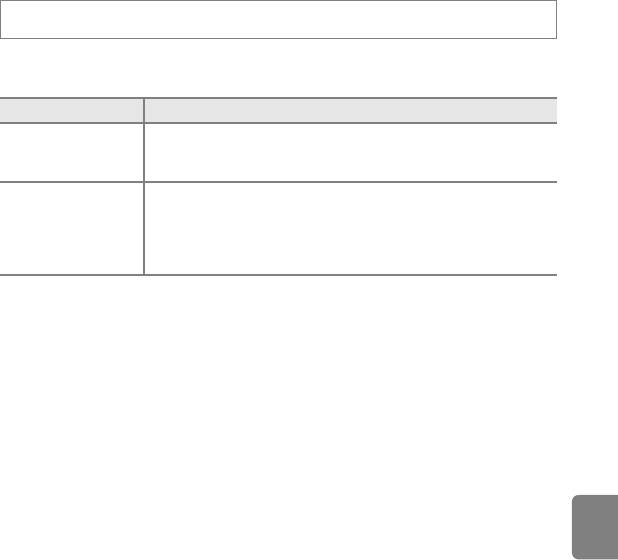
Меню видео
Режим автофокуса
Откройте экран съемки
M
кнопка
d
M
e
вкладка (Видео) (
A
11)
M
Режим автофокусировки
Выберите режим фокусировки фотокамеры при записи видеоролика со стандартной
скоростью (
E
65).
Функция Описание
A
Покадровый АФ
Блокировка фокусировки при нажатии кнопки
b
(видеозапись
e
) для начала
(настройка по
записи. Выберите эту функцию, если расстояние от фотокамеры до объекта
умолчанию)
съемки практически не меняется.
При видеосъемке фотокамера непрерывно фокусируется.
Этот режим подходит для съемки с переменным расстоянием от фотокамеры до
B
Непрерывный АФ
объекта съемки. На видеоролике может записаться звук срабатывания
фокусировки фотокамеры. Если этот звук слишком громкий, рекомендуется
задать настройку
Покадровый АФ
.
Раздел "Руководство"
E
69
Ru_01
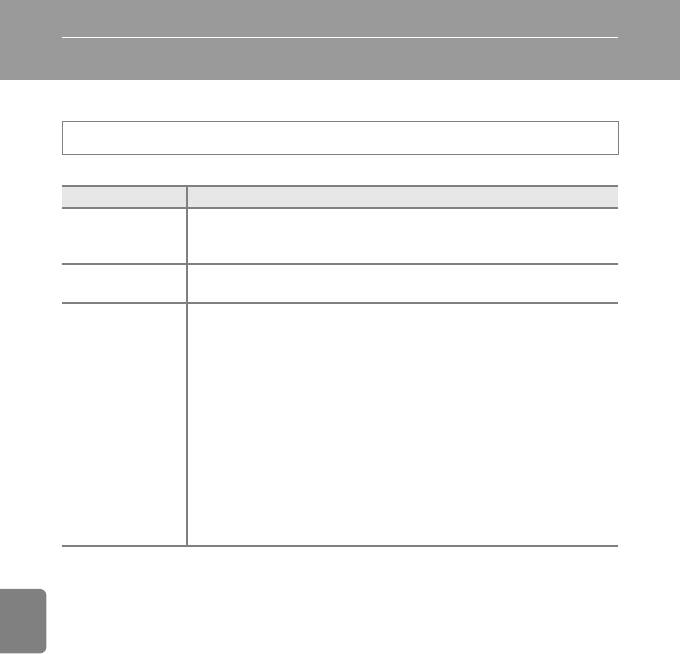
Меню настройки
Экран приветствия
Нажмите кнопку
d
M
вкладка
z
(
A
11)
M
Экран приветствия
Укажите, должен ли отображаться на мониторе экран приветствия при включении фотокамеры.
Функция Описание
Нет
(настройка по
Отображение экрана съемки или просмотра без отображения экрана приветствия.
умолчанию)
Отображение экрана приветствия перед отображением экрана съемки или
COOLPIX
просмотра.
Выбор одного из снимков в качестве экрана приветствия. Откройте экран выбора
снимков, выберите снимок (
E
60) и нажмите кнопку
k
, чтобы подтвердить
выбор.
•
Выбранный снимок сохраняется в фотокамере и изображение будет появляться в
качестве экрана приветствия, даже если исходный снимок удален.
•
Нельзя зарегистрировать следующие снимки.
- Снимки, в настройках которых для параметра
Размер изображения
(
A
73)
Выбрать снимок
выбрано значение
j
4608×2592
,
O
1920×1080
,
I
4608×3072
или
H
3456×3456
- Снимки, уменьшенные до размера 320 × 240 или меньше с помощью функции
Раздел "Руководство"
редактирования "Уменьшить снимок" (
E
21) или функции
кадрирования (
E
23)
- Снимки, сделанные в режиме "Простая панорама".
- Снимки, сделанные в режиме "3D-фотосъемка"
E
70
Ru_01
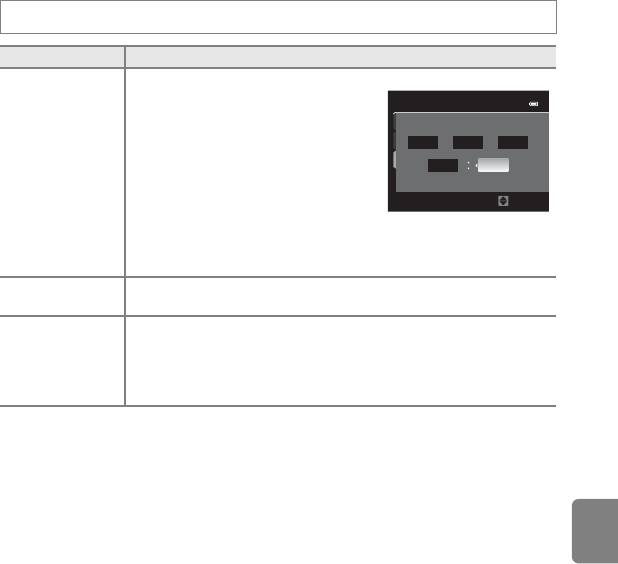
Меню настройки
Часовой пояс и дата
Нажмите кнопку
d
M
вкладка
z
(
A
11)
M
Часовой пояс и дата
Функция Описание
Установка даты и времени на встроенных часах фотокамеры.
Для установки даты и времени воспользуйтесь
Дата и время
мультиселектором.
•
Выберите поле: нажмите кнопку
K
или
J
Д
М
Г
15
05
2012
(выбор осуществляется в следующем
порядке:
Д
(день)
➝
М
(месяц)
➝
Г
(год)
15 10
Дата и время
➝
час
➝
минута
).
Поле также можно выбрать вращением
Редакт.
мультиселектора.
•
Задайте значение: нажмите кнопку
H
или
I
.
Дату и время также можно задать вращением диска управления.
•
Для завершения настройки: выберите
минута
и нажмите кнопку
k
или
K
.
Выберите порядок отображения дня, месяца и года (
Год/месяц/день
,
Месяц/
Формат даты
день/год
или
День/месяц/год
).
w
Можно задать параметр "домашний часовой пояс", а также включить или
выключить летнее время.
Часовой пояс
Если выбрано
x
(пункт назначения), разница во времени (
E
73) относительно
w
(домашний часовой пояс) вычисляется автоматически, и записываются
Раздел "Руководство"
локальные дата и время. Эта функция полезна в путешествиях.
E
71
Ru_01
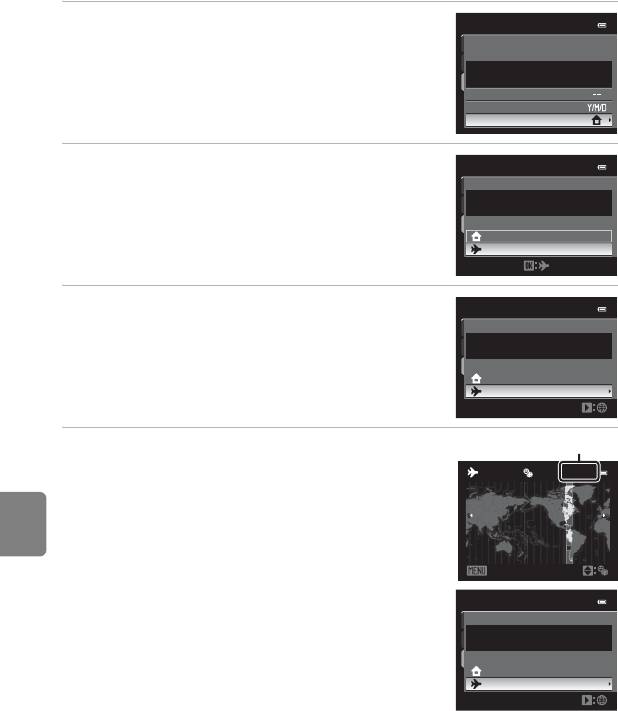
Меню настройки
Выбор часового пояса пункта назначения
1
С помощью мультиселектора выберите
Часовой пояс
Часовой пояс и дата
и нажмите кнопку
k
.
15/05/2012
15:30
•
Откроется экран
Часовой пояс
.
London, Casablanca
Дата и время
Формат даты
Часовой пояс
2
Выберите
x
Пункт назначения
и нажмите
Часовой пояс
кнопку
k
.
Tokyo, Seoul
•
Дата и время на мониторе изменятся в соответствии с выбранным
регионом.
15/05/2012
23:30
Дом. час. пояс
Пункт назначения
3
Нажмите кнопку
K
.
Часовой пояс
•
Откроется меню выбора часового пояса.
Tokyo, Seoul
15/05/2012
23:30
Раздел "Руководство"
Дом. час. пояс
Пункт назначения
4
Нажмите кнопку
J
или
K
, чтобы выбрать пункт
Разница во времени
назначения (Часовой пояс).
10:30 -5:00
•
Отображается разница во времени между домашним часовым
EDT:
New York
поясом и пунктом назначения.
Toronto
•
Если фотокамера используется в регионе, где действует летнее
Lima
время, включите настройку летнего времени с помощью функции
H
. Когда эта настройка включена, в верхней части монитора
Назад
появляется символ
W
, и часы переводятся на час вперед. Для
выключения этой настройки нажмите
I
.
Часовой пояс
•
Нажмите кнопку
k
, чтобы зарегистрировать часовой пояс
пункта назначения.
EDT:New York
•
Если выбран часовой пояс пункта назначения, в режиме съемки
Toronto, Lima
15/05/2012
10:30
на мониторе фотокамеры отображается символ
Z
.
Дом. час. пояс
Пункт назначения
C w
Домашний часовой пояс
•
Для переключения на домашний часовой пояс выберите
w
Дом. час. пояс
на шаге 2 и нажмите кнопку
k
.
•
Чтобы сменить домашний часовой пояс, выберите параметр
w
Дом. час. пояс
на шаге 2 и выполните те же
действия, что и при настройке параметра
x
Пункт назначения
для выбора домашнего часового пояса.
E
72
Ru_01
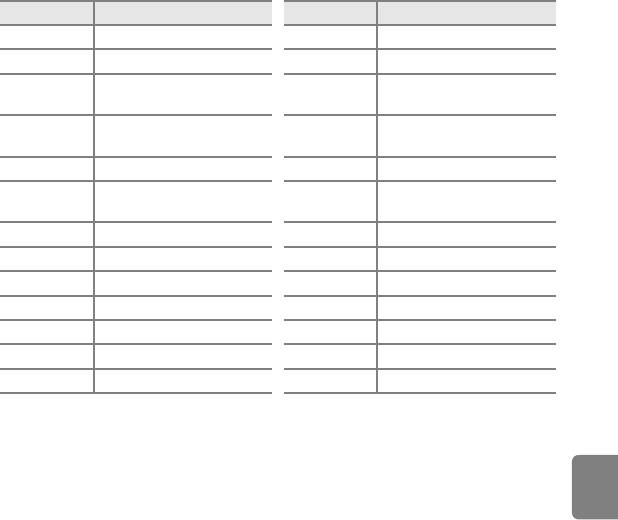
Меню настройки
C
Часовые пояса
Список часовых поясов, поддерживаемых фотокамерой, приводится ниже.
Если разница во времени не указана ниже, установите часы фотокамеры с помощью функции
Часовой пояс и дата
.
UTC +/- Регион UTC +/- Регион
-11 Midway, Samoa +1 Madrid, Paris, Berlin
-10 Hawaii, Tahiti +2 Athens, Helsinki, Ankara
Moscow, Nairobi, Riyadh, Kuwait,
-9 Alaska, Anchorage +3
Manama
PST (PDT): Los Angeles, Seattle,
-8
+4 Abu Dhabi, Dubai
Vancouver
-7 MST (MDT): Denver, Phoenix +5 Islamabad, Karachi
CST (CDT): Chicago, Houston,
-6
+5,5 New Delhi
Mexico City
-5 EST (EDT): New York, Toronto, Lima +6 Colombo, Dhaka
-4,5 Caracas +7 Bangkok, Jakarta
-4 Manaus +8 Beijing, Hong Kong, Singapore
-3 Buenos Aires, Sao Paulo +9 Tokyo, Seoul
-2 Fernando de Noronha +10 Sydney, Guam
Раздел "Руководство"
-1 Azores +11 New Caledonia
±0 London, Casablanca +12 Auckland, Fiji
E
73
Ru_01
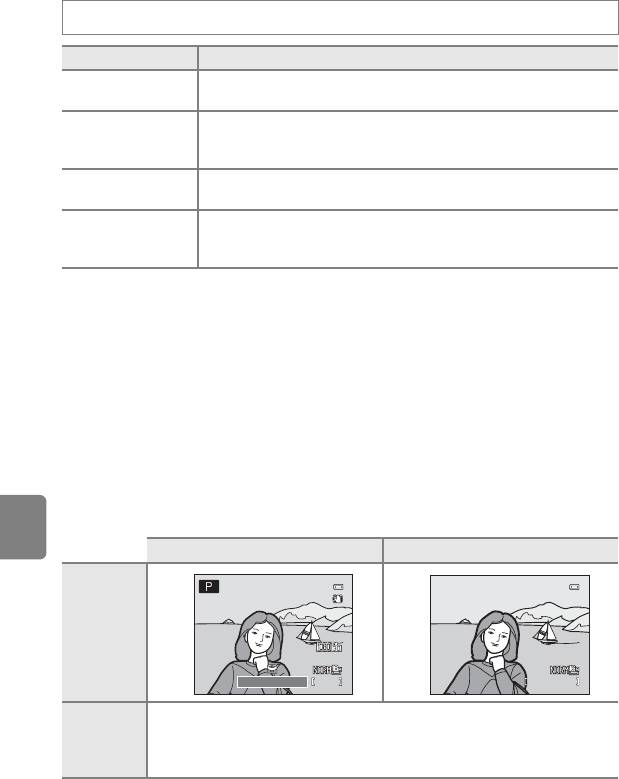
Меню настройки
Настройки монитора
Нажмите кнопку d
M
вкладка
z
(
A
11)
M
Настройка монитора
Функция Описание
Выбор информации, отображаемой на мониторе в режимах съемки и
Информация о фото
воспроизведения.
Вкл.
(настройка по умолчанию): снимок отображается на мониторе сразу же
Просмотр снимка
после съемки, а затем монитор возвращается к экрану съемки.
Выкл.
: снимок не выводится на монитор после съемки.
Выбор одного из пяти вариантов яркости монитора. По умолчанию задано
Яркость
значение
3
.
Вкл.
: гистограммы отображаются в режиме съемки, даже если поправка
Просм./закр. гист.
экспозиции не задана (
A
6, 68).
Выкл.
(настройка по умолчанию): гистограммы не отображаются.
B
Просм./закр. гист. Примечание
В следующих случаях гистограммы не отображаются.
•
При видеозаписи
•
Если в режиме
E
(ручная фокусировка) центр кадра увеличен
Раздел "Руководство"
•
Если отображается меню режима вспышки, автоспуска или режима фокусировки
•
Если показаны границы зоны обнаружения лица (
A
80)
•
Если в режиме
Режим зоны АФ
активировано ведение объекта
Информация о фото
Выбор отображения на мониторе или скрытия информации о снимке.
Дополнительные сведения об индикаторах, отображаемых на мониторе, см. в разделе
"Монитор" (
A
6).
Режим съемки Режим просмотра
Показать
1/250
Отображаются те же сведения, что и в режиме
Показать
. Если в течение нескольких секунд
Авто
не выполняются никакие операции, экран переходит в режим отображения, аналогичный
(настройка по
Скрыть
. При выполнении той или иной операции информация снова начинает
умолчанию)
отображаться.
E
74
Ru_01
1/250
1/250 F5.6
F5.6
F5.6
840
840
25m 0s
25m 0s
25m 0s
840
4/
132
132
0004.JPG
4/ 132
0004.JPG
15:30
0004.JPG
15:30
15/05/2012
15:30
15/05/2012
15/05/2012
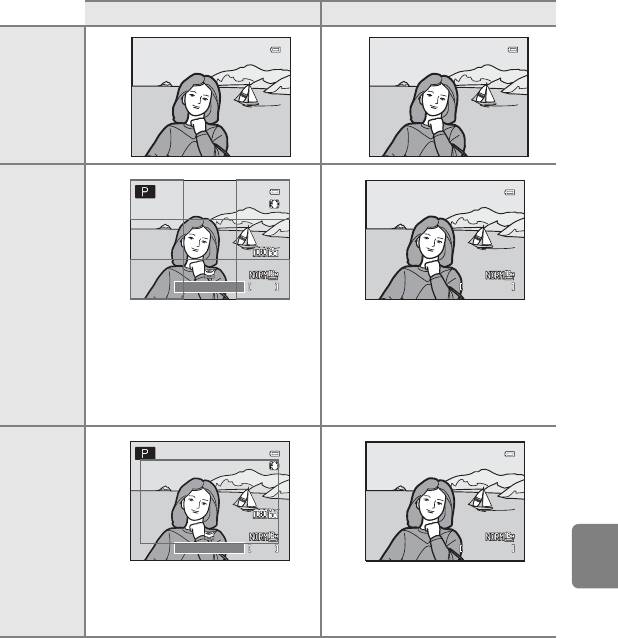
Меню настройки
Режим съемки Режим просмотра
Скрыть
Сетка
1/250
кадрир.+авто
Помимо информации, отображаемой в
Отображаются те же сведения, что и в
вышеописанном режиме
Авто
,
режиме
Авто
.
отображается сетка кадрирования,
упрощающая процесс кадрирования
снимков.
Во время видеозаписи данная сетка не
Раздел "Руководство"
отображается.
Кадр
видео+авто
Помимо информации, отображаемой в
Отображаются те же сведения, что и в
вышеописанном режиме
Авто
, перед
режиме
Авто
.
видеозаписью отображается сетка
кадрирования видео.
E
75
Ru_01
1/250
1/250 F5.6
F5.6
F5.6
840
840
25m 0s
25m 0s
25m 0s
840
4/
132
132
0004.JPG
4/ 132
0004.JPG
15:30
0004.JPG
15:30
15/05/2012
15:30
15/05/2012
15/05/2012
1/250
1/250
1/250 F5.6
F5.6
F5.6
840
840
25m 0s
25m 0s
25m 0s
840
4/
132
132
0004.JPG
4/ 132
0004.JPG
15:30
0004.JPG
15:30
15/05/2012
15:30
15/05/2012
15/05/2012
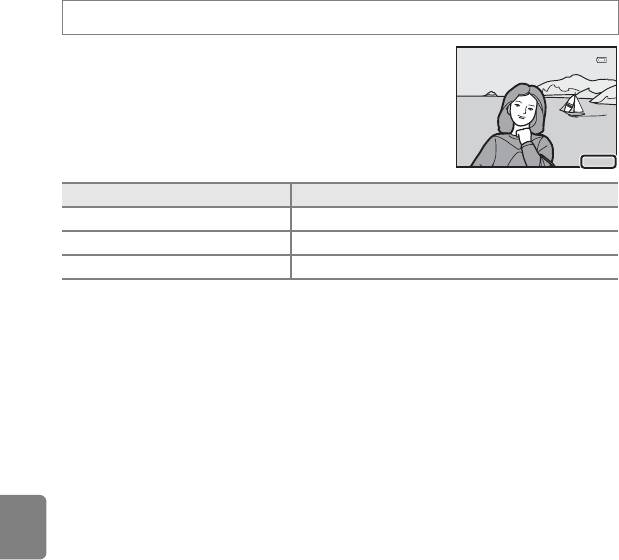
Меню настройки
Печать даты (впечатывание даты и времени на снимках)
Нажмите кнопку
d
M
вкладка
z
(
A
11)
M
Печать даты
Во время съемки можно впечатывать на снимках дату и время
съемки. Эти данные могут быть напечатаны даже на принтерах, не
поддерживающих печать даты и времени (
E
57).
15/05/2012
Функция Описание
f
Дата
На снимках впечатывается дата.
S
Дата и время
На снимках впечатывается дата и время.
k
Выкл. (настройка по умолчанию)
На снимках не впечатывается дата и время.
На мониторе отображается символ текущей настройки, отличной от
Выкл.
(
A
6).
Раздел "Руководство"
B
Печать даты. Примечания
•
Впечатанную дату невозможно удалить с изображения. Дату также нельзя впечатать после выполнения снимка.
•
Впечатывание даты невозможно в следующих случаях.
- Если в качестве сюжетного режима выбран пункт
Простая панорама
,
Съемка панорамы
или
3D-фотосъемка
- Если в меню съемки для параметра
Непрерывный
(
E
42) выбрано значение
Буфер предв. съемки
,
Непрерывн. В: 120 кадров/с
или
Непрерывн. В: 60 кадров/с
.
- Во время записи видео
•
Даты, впечатанные на снимках, могут плохо читаться, если для параметра
Размер изображения
(
A
73) выбрано
значение
f
640×480
. Задайте размер изображения не ниже
B
1600×1200
.
•
При впечатывании даты используется формат даты, определенный параметром
Часовой пояс и дата
в меню
настройки (
A
22,
E
71).
C
Печать даты и Задание печати
При печати на DPOF-совместимом принтере, поддерживающем печать даты съемки и информации о снимке, дату и
информацию можно напечатать на снимках без впечатанных с помощью функции
Печать даты
даты и времени,
пользуясь параметрами меню
Задание печати
(
E
56).
E
76
Ru_01
15 /05/ 2012
15/05/2012
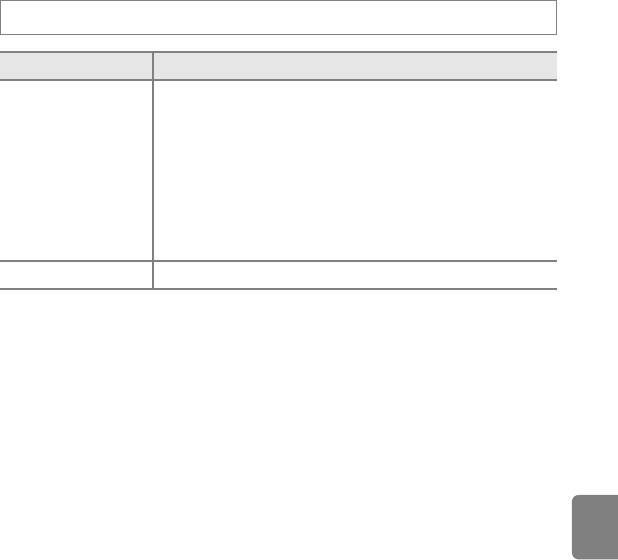
Меню настройки
Подавл. вибраций
Нажмите кнопку
d
M
вкладка
z
(
A
11)
M
Подавл. вибраций
Функция Описание
Устранение дрожания камеры, которое часто возникает при фотосъемке в
телескопическом положении объектива или при длинной выдержке.
Дрожание камеры устраняется не только при фотосъемке, но и при записи
видеороликов. Фотокамера автоматически обнаруживает панорамное
Вкл.
движение и корректирует только помехи от вибраций, вызванные дрожанием
g
(настройка по
фотокамеры.
умолчанию)
Например, при панорамном движении фотокамеры по горизонтали функция
подавления вибраций уменьшает негативный эффект только от вертикальных
вибраций фотокамеры. Если фотокамера двигается по вертикали, функция
подавления вибраций воздействует только на горизонтальные вибрации.
k
Выкл.
Подавление вибраций выключено.
•
При использовании штатива для обеспечения устойчивости фотокамеры во время съемки
задайте для параметра "Подавл. вибраций" значение
Выкл.
Если выбрано
Вкл.
, символ этой настройки отображается на мониторе (
A
6).
Раздел "Руководство"
B
Подавл. вибраций. Примечания
•
После включения питания или при переходе фотокамеры из режима просмотра в режим съемки дождитесь
стабилизации изображения на мониторе, прежде чем начать съемку.
•
С учетом характеристик функции подавления вибраций, снимки, отображаемые на мониторе сразу после съемки,
могут выглядеть размытыми.
•
В некоторых ситуациях подавление вибраций может не полностью устранять последствия дрожания фотокамеры.
•
Если для сюжетных режимов
Ночной пейзаж
или
Ночной портрет
выбрано значение
Со штатива
, для функции
подавления вибраций устанавливается значение
Выкл.
.
E
77
Ru_01
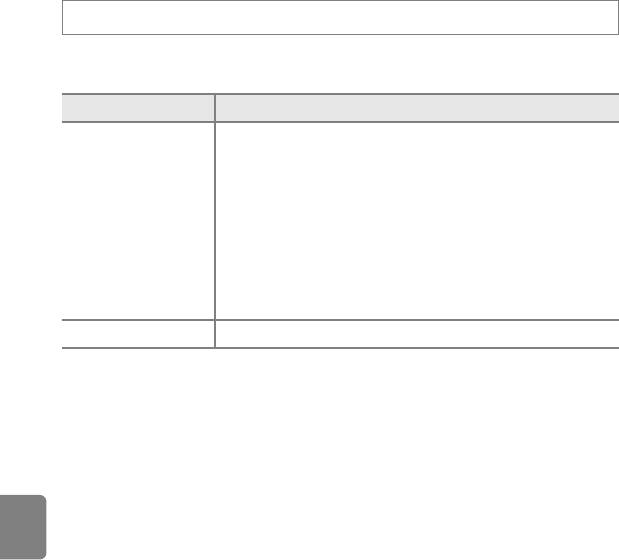
Меню настройки
Обнаруж. движения
Нажмите кнопку
d
M
вкладка
z
(
A
11)
M
Обнаруж. движения
Включите функцию обнаружения движения для снижения негативного воздействия дрожания
фотокамеры и перемещения объекта при фотосъемке.
Функция Описание
Если фотокамера обнаруживает движение объекта или дрожание
фотокамеры, чувствительность повышается, а выдержка уменьшается, чтобы
снизить этот эффект.
Тем не менее, функция обнаружения движения не действует в следующих
Авто
случаях.
U
(настройка по
•
При срабатывании вспышки
умолчанию)
•
В следующих сюжетных режимах:
j
(Ночной пейзаж),
Пейзаж
,
Спорт
,
Ночной портрет
,
Серия с пониж. шума
в режиме
Макро
,
Фейерверк
,
Освещение сзади
,
Простая панорама
в режиме
Панорама
,
Портрет
питомца
,
Монохр. с выс. чувств.
в режиме
Специальн. эффекты
•
При использовании режима съемки
A
,
B
,
C
,
D
или
i
k
Выкл.
Обнаружение движения отключено.
Если выбрано
Авто
, символ этой настройки отображается на мониторе (
A
6).
Раздел "Руководство"
Зеленый символ обнаружения движения загорается, если фотокамера обнаружила вибрацию и
уменьшила выдержку.
B
Обнаружение движения. Примечания
•
В некоторых случаях функция обнаружения движения может не полностью устранять последствия дрожания
фотокамеры и перемещения объекта.
•
Функция обнаружения движения может не сработать, если происходит активное перемещение объекта или если
объект слишком темный.
•
Сделанные снимки могут оказаться зернистыми.
E
78
Ru_01
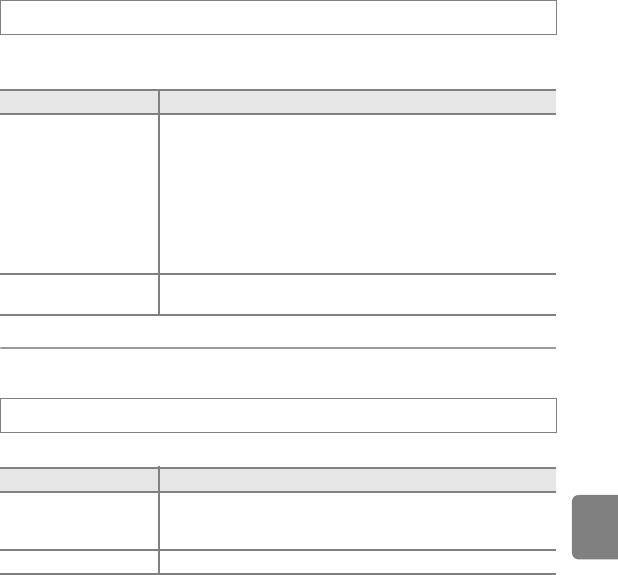
Меню настройки
АФ-помощь
Нажмите кнопку
d
M
вкладка
z
(
A
11)
M
АФ-помощь
Включение или выключение вспомогательной подсветки АФ, которая поддерживает
автофокусировку при плохом освещении.
Функция Описание
Вспомогательная подсветка АФ включается автоматически при плохом
освещении. Дальность действия вспомогательной подсветки составляет
около 5,3 м, когда объектив максимально втянут в широкоугольное
положение, и около 1,9 м, когда он максимально выдвинут в
Авто (настройка по
телескопическое положение.
умолчанию)
•
Даже если выбран режим
Авто
, вспомогательная подсветка АФ может не
сработать в зависимости от положения зоны фокусировки или
выбранного сюжетного режима (например,
Музей
(
A
44) или
Портрет
питомца
(
A
47)).
Вспомогательная подсветка АФ не включается. Фотокамера может не
Выкл.
сфокусироваться при недостаточном освещении.
Раздел "Руководство"
Цифровой зум
Нажмите кнопку
d
M
вкладка
z
(
A
11)
M
Цифровой зум
Включение и выключение цифрового зума.
Функция Описание
Когда фотокамера находится в максимальном положении оптического зума,
Вкл. (настройка по
поворот и удержание рычажка зуммирования в направлении
умолчанию)
g
(
i
) приводит к включению цифрового зума (
A
27).
Выкл.
Цифровой зум не активирован.
B
Цифровой зум. Примечания
•
Когда работает цифровой зум, фотокамера сфокусируется по центру кадра.
•
Цифровой зум нельзя использовать, если выбраны настройки
Автовыбор сюжета
,
Портрет
,
Ночной портрет
,
Простая панорама
для
Панорама
,
Портрет питомца
или
3D-фотосъемка
.
•
В сочетании с определенными функциями эта функция может быть недоступна. Дополнительную информацию
см. в разделе "Функции, которые нельзя использовать одновременно" (
A
75).
•
Если используется цифровой зум, для параметра
Замер экспозиции
задается значение
Центр.-взвешенный
или
Точечный
.
E
79
Ru_01
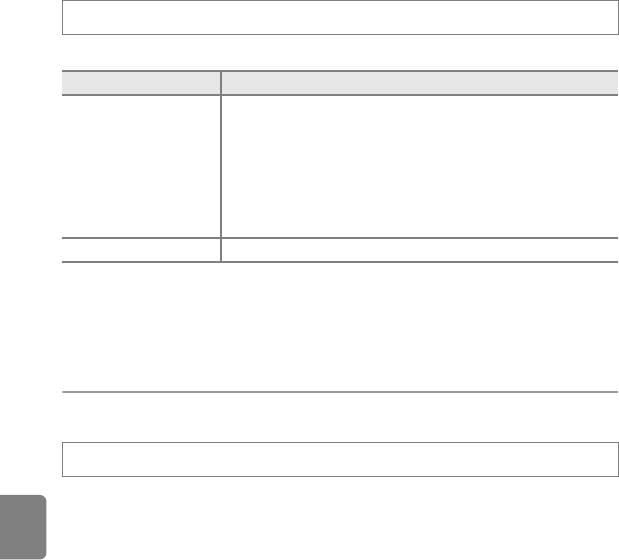
Меню настройки
Настройка звука
Нажмите кнопку
d
M
вкладка
z
(
A
11)
M
Настройка звука
Доступны следующие настройки звука.
Функция Описание
Для всех перечисленных ниже настроек звука можно выбрать
Вкл.
(настройка по умолчанию) или
Выкл.
•
Звуковой сигнал настройки (раздается после завершения настройки)
•
Звуковой сигнал фокусировки (двойной сигнал раздается после
Звук кнопки
фокусировки фотокамеры на объекте съемки)
•
Звуковой сигнал ошибки (тройной сигнал раздается, если обнаружена
ошибка)
•
Звуковые сигналы при включении
Звук затвора
Можно выбрать
Вкл.
(настройка по умолчанию) или
Выкл.
B
Настройка звука. Примечания
•
В сюжетном режиме
Портрет питомца
, даже если выбрана настройка
Вкл.
, звук кнопки и звук затвора отключены.
•
Даже если выбрано значение
Вкл.
, во время видеозаписи звук затвора отключается.
•
В сочетании с определенными функциями эта функция может быть недоступна. Дополнительную информацию см. в
разделе "Функции, которые нельзя использовать одновременно" (
A
75).
Раздел "Руководство"
Авто выкл.
Нажмите кнопку
d
M
вкладка
z
(
A
11)
M
Авто выкл.
Если фотокамера включена, и в течение некоторого времени не выполняются никакие операции,
монитор выключается для экономии энергии, и фотокамера переходит в режим
ожидания (
A
21).
В этом меню можно задать время, по истечении которого фотокамера должна переходить
в режим ожидания.
Выберите
30 секунд
,
1минута
(настройка по умолчанию),
5 минут
или
30 минут
.
C
Настройка "Авто выкл."
•
В следующих ситуациях время, по истечении которого фотокамера переходит в режим ожидания, является
фиксированным.
- При отображении меню: три минуты (если для параметра "Авто выкл." выбрано значение
30 секунд
или
1минута
)
- При показе слайдов: максимум 30 минут
- Когда подключен сетевой блок питания EH-62F: 30 минут
•
Фотокамера не переходит в режим ожидания при передаче изображений с использованием карты Eye-Fi.
E
80
Ru_01
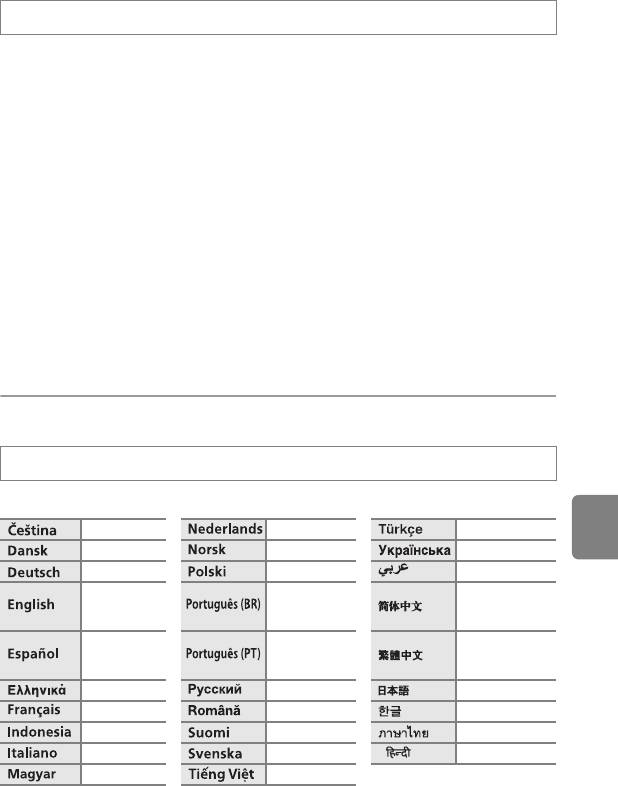
Меню настройки
Форматирование памяти/карты памяти
Нажмите кнопку
d
M
вкладка
z
(
A
11)
M
Форматир. памяти/Форматир. карточки
Форматирование внутренней памяти или карты памяти.
Форматирование внутренней памяти или карты памяти приводит к необратимому
удалению всех данных.
Восстановить удаленные данные невозможно. До начала
форматирования убедитесь, что важные снимки перенесены на компьютер.
Форматирование внутренней памяти
Чтобы отформатировать внутреннюю память, извлеките карту памяти из фотокамеры. В меню
настройки отобразится пункт
Форматир. памяти
.
Форматирование карт памяти
Карту памяти, вставленную в фотокамеру, можно отформатировать. В меню настройки отобразится
пункт
Форматир. карточки
.
B
Форматирование внутренней памяти и карты памяти
•
Во время форматирования не выключайте фотокамеру и не открывайте крышку батарейного отсека/гнезда для
карты памяти.
•
При первой установке в фотокамеру карты памяти, которая ранее использовалась в других устройствах,
обязательно отформатируйте ее в этой фотокамере.
Раздел "Руководство"
Язык/Language
Нажмите кнопку
d
M
вкладка
z
(
A
11)
M
Язык/Language
Для отображения меню и сообщений фотокамеры можно выбрать один из 29 языков.
Чешский Нидерландский Турецкий
Датский Норвежский Украинский
Немецкий Польский Арабский
Китайский
(настройка по
Бразильский
(упрощенное
умолчанию)
португальский
письмо)
Китайский
Испанский Португальский
(традиционное
письмо)
Греческий Русский Японский
Французский Румынский Корейский
Индонезийский Финский Тайский
Итальянский Шведский Хинди
Венгерский Вьетнамский
E
81
Ru_01
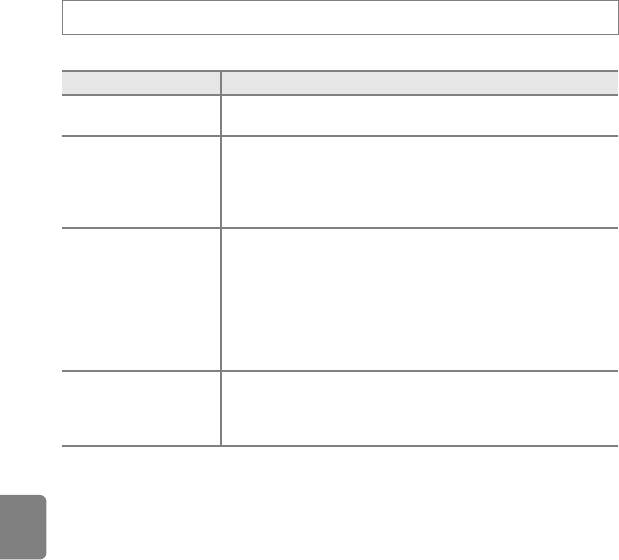
Меню настройки
Настройки ТВ
Нажмите кнопку
d
M
вкладка
z
(
A
11)
M
Настройки ТВ
Регулировка параметров подключения к телевизору.
Функция Описание
Выберите систему аналогового видеовыхода
NTSC
или
PAL
, совместимую
Режим видео
с телевизором.
Выберите разрешение снимка для подключения через разъем HDMI:
Автоматически
(настройка по умолчанию),
480p
,
720p
или
1080i
. Если
HDMI
выбран параметр
Автоматически
, выходное разрешение, наиболее
подходящее для подключенного телевизора, автоматически выбирается из
параметров
480p
,
720p
и
1080i
.
Прием или отключение приема сигналов от телевизора при подключении
телевизора, соответствующего стандарту HDMI-CEC, с помощью кабеля
HDMI. Если выбрано
Вкл.
(настройка по умолчанию), для управления
фотокамерой в режиме просмотра можно использовать телевизионный
Управл. устр-вом HDMI
пульт дистанционного управления.
Дополнительную информацию см. в разделе "Использование пульта
дистанционного управления телевизора (управление устройством
HDMI)" (
E
25).
Раздел "Руководство"
Выбор метода выведения 3D-снимков на HDMI-устройства.
Выберите
Вкл.
(настройка по умолчанию) для трехмерного
Выход HDMI 3D
воспроизведения 3D-снимков, сделанных этой фотокамерой, на экране
телевизора, подключенного через HDMI.
C
HDMI и HDMI-CEC
"HDMI" расшифровывается как High-Definition Multimedia Interface (мультимедийный интерфейс высокой четкости). Это
один из типов мультимедийных интерфейсов.
"HDMI-CEC" – это сокращенное название стандарта HDMI-Consumer Electronics Control (управление бытовой
электроникой HDMI), согласующего работу совместимых устройств.
E
82
Ru_01
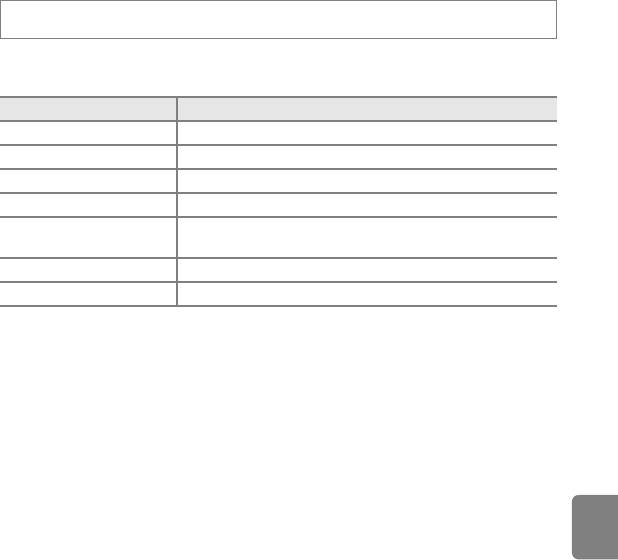
Меню настройки
Кнопка Fn
Нажмите кнопку
d
M
вкладка
z
(
A
11)
M
Кнопка Fn
Настройте активацию часто используемого меню съемки при нажатии кнопки
w
(FUNC) (
A
2).
•
Эту функцию можно использовать в режимах съемки
A
,
B
,
C
,
D
или
i
.
Функция Описание
Размер изображения (
A
73)
Отображение настройки размера изображения.
Picture Control (
E
34)
Отображение настройки Picture Control.
Баланс белого (
E
39)
Отображение настройки баланса белого.
Замер экспозиции (
E
41)
Изменение настройки замера экспозиции.
Непрерывный(настройка по
Отображение настроек непрерывной съемки.
умолчанию) (
E
42)
Чувствительность (
E
46)
Отображение настроек чувствительности.
Режим зоны АФ (
E
48)
Отображение настройки режима зоны АФ.
Раздел "Руководство"
E
83
Ru_01
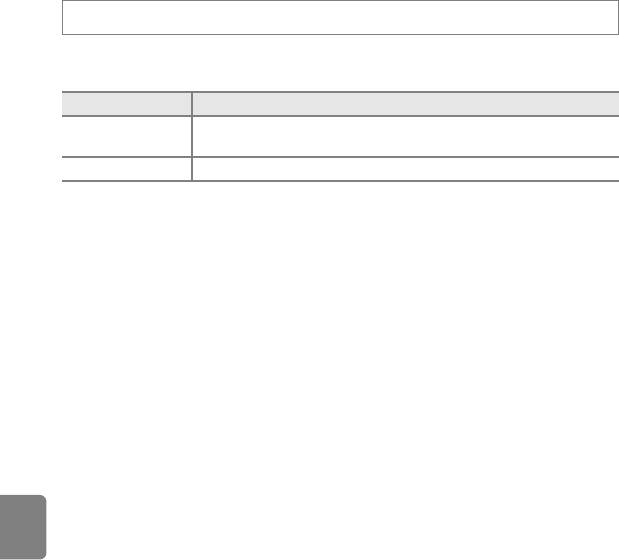
Меню настройки
Зарядка от ПК
Нажмите кнопку
d
M
вкладка
z
(
A
11)
M
Зарядка от ПК
Включение или выключение зарядки батареи, установленной в фотокамеру, при подключении
фотокамеры к ПК через USB-кабель (
A
86).
Функция Описание
Авто (настройка по
При подключении фотокамеры к работающему компьютеру батарея фотокамеры
умолчанию)
автоматически заряжается от питания, предоставляемого компьютером.
Выкл.
Батарея фотокамеры не заряжается при подключении фотокамеры к компьютеру.
B
Подключение фотокамеры к принтеру. Примечания
•
Даже если принтер соответствует стандарту PictBridge, при подключении к нему фотокамеры ее батарея не
заряжается.
Раздел "Руководство"
•
Если для параметра
Зарядка от ПК
выбрано значение
Авто
, в некоторых случаях печать изображений путем
прямого подключения фотокамеры к определенным принтерам становится невозможна. Если при подключении
фотокамеры к принтеру и ее включении на мониторе не отображается начальный экран PictBridge, выключите
фотокамеру и отключите USB-кабель. Задайте для параметра
Зарядка от ПК
значение
Выкл.
и снова подключите
фотокамеру к принтеру.
B
Зарядка при подключении к ПК. Примечания
•
Если подключить к ПК фотокамеру, на которой не выбран язык отображения и не заданы дата и время, батарея не
заряжается и передача данных невозможна (
A
22). Если батарея часов фотокамеры (
A
23) разряжена, прежде чем
заряжать ее или передавать изображения путем подключения к ПК необходимо сбросить настройки даты и времени.
В подобных случаях зарядите фотокамеру с помощью сетевого зарядного устройства EH-69P (
A
16), а затем
настройте на ней дату и время.
•
При выключении фотокамеры зарядка также прекращается.
•
Если во время зарядки ПК переходит в спящий режим, зарядка прекращается, и фотокамера может выключиться.
•
При отключении фотокамеры от ПК сначала выключите фотокамеру, а затем отсоедините USB-кабель.
•
От ПК батарея может заряжаться дольше, чем от сетевого зарядного устройства EH-69P. Если во время зарядки
осуществляется передача снимков, зарядка требует больше времени.
•
При подключении фотокамеры к ПК может открыться то или иное приложение, установленное на компьютере,
например Nikon Transfer 2. Если фотокамера подключена к ПК только для зарядки батареи, закройте приложение.
•
При отсутствии обмена данными с ПК в течение 30 минут с момента завершения зарядки батареи фотокамера
автоматически выключается.
•
В зависимости от характеристик ПК, его настроек, источника и количества выделяемого питания зарядка
установленной в фотокамеру батареи путем подключения к ПК может быть невозможна.
E
84
Ru_01
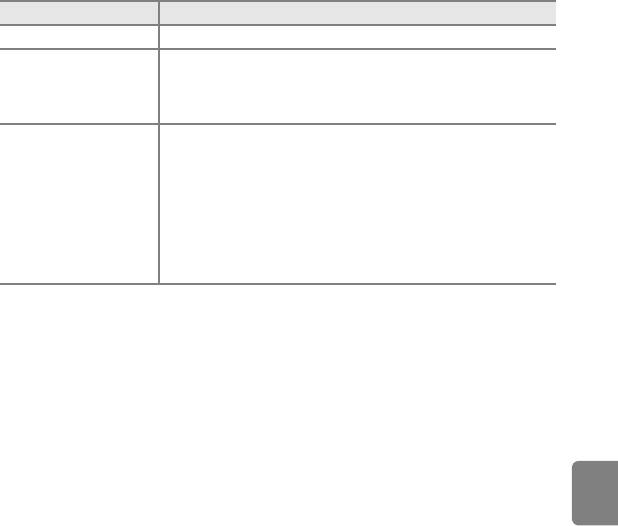
Меню настройки
C
Индикатор зарядки
В таблице ниже приведена информация о различных состояниях индикатора зарядки при подключении
фотокамеры к ПК.
Функция Описание
Мигает медленно (зеленым)
Батарея заряжается.
Батарея не заряжается.
Если индикатор зарядки перестает медленно мигать (зеленым)
Выкл.
и выключается, а индикатор включения питания светится, зарядка
завершена.
•
Температура окружающей среды не подходит для зарядки. Заряжайте
батарею в помещении, при температуре от 5 °C до 35 °C.
•
USB-кабель подключен неправильно, или батарея неисправна. Проверьте
правильность подключения USB-кабеля и при необходимости замените
Мигает быстро (зеленым)
батарею.
•
ПК находится в спящем режиме и не подает питание. Выведите ПК из
спящего режима.
•
Зарядка батареи невозможна, поскольку ПК не может обеспечить питание
фотокамеры с учетом определенных настроек или характеристик ПК.
Раздел "Руководство"
E
85
Ru_01
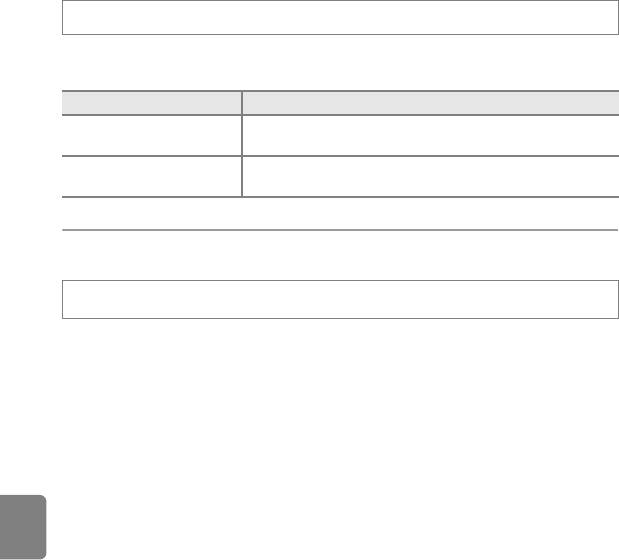
Меню настройки
Перекл. управ. "Av/Tv"
Нажмите кнопку
d
M
вкладка
z
(
A
11)
M
Перекл. управ. "Av/Tv"
Переключения метода настройки гибкой программы, выдержки или значения диафрагмы.
•
Эту функцию можно использовать в режимах съемки
A
,
B
,
C
,
D
или
i
.
Функция Описание
Не переключать управление
Настройка гибкой программы или выдержки с помощью диска
(настройка по умолчанию)
управления и значения диафрагмы с помощью мультиселектора.
Настройка гибкой программы или выдержки с помощью
Переключить управление
мультиселектора и значения диафрагмы с помощью диска управления.
Сброс нум. файлов
Нажмите кнопку
d
M
вкладка
z
(
A
11)
M
Сброс нум. файлов
Если выбрано
Да
, последовательность нумерации файлов будет сброшена (
E
94). После сброса
будет создана новая папка, и нумерация файлов для последующих снимков начнется с "0001".
Раздел "Руководство"
B
Сброс нум. файлов. Примечание
Функцию
Сброс нум. файлов
невозможно использовать, если номер папки достиг 999, и в папке имеются снимки.
Вставьте новую карту памяти или отформатируйте внутреннюю память/карту памяти (
E
81).
E
86
Ru_01
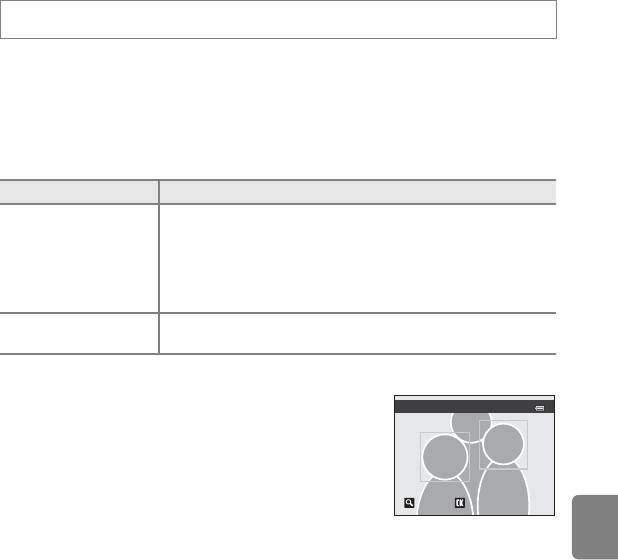
Меню настройки
Предуп. о закр. глаз
Нажмите кнопку
d
M
вкладка
z
(
A
11)
M
Предуп. о закр. глаз
Выберите, следует ли распознавать закрытые глаза при включенной функции обнаружения лиц
(
A
80) в следующих режимах съемки.
•
В следующих сюжетных режимах:
Автовыбор сюжета
(
A
39),
Портрет
(
A
39) или
Ночной
портрет
(если выбран параметр
Со штатива
) (
A
41)
•
Режимы съемки
A
,
B
,
C
,
D
,
i
(если значение
Приоритет лица
(
E
48) выбрано для
параметра
Режим зоны АФ
)
Функция Описание
Если фотокамера обнаруживает, что фотографируемый человек, возможно,
закрыл глаза сразу же после создания снимка при помощи функции
распознавания лиц, на мониторе появляется сообщение
Кто-то моргнул?
Вкл.
Лицо человека, который, как предполагается, моргнул во время съемки,
выделяется желтой рамкой. Вы можете проверить снимок и решить, нужно
ли повторить съемку.
Выкл.
Фотокамера не обнаруживает моргания.
(настройка по умолчанию)
Экран "Кто-то моргнул?"
Раздел "Руководство"
•
Чтобы увеличить лицо человека, который предположительно
Кто-то моргнул?
моргнул, поверните рычажок зуммирования в направлении
g
(
i
). Для возврата в режим полнокадрового просмотра
поверните рычажок зуммирования в положение
f
(
h
).
•
Если фотокамера обнаружит, что один или несколько человек
закрыли глаза, в режиме увеличения при просмотре для
Выход
отображения других лиц воспользуйтесь кнопками
J
или
K
.
•
Нажмите кнопку
l
, чтобы удалить снимок.
•
Нажмите кнопку
k
или спусковую кнопку затвора для возврата к экрану съемки.
•
Если в течение нескольких секунд не выполняются никакие действия, фотокамера
автоматически возвращается к экрану режима съемки.
B
Предуп. о закр. глаз. Примечание
В сочетании с определенными функциями эта функция может быть недоступна. Дополнительную информацию
см. в разделе "Функции, которые нельзя использовать одновременно" (
A
75).
E
87
Ru_01
Выход
Выход
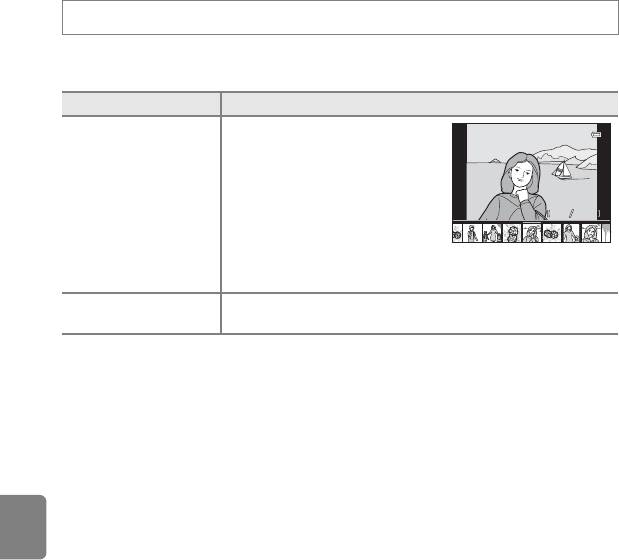
Меню настройки
Полоса изображений
Нажмите кнопку
d
M
вкладка
z
(
A
11)
M
Полоса изображений
Включение или выключение отображения полосы изображений при быстром вращении
мультиселектора в режиме полнокадрового просмотра (
A
30).
Функция Описание
При быстром вращении мультиселектора
в режиме полнокадрового просмотра
снимка в нижней части монитора
отображается уменьшенное изображение
данного снимка.
Вкл.
Можно просматривать уменьшенные
изображения предыдущего и следующего
снимка, а также выбирать снимки.
Отображаемую полосу изображений
можно скрыть, нажав кнопку
k
.
Выкл.
Выключение полосы изображений.
(настройка по умолчанию)
Раздел "Руководство"
B
Отображение полосы изображений. Примечание
Чтобы полоса изображений отображалась, во внутренней памяти фотокамеры или на карте памяти необходимо
сохранить не менее десяти снимков.
E
88
Ru_01
4
4 132
132
132
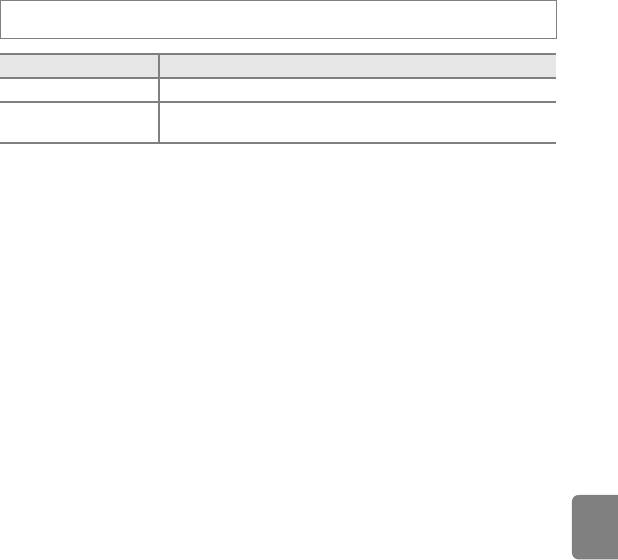
Меню настройки
Загрузка Eye-Fi
Нажмите кнопку
d
M
вкладка
z
(
A
11)
M
Загрузка Eye-Fi
Функция Описание
Включить
Загрузка снимков с фотокамеры на выбранный носитель.
Выключить
Снимки загружаться не будут.
(настройка по умолчанию)
B
Карты Eye-Fi. Примечания
•
Обратите внимание, что при недостаточной мощности сигнала изображения не загружаются, даже если выбрано
Включить
.
•
Выберите
Выключить
, чтобы заблокировать беспроводные устройства.
•
Дополнительные сведения см. в инструкциях к карте Eye-Fi. При возникновении неполадок обратитесь к
изготовителю карты.
Раздел "Руководство"
•
С помощью фотокамеры можно активировать и отключать карты Eye-Fi; другие функции Eye-Fi могут быть
недоступны.
•
Фотокамера несовместима с функцией Endless Memory (неограниченная память). Если эта функция установлена на
компьютере, отключите ее. Если функция Endless Memory включена, число сохраненных снимков может
отображаться неправильно.
•
Карты Eye-Fi предназначены для использования только в стране их приобретения. Соблюдайте все местные
нормативы, связанные с эксплуатацией беспроводных устройств.
•
При настройке
Включить
разрядка батареи происходит быстрее.
C
Индикатор связи Eye-Fi
Статус связи карты Eye-Fi, вставленной в фотокамеру, можно проверить на мониторе (
A
6).
• w
: для параметра
Загрузка Eye-Fi
задано
Выключить
.
• x
(горит): загрузка Eye-Fi разрешена; ожидание загрузки.
• x
(мигает): загрузка Eye-Fi разрешена; выполняется загрузка данных.
• z
: возникла ошибка. Фотокамера не может управлять картой Eye-Fi.
C
Поддерживаемые карты Eye-Fi
По состоянию на ноябрь 2011 г., можно использовать следующие карты Eye-Fi. Убедитесь в том, что прошивка карты
Eye-Fi обновлена до новейшей версии.
•
Eye-Fi Connect X2 SDHC 4 ГБ
•
Eye-Fi Mobile X2 SDHC 8 ГБ
•
Eye-Fi Pro X2 SDHC 8 ГБ
E
89
Ru_01

Меню настройки
Инвертировать индик-ры
Нажмите кнопку
d
M
вкладка
z
(
A
11)
M
Инвертировать индик-ры
Изменение +/
–
направления отображения индикатора экспозиции в режиме съемки
D
.
+ соответствует области слева,
–
соответствует области справа от настройки, действующей по
умолчанию.
Сброс всех знач.
Нажмите кнопку
d
M
вкладка
z
(
A
11)
M
Сброс всех знач.
Если выбрать параметр
Сброс
, настройки фотокамеры возвратятся к значениям по умолчанию.
Всплывающее меню
Функция Значение по умолчанию
Режим вспышки (
A
60)
Авто
Автоспуск (
A
63)/
OFF
Таймер улыбки (
A
64)
Режим фокусировки (
A
66)
Автофокусировка
Раздел "Руководство"
Поправка экспозиции (
A
68)
0.0
Съемка в сюжетном режиме
Функция Значение по умолчанию
Меню сюжетов (
A
37)
Автовыбор сюжета
Пейзаж (
A
40)
Одиночный снимок
Ночной портрет (
A
41)
Со штатива
Макро (
A
43)
Одиночный снимок
Регулировка оттенка в режиме "Еда" (
A
44)
Центр
HDR в режиме "Освещение сзади" (
A
45)
Выкл.
"Нормальная (180°)" в режиме "Простая
Панорама (
A
46)
панорама"
Автосп. для пор. пит.: ON
Портрет питомца (
A
47)
Непрерывный: Непрерывный
Специальн. эффекты (
A
48)
Софт-фильтр
Меню режима "Ночной пейзаж"
Функция Значение по умолчанию
Ночной пейзаж (
A
38)
С рук
E
90
Ru_01
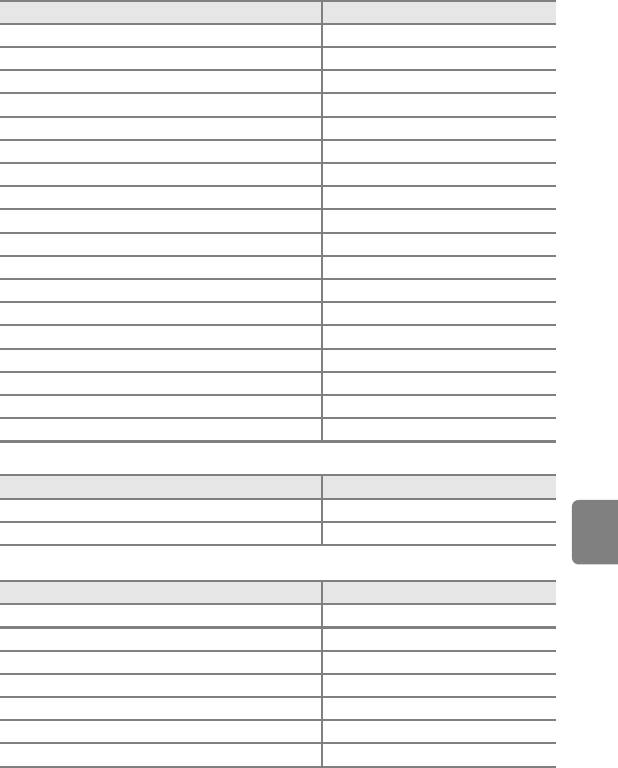
Меню настройки
Меню съемки
Функция Значение по умолчанию
Качество изображ. (
A
72)
Normal
Размер изображения (
A
73)
i
4608×3456
Picture Control (
E
34)
Стандарт
Баланс белого (
E
39)
Авто (нормальный)
Тонкая подстройка баланса белого (
E
39)
0
Замер экспозиции (
E
41)
Матричный
Непрерывный (
E
42)
Покадровый
Интерв. съемка (
E
44)
30 секунд
Чувствительность (
E
46)
Авто
Максимальная выдержка (
E
46)
Нет
Брекетинг экспозиции (
E
47)
Выкл.
Режим зоны АФ (
E
48)
Авто
Режим автофокуса (
E
52)
Покадровый АФ
Попр. мощн. вспышки (
E
53)
0.0
Фильтр понижен. шума (
E
53)
Нормальный
Раздел "Руководство"
Активный D-Lighting (
E
54)
Выкл.
Память зума (
E
55)
Выкл.
Начальное полож. зума (
E
55)
24 мм
Меню видео
Функция Значение по умолчанию
Параметры видео (
E
65)
d
HD 1080p
P
(1920Ч1080)
Режим автофокуса (
E
69)
Покадровый АФ
Меню настройки
Функция Значение по умолчанию
Экран приветствия (
E
70)
Нет
Информация о фото (
E
74)
Авто
Просмотр снимка (
E
74)
Вкл.
Яркость (
E
74)
3
Гистограмма (
E
74)
Выкл.
Печать даты (
E
76)
Выкл.
Подавл. вибраций (
E
77)
Вкл.
E
91
Ru_01
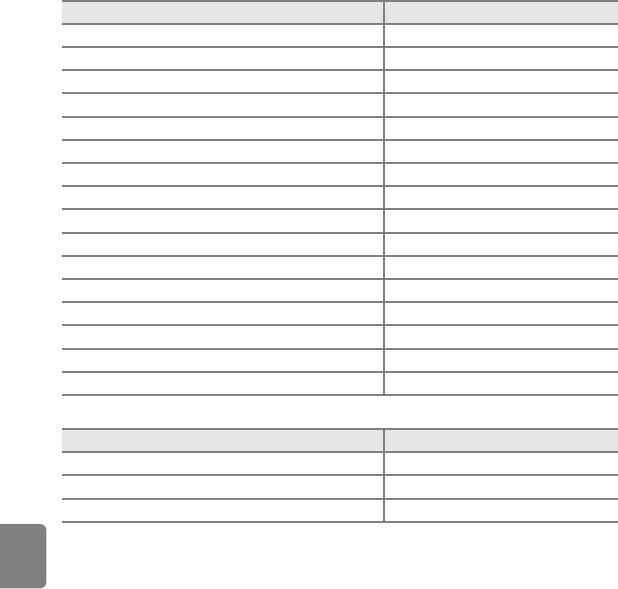
Меню настройки
Функция Значение по умолчанию
Обнаруж. движения (
E
78)
Авто
АФ-помощь (
E
79)
Авто
Цифровой зум (
E
79)
Вкл.
Звук кнопки (
E
80)
Вкл.
Звук затвора (
E
80)
Вкл.
Авто выкл. (
E
80)
1минута
HDMI (
E
82)
Автоматически
Управл. устр-вом HDMI (
E
82)
Вкл.
Выход HDMI 3D (
E
82)
Вкл.
Кнопка Fn (
E
83)
Непрерывный
Зарядка от ПК (
E
84)
Авто
Перекл. управ. "Av/Tv" (
E
86)
Не переключать управление
Предуп. о закр. глаз (
E
87)
Выкл.
Полоса изображений (
E
88)
Выкл.
Загрузка Eye-Fi (
E
89)
Выключить
Инвертировать индик-ры (
E
90)
+0–
Раздел "Руководство"
Другое
Функция
Значение по умолчанию
Размер бумаги (
E
28,
E
29)
По умолчанию
"Интервал кадров" в режиме "Показ слайдов" (
E
58)
3 секунды
Свойства отобр. послед. (
E
64)
Только основной снимок
E
92
Ru_01
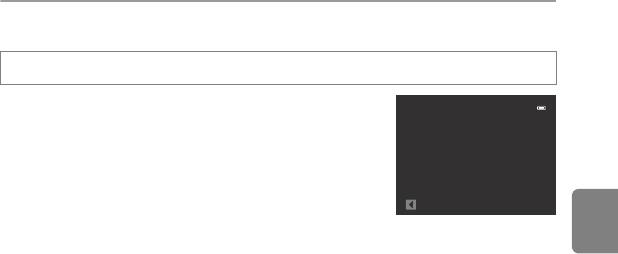
Меню настройки
•
Если выбрать
Сброс всех знач.
, из памяти будет также удален номер текущего файла (
E
94).
После сброса нумерация продолжается с наименьшего номера, доступного во внутренней
памяти или на карте памяти. Если функция
Сброс всех знач.
выполняется после удаления
всех снимков из внутренней памяти или с карты памяти (
A
32), нумерация файлов со
следующего снимка начинается с "0001".
•
Приведенные ниже настройки не изменяются даже после выполнения операции
Сброс
всех знач.
.
- меню съемки: регистрация
Польз. Picture Control
(
E
38), предустановленные вручную
данные для параметра
Баланс белого
(
E
40)
- Меню настройки:
Часовой пояс и дата
(
E
71),
Язык/Language
(
E
81) и
Режим видео
(
E
82) в меню
Настройки ТВ
•
Пользовательские настройки, сохраненные для положения диска выбора режимов
i
, не
заменяются настройками по умолчанию при использовании функции
Сброс всех знач.
Для
того чтобы вернуть эти настройки к значениям по умолчанию, воспользуйтесь функцией
Сброс user settings
(пользовательские настройки) (
E
54).
Версия прошивки
Нажмите кнопку
d
M
вкладка
z
(
A
11)
M
Версия прошивки
Раздел "Руководство"
Отображение текущей версии прошивки фотокамеры.
COOLPIX P310 Ver.X.X
Назад
E
93
Ru_01
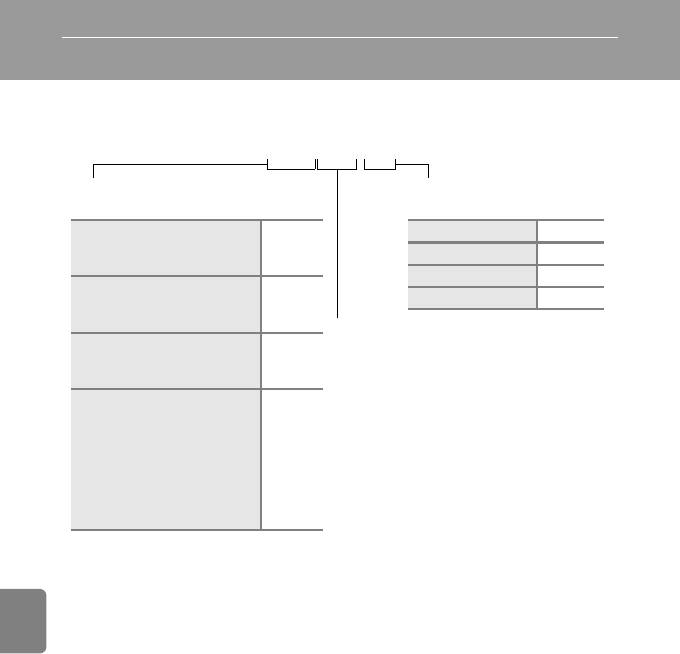
Имена файлов и папок
Имена файлов, назначаемые снимкам, видеороликам и звуковым заметкам, имеют следующий
формат.
DSCN0001.JPG
Идентификатор
Расширение
(не отображается на мониторе фотокамеры)
(обозначает тип файла)
Исходные снимки (включая
Снимки
.JPG
прикрепленные звуковые
DSCN
Видеоролики
.MOV
заметки), видеоролики
Звуковые заметки
.WAV
Уменьшенные копии (включая
3D-снимки
.MPO
прикрепленные звуковые
SSCN
заметки)
Номер файла (присваивается автоматически в
Кадрированные копии (включая
порядке возрастания, начиная с "0001")
прикрепленные звуковые
RSCN
заметки)
Снимки, созданные с помощью
функций редактирования,
отличных от функций
кадрирования и уменьшенного
FSCN
Раздел "Руководство"
снимка, а также прикрепленные
звуковые заметки и видеоролики,
созданные с помощью функций
редактирования видео
•
Папка для хранения файлов создается автоматически, согласно следующему правилу
именования: "номер папки + NIKON" (например, "100NIKON"). Если в папке 200 файлов,
создается новая папка. (Например, следующая папка после папки "100NIKON" получит имя
"101NIKON".) Новая папка также создается, когда нумерация файлов в папке достигает 9999,
или когда применяется функция
Сброс нум. файлов
(
E
86). Следующему файлу будет
автоматически присвоен номер "0001".
Если в папке нет файлов, новая папка не создается даже при использовании функции
Сброс нум. файлов
.
•
Файлы звуковых заметок имеют те же идентификаторы и номера файлов, что и снимки,
к которым они прикреплены.
•
При съемке панорамы (
E
6) для каждого сеанса съемки создается отдельная папка, имя
которой соответствует следующему правилу именования: "номер папки + P_XXX" (например,
"101P_001"). Снимки последовательно сохраняются в файлах, нумерация которых
начинается с 0001.
•
Каждый раз при создании снимка в режиме съемки с интервалом (
E
44) создается папка с
именем, составленным по следующему правилу: "номер папки + INTVL" (например, "101INTVL").
Снимки последовательно сохраняются в файлах, нумерация которых начинается с 0001.
E
94
En_01

Имена файлов и папок
•
Если файлы снимков или звуковых заметок копируются из/во внутреннюю память или с/на
карту памяти (
E
63), имя файла составляется по следующему правилу:
-Выбранные снимки:
Файлы, скопированные с помощью функции выбора изображений, копируются в текущую
папку (или в папку, которая будет использоваться для последующих снимков), где им
присваиваются номера файлов в порядке возрастания, начиная с самого большого номера
файла в памяти.
- Все снимки:
Файлы, скопированные с помощью функции выбора всех изображений, и папка копируются
совместно. Номера папок присваиваются в порядке возрастания, начиная с самого
большого номера папки на целевом носителе.
Имена файлов не меняются.
•
Если текущая папка имеет номер 999, если в ней 200 файлов или если какой-либо файл
обладает номером 9999, дальнейшая съемка будет невозможна. Необходимо отформатировать
внутреннюю память или карту памяти (
E
81) либо установить новую карту памяти.
Раздел "Руководство"
E
95
En_01
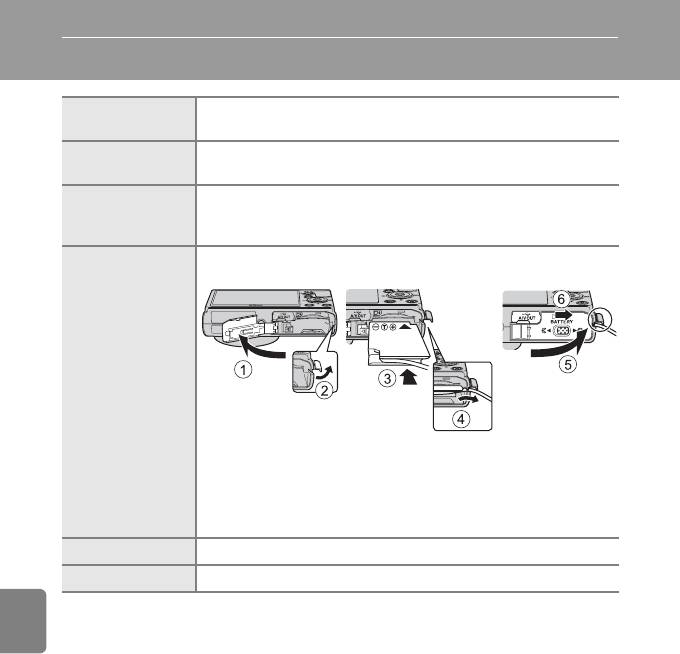
Дополнительные принадлежности
Аккумуляторная
1
Литий-ионная аккумуляторная батарея EN-EL12
батарея
Сетевое зарядное
1, 2
Сетевое зарядное устройство EH-69P
устройство
Зарядное устройство MH-65
Зарядное устройство
(Продолжительность зарядки полностью разряженной батареи: прибл. 2 часа
30 минут)
Сетевой блок питания EH-62F (приобретается отдельно)
12 3
Сетевой блок питания
Выровняйте шнур разъема питания внутри паза разъема питания, затем
установите сетевой блок питания. Перед закрытием крышки батарейного отсека/
Раздел "Руководство"
гнезда для карты памяти выровняйте шнур разъема питания внутри паза
батарейного отсека.
Если часть шнура выступает наружу из выемок, при закрытии крышки шнур или
крышка могут быть повреждены.
1
USB-кабель
USB-кабель UC-E6
1
Аудио-/видеокабель
Аудио-/видеокабель EG-CP16
1
Входит в комплект поставки фотокамеры. (Дополнительные сведения см. в разделе "Проверка
комплектности" (
A
ii).
2
В других странах при необходимости используйте доступный в продаже штекер сетевого блока
питания переменного тока. За дополнительной информацией о штекерах сетевого блока
питания переменного тока обращайтесь в туристическое агентство, услугами которого вы
пользуетесь.
Актуальную информацию о принадлежностях для фотокамеры COOLPIX P310 см. на наших веб-
сайтах или в каталогах продукции.
E
96
En_01
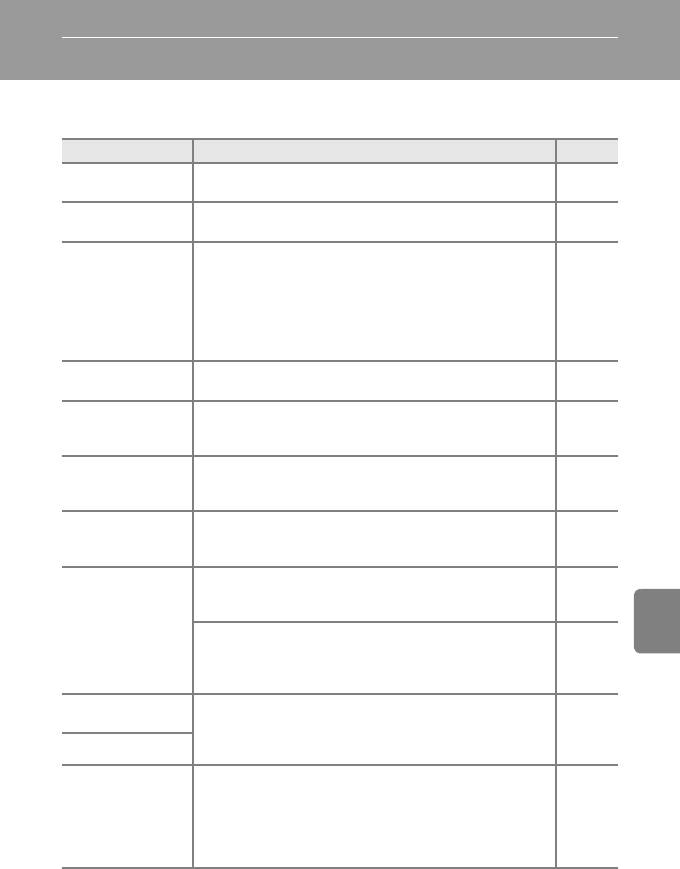
Сообщения об ошибках
В таблице ниже приведены сообщения об ошибках и различные предупреждения, отображаемые
на мониторе фотокамеры, а также действия, которые следует предпринять в каждом случае.
Индикация Причина/решение
A
O
Не настроены часы.
E
71
(мигает)
Задайте дату и время.
Батарея разряжена.
Батарея разряжена.
14, 16
Зарядите или замените батарею.
Слишком высокая температура батареи.
Выключите фотокамеру и дайте батарее остыть, а потом возобновите
использование. Через пять секунд после появления этого сообщения
Перегрев батареи
монитор выключится, а индикаторы включения питания, АФ/доступа и
21
вспышки начнут быстро мигать. Через три минуты после того, как начал
мигать индикатор, фотокамера выключится автоматически, но вы можете
нажать выключатель питания, чтобы выключить ее вручную.
Во избежание перегрева
Фотокамера нагрелась изнутри. Она автоматически выключится.
–
камера будет выключена.
Не включайте фотокамеру, пока она не охладится. Затем включите ее снова.
Фотокамера не может сфокусироваться.
Q
•
Выполните фокусировку повторно.
28
(мигает красным)
•
Воспользуйтесь блокировкой фокусировки.
81
До завершения записи фотокамера не может выполнять другие действия.
Раздел "Руководство"
Подождите, пока камера
Подождите, пока сообщение автоматически исчезнет с экрана после
–
закончит запись.
окончания записи.
Переключатель защиты от записи на карте памяти находится в положении
Карточка памяти
"lock" (блокировка).
–
защищена от записи.
Переведите переключатель защиты от записи в положение "write" (запись).
Переключатель защиты от записи на карте Eye-Fi находится в положении
"lock" (блокировка).
–
Переведите переключатель защиты от записи в положение "write" (запись).
Недоступно, если карта
Ошибка доступа к карте Eye-Fi.
Eye-Fi заблокирована.
•
Используйте рекомендованные карты памяти.
19
•
Убедитесь, что контакт не загрязнен.
18
•
Проверьте правильность установки карты памяти.
18
Эту карточку
Ошибка доступа к карте памяти.
использовать нельзя
•
Используйте рекомендованные карты памяти.
19
•
Убедитесь, что контакт не загрязнен.
18
Карточка не читается.
•
Проверьте правильность установки карты памяти.
18
Карта памяти не отформатирована для использования с фотокамерой.
Карточка не
При форматировании удаляются все данные, сохраненные на карте памяти.
отформатирована.
Если на карте есть данные, которые нужно сохранить, выберите
Отформатировать?
18
Нет
и выполните резервное копирование данных на компьютер перед
Да
форматированием карты памяти. Для запуска процесса форматирования
Нет
карты выберите
Да
и нажмите кнопку
k
.
E
97
En_01
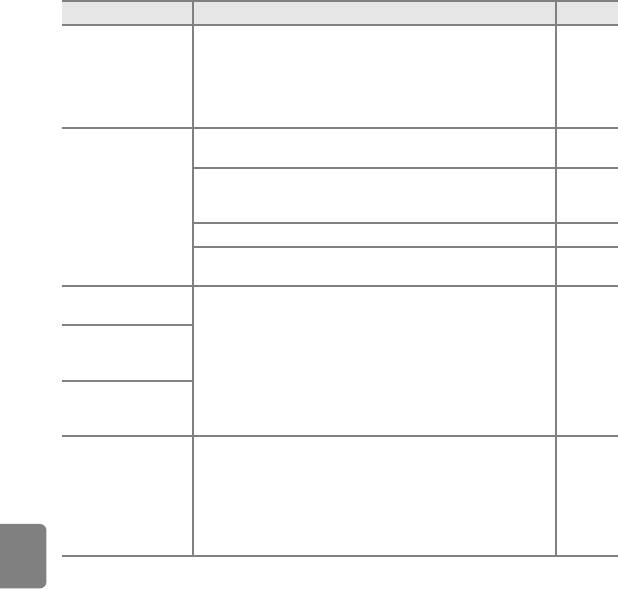
Сообщения об ошибках
Индикация Причина/решение
A
Карта памяти переполнена.
•
Выберите пониженное качество изображения или меньший размер
72, 73
изображения.
Закончилась память.
•
Удалите снимки и видеоролики.
32, 96
•
Вставьте другую карту памяти.
18
•
Извлеките карту памяти и используйте внутреннюю память.
19
Ошибка при записи снимка.
E
81
Форматирование внутренней памяти или карты памяти.
Закончились свободные номера файлов.
18,
Замените карту памяти или отформатируйте внутреннюю память/карту
E
81
Снимок нельзя сохранить.
памяти.
Снимок нельзя использовать в качестве экрана приветствия.
E
70
Для сохранения копии не хватает места.
32
Удалите снимки с носителя данных.
Невозможно создать
панораму.
Съемка в режиме "Простая панорама" невозможна.
Невозможно создать
Съемка в режиме "Простая панорама" невозможна в следующих случаях.
панораму. Панор. камеру
•
Если съемка не завершилась в течение определенного периода времени
E
3
только в 1 направ.
•
Если фотокамера движется слишком быстро
•
Если фотокамера расположена под углом к направлению съемки
Невозможно создать
панорамы
Раздел "Руководство"
панораму. Панорамир.
камеру медленнее.
При создании 3D-снимков второй снимок может не получиться.
•
Попробуйте выполнить съемку еще раз. Сделав первый снимок,
E
8
переместите фотокамеру по горизонтали и разместите объект в кадре
Не удалось сделать
по направляющей.
второй снимок
•
В некоторых условиях съемки, например при съемке движущегося,
–
темного или низкоконтрастного объекта, второй снимок может не
получиться.
E
98
En_01
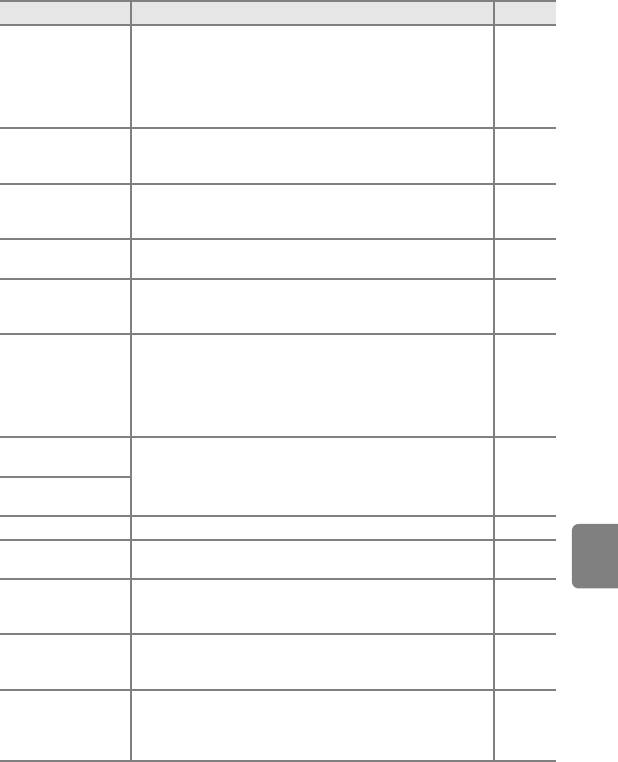
Сообщения об ошибках
Индикация Причина/решение
A
Сбой сохранения 3D-снимков.
•
Попробуйте выполнить съемку еще раз.
E
8
Не удалось сохранить 3D-
•
Удалите ненужные снимки.
32
изображение
•
В некоторых условиях съемки, например при съемке движущегося,
–
темного или низкоконтрастного объекта, 3D-снимки могут не
получиться и, следовательно, не могут быть сохранены.
К этому файлу невозможно прикрепить звуковую заметку.
Звуковой файл сохранить
•
Звуковые заметки невозможно прикреплять к видеороликам.
–
нельзя.
•
Выберите снимок, сделанный с помощью этой фотокамеры.
E
62
Не удается отредактировать выбранный снимок.
Снимок изменить
•
Подтвердите наличие условий, необходимых для редактирования.
E
16
невозможно.
•
Эти функции нельзя использовать для видеороликов.
–
Ошибка времени ожидания в процессе записи видеоролика.
Видео записать нельзя.
19
Используйте карту памяти с более высокой скоростью записи.
Дополнительные папки создать нельзя.
18,
Не удалось сбросить
Вставьте новую карту памяти или отформатируйте внутреннюю память/
E
81
нумерацию файлов.
карту памяти.
Снимки во внутренней памяти фотокамеры или на карте памяти
отсутствуют.
•
Для просмотра изображений, хранящихся во внутренней памяти,
18
В памяти нет снимков.
извлеките карту памяти.
Раздел "Руководство"
•
Чтобы скопировать изображения из внутренней памяти на карту памяти,
E
63
нажмите на кнопку
d
и выберите
Копирование
в меню просмотра.
Файл не является
Файл создан не с помощью фотокамеры COOLPIX P310.
снимком.
Этот файл нельзя просмотреть на этой фотокамере.
–
Для просмотра этого файла следует использовать компьютер или
Этот файл просмотреть
устройство, на котором он был создан.
нельзя.
Все снимки скрыты. Нет изображений для просмотра слайд-шоу. –
Этот снимок нельзя
Изображение защищено.
E
59
стереть.
Отключите защиту.
Пункт назначения
находится в текущем
Место назначения находится в домашнем часовом поясе.
E
73
часовом поясе.
Диск выбора режимов в
Диск выбора режимов находится в промежуточном положении между
неправильном
двумя режимами.
24
положении.
Поверните диск выбора режимов в нужное положение.
Встроенная вспышка закрывается в сюжетном режиме
Ночной портрет
или
Освещение сзади
, когда для параметра
HDR
задано значение
Выкл.
Активируйте вспышку.
41, 45, 60
Нажмите кнопку
K
(кнопка открытия вспышки), чтобы перевести
вспышку в рабочее положение.
E
99
En_01
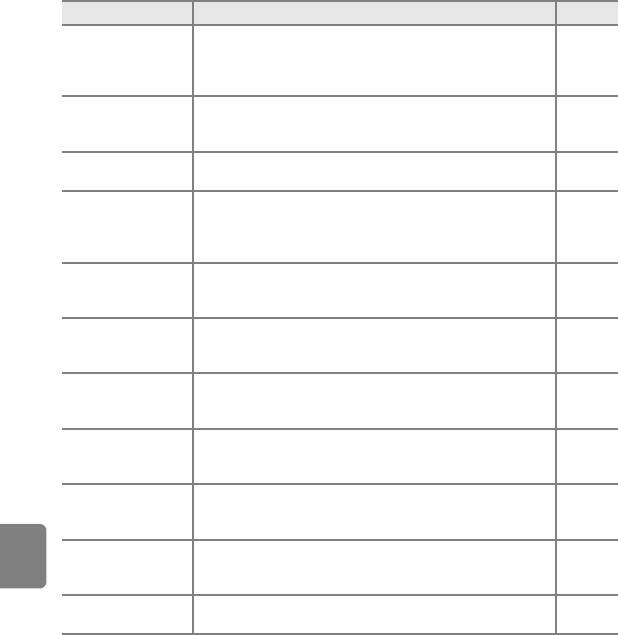
Сообщения об ошибках
Индикация Причина/решение
A
Вспышка не открывается в режиме автоматического выбора сюжета.
Нажмите кнопку
K
(кнопка открытия вспышки), чтобы перевести
Вспышка закрыта.
39, 60
вспышку в рабочее положение. Если вы не хотите использовать вспышку,
фотокамера способна проводить нормальную съемку с закрытой вспышкой.
Объектив не функционирует должным образом.
Ошибка объектива
Выключите фотокамеру и включите ее снова. Если ошибка не устранена,
21
обратитесь к продавцу или в сервисный центр компании Nikon.
При обмене данными с принтером произошла ошибка.
Ошибка передачи данных
E
27
Выключите фотокамеру и снова подсоедините кабель.
Ошибка во внутренних схемах фотокамеры.
Выключите фотокамеру, извлеките и снова установите батарею. Включите
Ошибка системы
21
фотокамеру. Если ошибка не устранена, обратитесь к продавцу или в
сервисный центр компании Nikon.
Ошибка принтера.
Ошибка принтера
Проверьте состояние
Проверьте принтер. После решения проблемы выберите
Продолжить
и
–
принтера.
нажмите кнопку
k
для возобновления печати.*
Бумага выбранного размера не загружена.
Ошибка печати:
Загрузите бумагу выбранного размера, выберите
Продолжить
и нажмите
–
проверьте бумагу
кнопку
k
для возобновления печати.*
В принтере застряла бумага.
Ошибка печати:
Извлеките застрявшую бумагу, выберите
Продолжить
и нажмите кнопку
–
Раздел "Руководство"
застревание бумаги
k
, чтобы продолжить печать.*
В принтере нет бумаги.
Ошибка печати:
Загрузите бумагу выбранного размера, выберите
Продолжить
и нажмите
–
закончилась бумага
кнопку
k
для возобновления печати.*
Ошибка подачи чернил
Ошибка печати:
Проверьте чернила, выберите
Продолжить
и нажмите кнопку
k
, чтобы
–
проверьте чернила
*
продолжить печать.
Картридж для чернил пуст.
Ошибка печати:
Замените картридж, выберите
Продолжить
и нажмите кнопку
k
, чтобы
–
закончились чернила
*
продолжить печать.
Ошибка печати:
Произошла ошибка, вызванная файлом изображения.
–
поврежден файл
Выберите
Отмена
и нажмите кнопку
k
, чтобы отменить печать.
* Дополнительные сведения и инструкции см. в документации, поставляемой с принтером.
E
100
En_01






